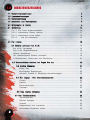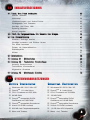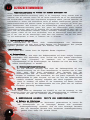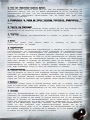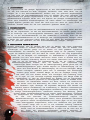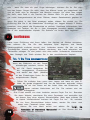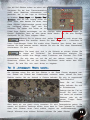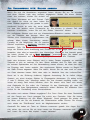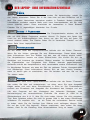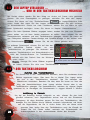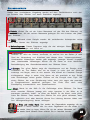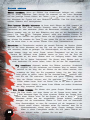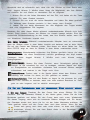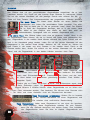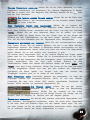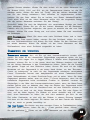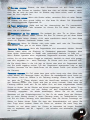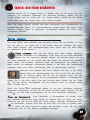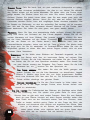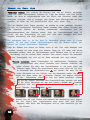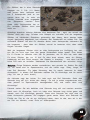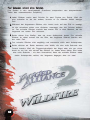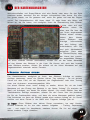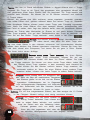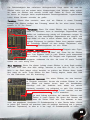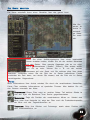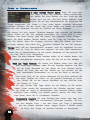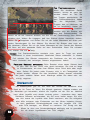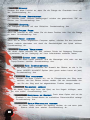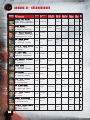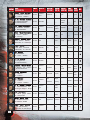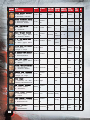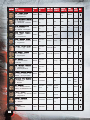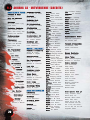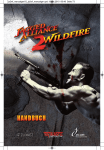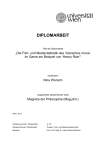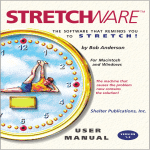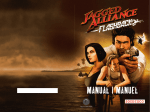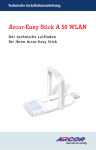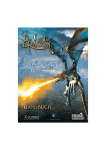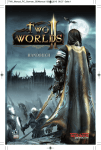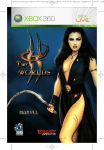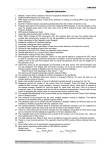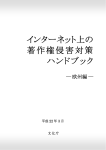Download Untitled
Transcript
Alle Hard- und Software-Bezeichnungen, die in diesem Buch erwähnt werden, sind
gleichzeitig eingetragene Warenzeichen und sollten als solche betrachtet werden.
Wir haben alle Sorgfalt walten lassen, um vollständige und akkurate Informationen
in diesem Buch bzw. Programm und anderen eventuell beiliegenden
Informationsblättern zu publizieren. ZUXXEZ, Worms, Deutschland übernimmt weder
Garantie noch juristische Verantwortung oder irgendeine Haftung für die Nutzung
dieser Informationen, für deren Wirtschaftlichkeit oder fehlerfreie Funktion für einen
bestimmten Zweck. Ferner kann ZUXXEZ für Schäden, die auf eine Fehlfunktion
von Programmen, Schaltplänen o.ä. zurückzuführen sind, nicht haftbar gemacht
werden, auch nicht für die Verletzung von Patent- und anderen Rechten Dritter,
die daraus resultiert.
Projektmanagement
ZUXXEZ Entertainment AG
Lektorat:
Patricia Bellantuono
Satz, Gestaltung, Farbreproduktionen:
AC Enterprises, Breunigweiler
Alle Rechte vorbehalten. Kein Teil dieses Werkes darf in irgendeiner Form (Druck,
Fotokopie, Mikrofilm oder in einem anderen Verfahren) ohne vorherige schriftliche
Genehmigung der ZUXXEZ Entertainment AG reproduziert oder unter Verwendung
elektronischer Systeme verarbeitet, vervielfältigt oder verbreitet werden. Im Weiteren
gelten die Lizenzbestimmungen, die Sie bei der Installation ausdrücklich annehmen müssen, bevor Sie das Spiel installieren können.
Printed in the EC, © 1998-2005 ZUXXEZ Entertainment AG, Worms, Germany
1
1.0 INHALTSVERZEICHNIS
1.1
1.2
1.3
1.4
2.0
2.1
Systemvoraussetzungen ...........................................................................................
Lizenzbestimmungen ................................................................................................
Epilepsiewarnung ......................................................................................................
Installation und Deinstallation .................................................................................
Willkommen in Arulco .............................................................................................
Einführung ................................................................................................................
Teil 1: Ein Team zusammenstellen ......................................................................
Teil 2: Interessante Reisen machen .....................................................................
Teil 3: Interessante Leute treffen ..........................................................................
Teil 4: ... und sie bekämpfen ...............................................................................
3.0 Der Laptop ...............................................................................................................
3.1 Söldner anheuern bei A.I.M. ...........................................................................
Die A.I.M. Homepage ..........................................................................................
Das A.I.M. Mitgliederregister ...............................................................................
Söldner Karteikarten .............................................................................................
Per Videokonferenz Söldner anheuern ..............................................................
A.I.M.Veteranen, Geschichte und Rechtliches ..................................................
3.2 Wunschsöldner kreieren bei Psych Pro Inc. ...............................................
3.3 Andere Websites .....................................................................................
Bobby Ray ................................................................................................
McGilliguttys Bestattungen .......................................................................
Hammer, Amboß & Steigbügel (Versicherungen) ................................
3.4 Der Laptop - Ihre Informationszentrale ................................................
E-mails ......................................................................................................
Dateien ......................................................................................................
Personalmanager ......................................................................................
Finanzen ...................................................................................................
3.5 Den Laptop verlassen ...........................................................................
4.0 Der Taktikbildschirm ...................................................................................
Söldnerportraits .........................................................................................
Söldner bewegen .....................................................................................
Inventar .....................................................................................................
Gegenstände und Interaktion .................................................................
Nichtspieler-Charaktere treffen ................................................................
2
3
4
7
8
9
10
10
11
12
13
16
16
16
16
17
19
20
20
21
21
22
22
23
23
23
23
23
24
24
25
26
30
33
36
.
1.0 INHALTSVERZEICHNIS
4.1 Taktik: Den Feind bekämpfen ................................................................................
Waffen abfeuern ....................................................................................................
Nahkampf ................................................................................................................
Unterbrechungen und Action-Punkte ....................................................................
Sprengstoffe und Granaten ...................................................................................
Wunden und Erste Hilfe .......................................................................................
Spielzug beenden ...................................................................................................
Kampf beenden ......................................................................................................
4.2 Taktik für Fortgeschrittene: Die Gesetze des Krieges .......................................
5.0 Der Kartenbildschirm ................................................................................................
Söldnern Aufträge erteilen ....................................................................................
Verträge erneuern und Söldner feuern ...............................................................
Die Karte benutzen ................................................................................................
Reisen via Kartenbildschirm ..................................................................................
Städteloyalität ..........................................................................................................
Milizen ......................................................................................................................
6.0 Spieloptionen .............................................................................................................
7.0 Anhang A1 - Söldnerindex .....................................................................................
8.0 Anhang A2 - Technischer Kundendienst ..............................................................
Achtung Seriennummer ..........................................................................................
Technischer Kundendienst .....................................................................................
Allgemeine Hinweise ..............................................................................................
9.0 Anhang A3 - Mitwirkende (Credits) .......................................................................
37
37
39
40
40
42
43
43
44
47
47
50
51
54
56
57
58
62
70
70
70
71
72
1.1 SYSTEMVORAUSSETZUNGEN
MINIMALE KONFIGURATION
EMPFOHLENE KONFIGURATION
Windows® 98 / 2000 / Me / XP
DirectXTM 8.1 oder höher
CPU / Prozessor mit 233 MHz
64 MB RAM
DirectXTM kompatible SVGA
Grafikkarte mit 8 MB RAM
DirectXTM kompatible Soundkarte
4-fach CD-ROM Laufwerk
900 MB freie Festplattenkapazität
Maus und Tastatur
Windows® 98 / 2000 / Me / XP
DirectXTM 8.1 oder höher
CPU / Prozessor mit 333 MHz
128 MB RAM
DirectXTM kompatible SVGA
Grafikkarte mit 16 MB RAM
DirectXTM kompatible Soundkarte
24-fach CD-ROM Laufwerk
1,0 GB freie HDD Kapazität
Maus und Tastatur
3
1.2 LIZENZBESTIMMUNGEN
Endbenutzer-LLizenzvertrag für Produkte der ZUXXEZ Entertainment AG
Wichtig - Bitte sorgfältig lesen:
Dieser ZUXXEZ-Endbenutzer-Lizenzvertrag ("ZEL") ist ein rechtsgültiger Vertrag zwischen Ihnen als
natürlicher oder als juristischer Person und der Zuxxez Entertainment AG für das Softwareprodukt,
das Computersoftware umfasst sowie möglicherweise dazugehörige Medien, gedruckte Materialien und
Dokumentation im "Online"- oder elektronischen Format (im Weiteren "Softwareprodukt" genannt). Das
Softwareproduktumfasst auch sämtliche Updates und Ergänzungen zum ursprünglich von Zuxxez gelieferten Softwareprodukt. Jede zusammen mit dem Softwareprodukt gelieferte Software, zu der ein
separater Endbenutzer-Lizenzvertrag gehört, wird gemäß den Bestimmungen dieses separaten
Lizenzvertrags lizenziert. Indem Sie die Schutzfolie des CD-Aufbewahrungsmediums öffnen oder entfernen, oder das Softwareprodukt installieren, kopieren, downloaden, anderweitig verwenden oder darauf zugreifen, erklären Sie sich damit einverstanden, durch die Bestimmungen dieses ZELs gebunden zu sein. Falls Sie den Bestimmungen dieses ZELs nicht zustimmen, sind Sie nicht berechtigt, das Softwareprodukt zu öffnen, zu installieren oder zu verwenden.
1. SOFTWAREPRODUKTLIZENZ
Das Softwareprodukt ist sowohl durch Urheberrechtsgesetze und internationale
Urheberrechtsverträge als auch durch andere Gesetze und Vereinbarungen über geistiges
Eigentum geschützt. Das Softwareprodukt wird lizenziert, nicht verkauft.
Lizenzeinräumung
Durch diesen “ZEL” werden Ihnen die folgenden Rechte eingeräumt:
a) Systemsoftware
Sie sind berechtigt, eine Kopie des Softwareprodukts auf einem einzigen Computer,
einschließlich einer Arbeitsstation, einem Terminal oder einem anderen elektronischen
digitalen Gerät, ("Computer") zu installieren und zu verwenden. Der
Originaldatenträger ist die Sicherungskopie. Der Endnutzer hat nicht das Recht, eine
weitere Sicherungskopie zu erstellen.
b) Speicherung/Netzwerkverwendung
Sie sind außerdem berechtigt, eine Kopie des Softwareprodukts auf einer
Speichervorrichtung, wie z.B. einem Netzwerkserver, zu speichern oder zu installieren, wenn diese Kopie ausschließlich dazu verwendet wird, das
Softwareprodukts über ein internes Netzwerk auf anderen Ihnen gehörenden
Computer zu installieren oder auszuführen. Sie sind jedoch verpflichtet, für das
Softwareprodukts für jeden Computer, auf oder von dem das Softwareprodukts
installiert, verwendet, angezeigt, ausgeführt oder darauf zugegriffen wird, eine
Lizenz zu erwerben, die speziell für die Verwendung auf diesem Computer
gilt. Eine Lizenz für das Softwareprodukt darf nicht geteilt oder auf mehreren
Computern gleichzeitig verwendet werden.
c) Lizenzpaket
Wenn dieses Paket ein Lizenzpaket von ZUXXEZ ist, sind Sie berechtigt, so viele
zusätzliche Kopien des Computersoftwareteils des Softwareproduktes zu installieren und
zu verwenden wie oben als "lizenzierte Kopien" festgelegt sind.
4
2. BESCHREIBUNG ANDERER RECHTE UND EINSCHRÄNKUNGEN
a) Software als Schulversion
Wenn das Softwareprodukt als "Schulversion" gekennzeichnet ist, können Sie
das Softwareprodukt nur als "berechtigter Benutzer einer anerkannten
Ausbildungseinrichtung" verwenden. Sind Sie keine berechtigte Benutzerin
oder kein berechtigter Benutzer einer anerkannten Ausbildungseinrichtung,
gewährt Ihnen dieser ZEL keinerlei Rechte.
b) Nicht zum Weiterverkauf bestimmte Software
Ungeachtet anderer Abschnitte dieses ZELs gilt: Falls das Softwareprodukt als "Nicht zum
Weiterverkauf bestimmt" oder "Not For Resale" gekennzeichnet ist, ist die Verwendung des
Softwareproduktes auf Demo-, Test oder Beurteilungszwecke beschränkt, und Sie sind nicht
berechtigt, das Softwareprodukt weiterzuverkaufen oder auf andere Weise gegen einen
Gegenwert zu übertragen.
c) Einschränkungen im Hinblick auf Reverse Engineering, Dekompilierung, Disassemblierung: Sie
sind nicht berechtigt, das Softwareprodukt zurückzuentwickeln, zu dekompilieren oder zu disassemblieren.
d) Trennung von Komponenten
Das Softwareprodukt wird als einheitliches Produkt lizenziert. Sie sind nicht berechtigt, seine
Komponenten für die Verwendung auf mehr als einem Computer zu trennen.
e) Vermietung
Sie sind nicht berechtigt, das Softwareproduktes zu vermieten, zu verleasen oder zu verleihen.
f) Marken
Dieser ZEL gewährt Ihnen keinerlei Rechte in Verbindung mit Marken oder
Dienstleistungsmarken von ZUXXEZ.
g) Supportleistungen
ZUXXEZ bietet Ihnen möglicherweise Supportleistungen in Verbindung mit dem Softwareprodukt
("Supportleistungen"). Die Supportleistungen können entsprechend den ZUXXEZ-Bestimmungen
und -Programmen, die im Benutzerhandbuch, der Dokumentation im "Online"-Format und/oder
anderen von ZUXXEZ zur Verfügung gestellten Materialien beschrieben sind, genutzt werden.
Jeder ergänzende Softwarecode, der Ihnen als Teil der Supportleistungen zur Verfügung gestellt
wird, wird als Bestandteil des Softwareprodukts betrachtet und unterliegt den Bestimmungen
dieses ZELs. ZUXXEZ ist berechtigt, die technischen Daten, die Sie ZUXXEZ als Teil der
Supportleistungen zur Verfügung stellen, für geschäftliche Zwecke,
einschließlich der
Produktunterstützung und -entwicklung, zu verwenden. ZUXXEZ verpflichtet sich, solche technischen Daten ausschließlich anonym im Sinne des Datenschutzes zu verwenden.
h) Softwareübertragung
Der Benutzer des SOFTWAREPRODUKTS darf den ZEL und das SOFTWAREPRODUKT einmalig und dauerhaft nur direkt an einen Endbenutzer übertragen. Diese Übertragung muss alle
Bestandteile des SOFTWAREPRODUKTS enthalten (einschließlich aller Komponententeile, der
Medien und gedruckten Materialien, eventueller Updates und dieses ZELs). Eine solche Übertragung darf nicht als Kommission oder als irgendeine andere indirekte Übertragung erfolgen.
i) Kündigung
Unbeschadet sonstiger Rechte ist ZUXXEZ berechtigt, diesen ZEL zu kündigen, sofern Sie
gegen die Bestimmungen dieses ZELs verstoßen. In einem solchen Fall sind Sie verpflichtet,
sämtliche Kopien des SOFTWAREPRODUKTS und alle seine Komponenten zu vernichten.
3. UPDATES
Sofern das SOFTWAREPRODUKT ein Update eines anderen Produkts ist, müssen Sie zur
Verwendung des SOFTWAREPRODUKTS über die entsprechende Lizenz für ein Produkt verfügen, das von ZUXXEZ für das Update als geeignet bezeichnet wird, um das SOFTWAREPRODUKT zu verwenden. Ein SOFTWAREPRODUKT, das ein Update darstellt, ersetzt und/oder
ergänzt das Ausgangsprodukt. Sie dürfen das betreffende Updateprodukt nur in Übereinstimmung mit den Bestimmungen dieses ZELs verwenden. Wenn das SOFTWAREPRODUKT ein
Update von einer Komponente eines Software-Programmpakets darstellt, das Sie als
Gesamtprodukt lizenziert haben, ist es nur gestattet, das SOFTWAREPRODUKT als Teil dieses einzelnen Produktpakets zu verwenden und zu übertragen; es ist nicht gestattet, es
zu trennen und auf mehr als einem Computer zu verwenden.
5
4. URHEBERRECHT
Alle Eigentumsrechte und geistigen Eigentumsrechte an dem SOFTWAREPRODUKT (einschließlich, aber nicht beschränkt auf Bilder, Fotografien, Animationen, Video, Audio, Musik, Text und
Vorlagen, die in dem SOFTWAREPRODUKT enthalten sind), den gedruckten Begleitmaterialien
und jeder Kopie des SOFTWAREPRODUKTS liegen bei ZUXXEZ oder deren Lieferanten. Alle
Eigentumsrechte und geistigen Eigentumsrechte in und an Inhalten, auf die mit Hilfe des SOFTWAREPRODUKTS zugegriffen werden kann, sind Eigentum des jeweiligen Inhaltseigentümers und
können durch anwendbare Urheberrechtsgesetze und andere Gesetze und Vereinbarungen über
geistiges Eigentum geschützt sein. Dieser ZEL räumt Ihnen kein Recht ein, solche Inhalte zu
verwenden. ZUXXEZ behält sich alle nicht ausdrücklich gewährten Rechte vor.
5. SICHERUNGSKOPIE
Nach der Installation einer Kopie des SOFTWAREPRODUKTS unter Einhaltung dieses ZELs dürfen Sie das Originalmedium, auf dem das SOFTWAREPRODUKT von ZUXXEZ geliefert wurde,
nur für Sicherungs- oder Archivierungszwecke aufbewahren. Wenn das Originalmedium erforderlich ist, um das SOFTWAREPRODUKT auf dem COMPUTER zu verwenden, dürfen Sie eine
Kopie desSOFTWAREPRODUKTS nur für Sicherungs- oder Archivierungszwecke anfertigen. Soweit
in diesem ZEL nicht ausdrücklich erlaubt, dürfen Sie keine Kopien des SOFTWAREPRODUKTS
oder der gedruckten Materialien, die dem SOFTWAREPRODUKT beiliegen, anfertigen.
6. BESCHRÄNKTE GEWÄHRLEISTUNG
ZUXXEZ gewährleistet, dass die gelieferte Ware nicht mit Mängeln oder Fehlen zugesicherter
Eigenschaften behaftet ist. ZUXXEZ übernimmt keine Gewähr dafür, dass die Software Ihren
Anforderungen und Zwecken genügt und mit anderen von Ihnen gewählten Programmen
zusammenarbeitet. Die Herstellung des Vertragsproduktes erfolgt mit der gebotenen Sorgfalt.
Fehler der Software können nach dem Stand der Technik jedoch nicht völlig ausgeschlossen
werden. Für die Richtigkeit und Vollständigkeit von Datenbeständen in gespeicherter oder
gedruckter Form kann keine Gewähr übernommen werden. Sofern im Einzelfall durch ausdrückliche schriftliche Vereinbarung dennoch eine Gewähr übernommen wird, bezieht sich
diese nur auf die Richtigkeit des Datenbestan-des zur Zeit der Lieferung. Jegliche
Gewährleistungsansprüche entfallen, wenn die Software nicht entsprechend den
Bestimmungen dieses Vertrages oder der Bedienungsanleitung gemäß genutzt wird. Die
Gewährleistungsansprüche gegen ZUXXEZ beginnen mit Gefahrenübergang und verjähren nach sechs Monaten ab Gefahrenübergang. Sie sind nicht übertragbar. Mängel
müssen unverzüglich, spätestens jedoch nach 10 Arbeitstagen nach Wareneingang
schriftlich gerügt werden. Verdeckte Mängel, die auch bei sorgfältiger Prüfung innerhalb dieser Frist nicht entdeckt werden, sind unverzüglich nach Feststellung schriftlich zu rügen. Für nicht rechtzeitige angezeigte Mengenfehler oder Mängel entfällt die
Gewährleistung. Im Falle der Fehlerhaftigkeit der Software sind die Originalmedien,
auf denen die Software gespeichert ist, ordnungsgemäß verpackt an ZUXXEZ zurückzuschicken. Der beanstandeten Software sind Name, Anschrift und Telefonnummer
des Kunden sowie eine Beschreibung des Fehlers und ein Beleg, aus dem sich
das Kaufsdatum ergibt, beizufügen. Bei begründeter Mangelrüge steht ZUXXEZ das
Wahlrecht zwischen Nachbesserung und Ersatzlieferung zu. Mehrfache Nachbesserungen
sind zulässig. Erst bei endgültiger fehlgeschlagener Nachbesserung oder Nachlieferung können sonstige Gewährleistungsansprüche, insbesondere Wandlung oder Minderung, geltend
gemacht werden. Schadensersatzansprüche aus positiver Forderungsverletzung, Verschulden
bei Vertragsschluss, aus unerlaubter Handlung oder anderen Rechtsgründen (einschließlich, aber nicht beschränkt auf, Schadensersatzansprüche aufgrund von
Betriebsunterbrechungen, aus entgangenem Gewinn, Verlust geschäftlicher Informationen
oder irgendeinen anderen Vermögensschaden) sind sowohl gegen uns als auch gegen
unsere Erfüllungsgehilfen ausgeschlossen, soweit nicht vorsätzliches oder grob fahrlässiges Handeln vorliegt, oder es sich um eine schuldhafte Verletzung wesentlicher
Vertragspflichten, die für die Erreichung des Vertragszweckes unverzichtbar sind,
handelt, wobei der Schadensersatzanspruch im letzten Fall der Höhe nach auf
den Ersatz des typischen vorhersehbaren Schadens beschränkt ist.
Gewährleistungs- und Schadensersatzansprüche gegen uns sind nicht abtretbar.
6
1.3 EPILEPSIEWARNUNG
Bitte lesen Sie diese Hinweise, bevor Sie das Produkt benutzen oder Ihre
Kinder damit spielen lassen.
Bei manchen Personen kann es zu epileptischen Anfällen oder
Bewußtseinsstörungen kommen, wenn sie bestimmten Blitzlichtern oder Lichteffekten
im täglichen Leben ausgesetzt sind. Diese Personen können bei der Benutzung
von Computer- oder Videospielen einen Anfall erleiden. Es können auch Personen
davon betroffen sein, deren Krankheitsgeschichte bislang keine Epilepsie aufweist
und die nie zuvor epileptische Anfälle gehabt haben. Falls bei Ihnen oder einem
Familienmitglied unter Einwirkung von Blitzlichtern mit Epilepsie zusammenhängende Symptome (Anfälle oder Bewußtseinsstörungen) aufgetreten sind, wenden Sie
sich bitte an Ihren Arzt, bevor Sie das Spiel benutzen. Eltern sollten ihre Kinder
bei der Benutzung von Computer- und Videospielen beaufsichtigen. Sollten bei
Ihnen oder Ihrem Kind während der Benutzung eines Computer- oder Videospiels
Symptome wie Schwindelgefühl, Sehstörungen, Augen- oder Muskelzucken,
Bewußtseinsverlust, Desorientiertheit, jegliche Art von unfreiwilligen Bewegungen
oder Krämpfen auftreten,
SCHALTEN SIE SOFORT DAS GERÄT AB
und konsultieren Sie Ihren Arzt, bevor Sie das Spiel erneut spielen.
V ORSICHTSMASSNAHMEN
WÄHREND DER
B ENUTZUNG
* Halten Sie sich nicht zu nah am Bildschirm auf. Sitzen Sie so
weit wie möglich vom Bildschirm entfernt.
* Spielen Sie nicht, wenn Sie müde sind oder nicht genug Schlaf
gehabt haben.
* Achten Sie darauf, daß der Raum, in dem Sie spielen, gut
beleuchtet ist.
* Legen Sie bei der Benutzung eines Computer- oder Videospiels
eine Pause von mindestens 10-15 Minuten pro Stunde ein.
7
1.4
INSTALLATION
Die Engine von “Jagged Alliance 2: WildFire” basiert auf der DirectX Technologie.
Das bedeutet, dass DirectX 8.1 (oder höher) für das Spiel zwingend erforderlich
ist. Im Lieferumfang des Produktes befindet sich DirectX in der Version 9.0b.
Um DirectX zu installieren, legen Sie den “Jagged Alliance 2: WildFire” Datenträger
in das dafür vorgesehene Laufwerk.
Falls die Autorun-Funktion Ihres CD/DVD-ROM Laufwerkes deaktiviert ist, öffnen
Sie den Windows Explorer und selektieren Ihr CD/DVD-ROM Laufwerk.
Doppelklicken Sie auf die Datei Topstart.ex e, um das Menü aufzurufen.
Ist die Autorun Funktion Ihres Laufwerks aktiviert, erscheint automatisch das
Autostart-Menü. Klicken Sie auf die Schaltfläche DirectX 9.0b installieren, um das
Installationsprogramm von DirectX 9.0b aufzurufen.
Anmerkung: Nach der Installation von DirectX ist es zwingend erforderlich, den
Rechner neu zu starten, damit die Änderungen wirksam werden, andernfalls wird
“Jagged Alliance 2: WildFire” nicht lauffähig sein.
Sie sind jetzt zur Installation der Software bereit. Um die Installation zu beginnen, klicken Sie im Autorun - Menu auf den Button JA2 WildFire installieren.
Die Installation erfordert mindestens 900 MB freie Festplattenkapazität. Am
Ende der Installation haben Sie die Möglichkeit sich ein Desktop-Symbol
und /oder ein Quicklaunch-Symbol (ein Symbol in der Taskleiste) anlegen zu
lassen. Nach abgeschlossener Installation können Sie per Klick auf das
Desktop-Symbol oder, falls selektiert, per Klick auf das entsprechende
Icon in der Taskleiste Jagged Alliance 2: WildFire starten.
1.5
DEINSTALLATION
Um “Jagged Alliance 2: WildFire” von Ihrer Festplatte zu entfernen, klikken Sie auf die Startfläche, anschließend auf
Start - Programme - JA2 WildFire - WildFire deinstallieren
Befolgen Sie anschließend die weiteren Bildschirmanweisungen.
8
Achtung: Bei einer Deinstallation werden sämtliche in dem “Jagged
Alliance 2: WildFire” - Verzeichnis befindlichen Dateien gelöscht. D.h.
gespeicherte Spielstände oder gemachte Screenshots werden mit entfernt.
Möchten Sie zu einem späteren Zeitpunkt erneut auf Ihre gespeicherten Spielstände zurückgreifen, kopieren Sie diese vor der
Deinstallation an eine andere Stelle.
2.0 WILLKOMMEN IN ARULCO
Und ist ein Regime auch noch so beschissen...
Erwarten Sie nicht, dass man Sie als Befreier willkommen heißt...
In dem kleinen lateinamerikanischen Arulco herrscht eine skrupellose Diktatorin
namens Deidranna. Ein Staatsstreich im Jahre 1999 mit dem Ziel das Land zu
befreien und demokratische Wahlen einzuführen ist fehlgeschlagen. Niemand weiß
genau, welches Schicksal die damals operierenden Söldnereinheiten ereilt hat.
Tatsache ist jedenfalls, dass sich das kleine Land nach wie vor in der Hand
der aus Rumänien stammenden Ehefrau des rechtmäßigen Herrschers Enrico
Chivaldori befindet, welcher sich im Exil aufhält.
Und es gibt neuen Ärger in Arulco! US-Erhebungen über geheime Drogenkanäle
brachten ans Tageslicht, dass es in dem gebeutelten Land neuerdings eine
äußerst aktive Drogenmafia mit internationalen Verbindungen gibt. Der Drogensumpf
scheint dort mittlerweile eine alles durchdringende Macht zu sein, weswegen Arulco
erneut ins Visier weltpolitischen Interesses gerät.
Sie handeln im Auftrag der Central Intelligence Agency und werden mit einer
Truppe Söldner ins Land eingeschleust. Ihre Aufgabe ist es das zu Ende führen, was im Jahr 1999 nicht gelungen ist und vor allem das allgegenwärtige
Drogenkartell Arulcos zu zerschlagen. Als Legitimation führen Sie ein Schreiben
des Exilregenten Enrico Chivaldori mit sich, da sich dessen Kontakte zu den
Rebellen im Lande noch als nützlich erweisen könnten.
Glauben Sie uns, auf Sie wartet keine leichte Aufgabe. Sie werden das strategische Geschick eines Generals benötigen, das Verhandlungsgeschick eines
Diplomaten, das Finanzgenie eines Vorstandsvorsitzenden - und einen Trupp der
gemeingefährlichsten Söldner, welche die Welt je gesehen hat. Und glauben Sie
nur nicht, dass sich Ihr Auftraggeber an Sie erinnern wird, wenn Sie scheitern...
Dies ist Jagged Alliance 2 Wildfire, ein aufregender Mix aus Strategie- und
Rollenspiel. Das Herzstück Ihrer Profisoldaten heuern Sie über A.I.M., die
Association of International Mercenaries, an. Doch andere werden folgen: Sie werden die einheimischen Arulcaner für Ihre Sache gewinnen, indem Sie Mut und
Loyalität demonstrieren. Trainieren Sie Milizen und gewinnen Sie so einen Sektor
nach dem anderen. Stoßen Sie in die Tiefen unterirdischer Minen vor, beuten
Sie die Erzvorkommen aus, und entdecken Sie die Geheimnisse, die dort verborgen sind.
Mit jedem Erfolg kommen Sie dem Gesamtsieg näher, doch sollten Sie die Sache
langsam angehen lassen. Manchmal kann ein taktischer Rückzug mehr bringen,
als eine Schlacht um jeden Preis. Nutzen Sie zum Beispiel die Möglichkeit, sich
aus einem Sektor zurück zu ziehen, und den Feind überraschend von der anderen Seite anzugreifen. Manche Stützpunkte Ihrer Gegner sind am Anfang uneinnehmbar, zum Beispiel Drassen. Hier müssen Sie Stück für Stück stärker
werden und an Boden gewinnen. Aber am Ende werden Sie siegreich
9
sein - wenn Sie stets ein paar Dinge beherzigen: Verlieren Sie Ihr Ziel nicht
aus den Augen. Sorgen Sie dafür, dass Ihre Männer immer gut ausgerüstet sind
und es ihnen nicht an Motivation und Munition mangelt. Vor allem aber sorgen
Sie dafür, dass Geld in die Taschen der Söldner fließt. Es gibt nichts, wirklich
gar nichts Unangenehmeres als einen Söldner, dessen Gehaltsscheck geplatzt ist.
Wenn Sie gleich in das Spiel einsteigen wollen, blättern Sie einfach um. Die
Einführung wird Sie in die wesentlichen Grundzüge von Jagged Alliance 2 Wildfire
einweisen, ohne jedoch alle Einzelschritte zu erklären. Detaillierte Informationen über
Strategien und Taktiken, die Sie in Ihren Kampagnen brauchen werden, erhalten
Sie in den anschließenden Kapiteln. Die Schlacht um Arulco kann beginnen!
2.1 EINFÜHRUNG
Diese kurze Einführung wird Ihnen helfen, Ihre Karriere als Söldner anzugehen.
Hier erfahren Sie, wie Sie das komplexe Spiel beginnen und welche
Handlungsabläufe zunächst sinnvoll sind. Außerdem werden Sie hier mit den
Grundbegriffen vertraut gemacht: Söldner rekrutieren, das Land erforschen und
Schlachten schlagen. Es wird jedoch nicht alles erklärt. Umfassende Informationen
über Strategie und Taktik erhalten Sie in den anschließenden Kapiteln.
TEIL 1: EIN TEAM
10
ZUSAMMENSTELLEN
Wenn der Bildschirm mit den Grundeinstellungen erscheint, klicken Sie
auf OK. Damit akzeptieren Sie
die vorgegebenen Einstellungen
und starten das Spiel. (Näheres
zu den Einstellungen finden Sie im
entsprechenden Kapitel)
Öffnen Sie zunächst Ihren guten alten Laptop und lesen ein paar EMails, die gerade eingetrudelt sind. Um die Nachrichten aufzurufen, klicken
Sie auf den Button auf der linken Seite des Bildschirms. Es
warten mehrere Nachrichten auf Sie. Die meisten sind von
John, Ihrem Auftraggeber.
Eine E-mail stammt von einer Institution namens Psych Pro Inc.. Besuchen
Sie deren Website, absolvieren Sie einen Psychotest und erschaffen sich
auf diesem Weg einen eigenen Wunschsöldner. Mehr dazu erfahren Sie
im Kapitel “Wunschsöldner kreiieren bei Psych Pro Inc.” . So, nachdem
Sie nun Ihren Wunschsöldner kreiert haben, werden Sie sicher noch
etwas mehr Feuerkraft haben wollen.
Kehren Sie zum Menü zurück und wählen Sie "A.I.M., die
Association of International Mercenaries" an. Dort können Sie Ihre
ersten Söldner anheuern.
Vier bis fünf Söldner sollten es schon sein.
Vergessen Sie bei Ihrer Zusammenstellung
nicht, einen Mediziner mitzunehmen und
jemanden, der in der Lage ist Schlösser
zu knacken. Barry Unger und Cynthia “Fox”
Guzzman sind für den Anfang immer ein
gutes Team, aber denken Sie daran, dass
diese Söldner möglicherweise gerade nicht
zur Verfügung stehen. Egal, wen Sie
anheuern, Sie sollten sich immer ca. ein
Drittel Ihres Geldes zurücklegen, um die Verträge später einmal verlängern zu
können. Schließlich kann es eine ganze Weile dauern, bis Sie eine ständige
Geldquelle für Ihr Team aufgetan haben.
Während Sie im Internet sind, wollen Sie vielleicht auch einmal eine
andere Site ansurfen. Nutzen Sie dazu die A.I.M. - Links-Seite. In
Ihrem Datei-Manager finden Sie zudem einen Überblick über Arulco, das Land,
welches Sie bald betreten werden. Nehmen Sie sich die Zeit, diese Informationen
durchzulesen. Es lohnt sich.
Wenn Sie bereit sind, sich in die Schlacht zu stürzen, klicken Sie
im Laptop auf "Schließen". Der Kartenbildschirm erscheint. Der
Kartenbildschirm enthält eine Menge cooler Funktionen und Features. Fürs Erste
konzentrieren Sie sich aber nur auf die auf den rechten unteren Teil des
Bildschirms. Klicken Sie auf den kleinen Pfeil-Button rechts neben dem Wort
"Pause". Es wird Zeit, sich nach Arulco zu begeben.
TEIL 2: …INTERESSANTE REISEN
MACHEN …
Als nächstes sehen Sie, wie Ihre Söldner in der Stadt Omerta abgesetzt werden. Sobald alle Söldner den Hubschrauber verlassen haben, können Sie ihnen
Befehle erteilen. Mit der Ankunft in Omerta befinden Sie sich im sogenannten
Taktik-Bildschirm.
Bevor Sie auf Feinde
treffen befinden Sie sich
im Echtzeitmodus.
Solange das der Fall ist,
können Sie nach Lust
und Laune mit einzelnen
Söldnern oder mit der
ganzen Truppe Sektor
durchstöbern.
Aber damit wir uns gleich richtig verstehen: Es wird Feuergefechte geben. Sie
werden auf feindliche Verbände stoßen, kaum dass Ihr Team gelandet ist. Sobald
einer Ihrer Söldner einen Feind erblickt, beginnt der rundenbasierende
Kampf. Während einer solchen Schlacht müssen Sie jeden Söldner
11
einzeln steuern, Gruppenbewegungen und Auswahlmodi sind nicht länger aktiv. Im
rundenbasierenden Modus verfügt jeder Söldner über so genannte Actionpunkte
(AP), die bestimmen, wie viel er während einer Kampfrunde tun kann. Schnelle
und bewegliche Söldner können vielleicht mehrmals schießen oder eine größere
Entfernung rennend zurücklegen. Für langsame Söldner kann es dagegen schon
schwierig sein, während einer Runde auch nur einen Schuss abzugeben.
Wenn Sie auf einen Gegner feuern wollen, der sich in Sichtweite eines
Ihrer Söldner befindet, so halten Sie den Cursor über den Feind. Ein
Fadenkreuz erscheint. Mit einem Klick auf die linke Maustaste schießen
Sie. Kampfoptionen für Fortgeschrittene wie z.B. genauere Zieleinstellung, Granaten
werfen und Nahkampf finden Sie im Taktik-Teil dieses Handbuchs.
Jeder Söldner, der während eines Gefechtes aufrecht steht, bettelt förmlich darum,
erschossen zu werden, und der Feind wird ihm diesen Wunsch nur zu gerne
erfüllen. Ihre Söldner können aufrecht stehen , hocken
oder flach
am
Boden liegen, und diese Möglichkeiten müssen Sie auch nutzen, wenn Sie überleben wollen. Damit ein Söldner seine Position verändert, fahren Sie mit dem
Cursor über die entsprechende Figur. Sie sehen daraufhin einen nach oben zeigenden und einen nach unten zeigenden Pfeil. Während Sie die linke Maustaste
gedrückt halten, bewegen Sie die Maus nach oben oder nach unten, je nachdem, wie der Söldner seine Position verändern soll. Stehen und Liegen sind
zwei Pfeile auseinander, Stehen und Hocken hingegen nur einen Pfeil.
Die feindlichen Truppen in diesem Sektor sind nun wirklich keine Gegner für
Ihr Team. Sie sollten in der Lage sein, sie ohne große Verluste zu besiegen. Wenn Sie einen Söldner mit medizinischen Kenntnissen in Ihrem Trupp
haben, bekommen Sie nach der Schlacht Gelegenheit, Ihre Verletzten automatisch verbinden zu lassen. (Sie haben doch daran gedacht, einen
Doktor anzuheuern, oder etwa nicht...?)
TEIL 3: …INTERESSANTE LEUTE
12
TREFFEN …
Sehen Sie sich gut um, nachdem Sie den ersten Kampf gewonnen
haben. Südlich Ihres Landeplatzes werden Sie einen Jungen namens
Pacos finden. Wenn Sie nun den Cursor über Pacos bewegen,
erscheint ein ‚Lippen'-Icon. Dies ist das Symbol für den Sprechen-Befehl.
Generell gilt: Der Cursor in Jagged Alliance 2 Wildfire wird automatisch
zu dem Symbol, das in der jeweiligen Situation am logischsten erscheint.
Wenn Sie den Cursor also über jemanden bewegen, mit dem Sie
sprechen können, wird er zu einem ‚Lippen'-Icon,
über einem Feind zu einem Fadenkreuz,
über einer geschlossenen Tür zu einer Hand und so weiter.
Klicken Sie mit der linken Maustaste auf den
‚Lippen'-Cursor, der sich über Pacos befindet.
Jetzt erscheint ein Kasten mit den verschiedenen Möglichkeiten, sich Pacos zu nähern.
Pacos Mutter hat ihm verboten, mit Fremden zu reden (erst recht nicht mit
bewaffneten!). Egal, was Sie zu ihm sagen, und wie Sie es zu ihm sagen, er
wird schließlich wegrennen. Folgen Sie ihm
in das Gebäude. Sie können “Fatima” von
der Ernsthaftigkeit Ihrer Absichten überzeugen, indem Sie ihr den Brief zeigen, den
Sie von Enrico Chivaldori erhalten haben. Dieser befindet sich im Inventar eines
Ihrer Söldner (der zuerst angeheuerte). Ihr Auftraggeber hat nämlich Enrico Chivaldori
kontaktiert und um einen Brief als Zeichen für Ihre Vertrauenswürdigkeit gebeten.
Klicken Sie mit der rechten Maustaste auf das Gesicht des ersten Söldners in
Ihrem Team, dem ganz links am unteren Rand des Bildschirms. Dadurch erscheint
das Inventar des Söldners. Sie sehen die Ausrüstung des Teammitglieds und
Bilder seines Equipments. Einer dieser Gegenstände ist der Brief. Mit einem Klick
der linken Maustaste nehmen Sie den Brief, und mit einem weiteren Linksklick
auf Fatima reichen Sie den Brief an sie weiter. Nachdem Fatima den Brief gelesen hat, wird Sie Ihr Team zum Hauptquartier der arulcanischen Rebellen führen. Dazu wird sie den Sektor schließlich verlassen und rechts aus dem Bildschirm
verschwinden. Um ihr zu folgen, bewegen Sie Ihre Söldner zum Rand des Sektors
und fahren dann mit dem Cursor auf dem Bildschirm ganz nach "Osten". Wenn
Sich all Ihre Söldner dicht am Rand des Sektors aufhalten, wird der Cursor zu
Verlassen möglich
Verlassen unmöglich
einem "Ausgangs"-Zeichen.
Gehen Sie noch einmal sicher, dass alle Söldner in der
Nähe sind. Klicken Sie dann mit der linken Maustaste,
während der Ausgangs-Cursor sichtbar ist. Eine Box mit
Optionen erscheint. Klicken Sie auf "OK", und schon reist
Ihr Trupp in den nächsten Sektor (Sektor A10).
Sobald Sie im Hauptquartier der Rebellen angekommen sind, hören Sie sich alles
an, was ihr Anführer Miguel zu sagen hat und versuchen Sie, ihn zu rekrutieren.
(Die Option "Rekrutieren" finden Sie im Konversationsfenster.) Daraufhin werden Sie
angewiesen, Dimitri, ein weiteres Mitglied der Rebellen, zu rekrutieren. Wenn Sie
einen Auftrag und ein neues Teammitglied erhalten haben, durchsuchen Sie zunächst
einmal den Stützpunkt der Rebellen nach nützlichen Gegenständen, die Sie für Ihre
Mission benötigen. Dann verlassen Sie den Stützpunkt.
TEIL 4: ...UND
SIE BEKÄMPFEN ...
Ihr Auftrag lautet, in die Stadt Chitzena zu reisen. Sie könnten sich freilich die
Zähne an anderen Zielorten ausbeißen, aber glauben Sie uns, um hier erfolgreich
zu sein, müssen Sie zunächst stärker werden... Um Ihre Reise nach Chitzena zu
planen, müssen Sie den Kartenbildschirm aufrufen. Hierzu klicken Sie entweder mit
der linken Maustaste auf den Dreiecksbutton
oder drücken die Taste .
Bevor Sie nun in irgendwelche Schwierigkeiten geraten, sollten Sie Ihren Spielstand
vielleicht abspeichern. Dazu klicken Sie entweder mit der linken Maustaste auf
den großen Button
mit dem Bild einer CD darauf oder Sie
13
drücken
für "Optionen". Klicken Sie jetzt auf den Button mit der Aufschrift
"SSpiel speichern". Es erscheint ein Bildschirm mit Slots, in denen Sie Ihre
Spielstände speichern können. Klicken Sie einfach auf den zweiten Slot, und
geben Sie eine passende Beschreibung ein (z.B. "Deidranna gezeigt, wo der
Hammer hängt"). Der erste Slot ist für die "Quick Save"-Funktion, die später im
Stichwortverzeichnis noch beschrieben wird.
Nachdem Ihr Spiel gespeichert wurde, kehren Sie zum Kartenbildschirm zurück.
Dieser enthält eine Menge Informationen, aber um die meisten brauchen Sie sich
zum jetzigen Zeitpunkt nicht zu kümmern. Es wird Zeit, dass Sie Ihrem Team
den Auftrag erteilen, sich Richtung Chitzena in Marsch zu setzen. In der oberen linken Ecke des Bildschirms haben Sie
eine Liste mit all Ihren Söldnern. Zu Beginn
Ihres Trips klicken Sie bei jedem Ihrer
Söldner auf die Spalte ZIEL. Jetzt wenden
Sie sich der Karte selbst zu und fahren mit
dem Cursor auf den Sektor B 2, dem rechten obersten Sektor der Stadt Chitzena. Nun
wird der Pfad angezeigt, welchen Ihr Team
einschlagen wird. Sie werden außerdem
sehen, dass der Weg nach Chitzena weit ist und
die lange Reise Ihrem Trupp viel Kraft kosten
wird. Daher empfiehlt es sich, unterwegs in dem
Städtchen San Mona zu rasten, welches nicht
von Deidrannas Truppen besetzt ist.
Informationen über Städte können Sie übrigens
dem Recon Bericht entnehmen. Wir empfehlen einen Doppelklick auf
den Sektor C6 auszuführen, dem am nächsten zu Omerta befindlichen
Sektor von San Mona. Jetzt setzt sich Ihr Trupp in Marsch.
Allerdings hat die Sache noch einen kleinen Haken: Ihre Söldner werden
sich nicht bewegen, weil die Zeit stillsteht. Nein, das ist nicht das Ende
der Welt. Das Spiel geht nur automatisch in den "Pause"-Modus, wenn Sie
den Kartenbildschirm aufrufen. Damit es wieder weitergeht, werfen Sie einen
kurzen Blick auf die Zeitkontrolle unten rechts auf dem Kartenbildschirm.
Diese Kontrolle komprimiert die Zeit, so dass die Ereignisse genau so schnell
vergehen, wie Sie es wünschen. Klicken Sie auf den kleinen Pfeil rechts
neben dem blinkenden Wort "Pause"
, um die Zeit zu beschleunigen und Ihren Trupp in Bewegung zu setzen. Mit jedem Klick auf den Button
verstreicht die Zeit schneller. Es dauert ein paar Spielstunden, um nach San
Mona zu gelangen. Die schnelle Einstellung
auf "60 min." ist in diesem Fall die beste.
Jetzt sehen Sie Ihr Team, dargestellt als
gelber Pfeil, seine Reise beginnen.
Sollten Sie auf feindliche Verbände
stoßen, werden Sie durch ein Fenster
mit drei Buttons gewarnt: "PC-Kampf",
14
"Gehe zu Sektor" und "Rückzug". Wählen Sie "Gehe zu Sektor", wenn Sie kämpfen wollen!
Wenn Sie den Sektor betreten, erscheint ein
Bildschirm, der es Ihnen erlaubt, die Söldner strategisch am Rand des Sektors zu platzieren. Aber fürs
erste reicht es, wenn Sie mit der linken Maustaste
auf "GGruppieren" klicken und Ihre Söldner mit dem
Cursor positionieren. Klicken Sie mit der linken
Maustaste auf "FFertig", wenn Sie so weit sind. Ihre
erste Schlacht steht unmittelbar bevor.
Aber aufgepasst: Dieser wilde Haufen ist schon härter als die Typen, die sie in
Omerta umgemäht haben. Sie haben nun zwei Möglichkeiten, entweder Sie kämpfen
oder Sie weichen dem Kampf aus, um Ihre Kräfte für Chitzena zu sparen. Wenn
Sie sich für den Kampf entscheiden, dann nehmen Sie sich die Zeit, sich eine
Strategie zurechtzulegen. Denken Sie immer daran, dass Ihre Söldner eine lange
Mission vor sich haben. Sie wollen ja schließlich nicht, dass alle schon in den ersten
Stunden des Einsatzes an einer Bleivergiftung sterben, oder? Wenn Sie sich für eine
ausweichende Taktik entschieden haben, dann positionieren Sie Ihren Trupp in der
Nordwestlichen Ecke des Sektors und verlassen ihn in westlicher Richtung.
Sobald Sie in San Mona sind, sollten Sie die Stadt wiederum nach nützlichen
Gegenständen durchsuchen und der örtlichen Bevölkerung bei ihren Problemen
behilflich sein. Das wird die Erfahrungswerte Ihres Teams steigern. Wenn Sie
bereit sind, für die Weiterreise, dann brechen Sie nach Chitzena auf.
Ein kleiner Tipp: Wenn Sie dort bei Nacht eintreffen, wird das Ihre Chancen auf
einen Sieg erhöhen.
Mit der Schlacht um Chitzena haben Sie den ersten wichtigen Schritt zur
Befreiung Arulcos gemacht. Mehr Informationen über das Spiel erhalten Sie in
den anschließenden Kapiteln. Soforthilfe zu den Funktionen des Spiels erhalten
Sie aber auch jederzeit, indem Sie im Spiel die Taste
drücken. Viel Glück!
Im Kampf gegen die Armee der Herrin Deidranna und andere gefährliche
Hindernisse, die es auf Ihrem Weg zu überwinden
gilt, werden Sie es
sicher brauchen!
15
3.0 DER LAPTOP
3.1 Söldner Anheuern bei A.i.M.
DIE A.I.M. HOMEPAGE
Der erste Schritt hin zu einem Team guter Profisoldaten führt über die Association
of International Mercenaries, kurz A.I.M.. A.I.M. fungiert als Arbeitsvermittlung für die
Crème de la Crème der Söldnergemeinde. Um A.I.M. zu kontaktieren, benutzen Sie
Ihren Laptop. Beim Spielstart wird dieser automatisch geöffnet. Später öffnen Sie
den Laptop, indem Sie auf dem Kartenbildschirm auf das Laptop-Symbol unten rechts
klicken . Auf Ihrem Laptop-Bildschirm klicken Sie auf
Web-Button links und wählen Sie aus den Lesezeichen
A.I.M. aus.
Auf der Homepage von A.I.M. finden Sie
einige nützliche und interessante Buttons.
Im Moment interessiert uns nur der direkte Weg zu dem Söldnerteam Ihrer
Träume. Informationen zu den anderen
Inhalten der A.I.M. Site finden Sie im
Kapitel A.I.M. Veteranen, Geschichte und
Rechtliches und Andere Websites. Klicken
Sie nun auf den Button "Mitglieder".
DAS A.I.M. MITGLIEDERREGISTER
16
Bevor Sie zur eigentlichen Söldnerübersicht gelangen, wählen Sie aus,
nach welchen Kriterien die Söldner sortiert werden sollen. Sie können das
Register nach Preisen, Erfahrung, Treffsicherheit, nach medizinischen oder
technischen Fähigkeiten oder dem versierten Umgang mit Sprengstoff aufoder absteigend sortieren. Nachdem Sie die Sortierung gewählt haben, gibt
es zwei Möglichkeiten, das Register einzusehen und zu den Karteikarten
der einzelnen Söldner zu gelangen:
a) Über den Button : Den Fotoindex ansehen
b) Über den Button : Karteikarte der Söldner einsehen.
Uns erscheint die erste Variante am
praktischsten. Klicken Sie auf den
Button mit der Aufschrift “F” und
Sie gelangen zu einem Fotoindex
aller vierzig A.I.M. Söldner. Hier
haben Sie alles schön im Überblick. Wenn Sie das Register in
absteigender Reihenfolge sortiert haben, erscheint das
Foto des fähigsten Söldners
oben links auf dem Bildschirm. Beim Klick auf ein Portrait des Söldners führt Sie
zu seiner Karteikarte mit einer Auflistung seiner Fähigkeiten, einer kurzen
Charakterbeschreibung und den Vertragsmodalitäten. Hier erfahren Sie beispielsweise,
welche Summe Sie aufbringen müssen, um den jeweiligen Söldner für eine oder zwei
Wochen zu verpflichten. Ein Rechtsklick auf das Portrait führt zurück zum Fotoindex.
Sie können sich mittels der Pfeil-Buttons durch die Karteikarten scrollen oder über
einen Rechtsklick auf das Portrait den Fotoindex aufrufen. Falls Sie das Register neu
sortieren möchten, gelangen Sie über den Button "Mitglieder" am unteren Bildschirmrand
erneut zur Auswahl der gesuchten Fähigkeit.
SÖLDNER-KKARTEIKARTEN:
Eine wahre Fülle von Informationen enthalten die
Karteikarten. Falls Sie es nicht mehr abwarten
können, endlich einen Söldner engagieren, dann
überspringen Sie diesen Abschnitt und gehen
gleich zum Kapitel: "Per Videokonferenz Söldner
anheuern". Allerdings empfiehlt sich eine sorgfältige Zusammensetzung Ihres Teams.
Da gehört es schon dazu, sich mit den Stärken und Schwächen Ihrer zukünftigen
Leute auseinander zu setzen. Die Skala reicht dabei von 0 bis 100. 0 bedeutet,
dass der Söldner auf diesem Gebiet ein totaler Versager und 100, dass er der absolute Crack ist. Manche Söldner können Ihre Fähigkeiten durch Training und Einsätze
im Feld verbessern. Damit steigt aber auch der Wert der Söldner, und dafür verlangen sie selbstverständlich wiederum mehr Geld...
PREIS: bezeichnet den Betrag, den ein Söldner für seine Dienste berechnet. Der Preis variiert je nachdem, ob Sie den Söldner eine oder zwei Wochen anheuern. Der Lohn für einen
Söldner wird direkt von Ihrem Konto abgebucht und muss im Voraus gezahlt werden. (Aus
verständlichen Gründen arbeiten A.I.M.-Söldner ausschließlich gegen Vorkasse.) Verschleudern
Sie nicht gleich all Ihr Geld für teure Söldner, bis Sie sich ihre kostspieligen Talente auch
leisten können.
GESUNDHEIT: bezeichnet sowohl die körperliche Verfassung als auch die Widerstandsfähigkeit
eines Söldners. Ein Söldner mit 100 Gesundheitspunkten erfreut sich bester Gesundheit, wohingegen ein Söldner mit nur 10 Gesundheitspunkten schon an den Folgen eines verstauchten
Zehs sterben kann. Der Gesundheitszustand eines Söldners beeinflusst auch alle anderen
Statistiken und Fähigkeiten. Schließlich kann man nicht arbeiten, wenn einem jeden Moment
der Arm abfällt...
BEWEGLICHKEIT: gibt an, wie gut und wie rasch sich ein Söldner körperlich auf eine neue
Situation einstellen kann - egal, ob es sich dabei um einen Schuss aus einer Schrotflinte
handelt oder eine lästige Stechmücke. Die Beweglichkeit hat Auswirkungen auf die Schnelligkeit,
Reaktion und Koordination eines Söldners sowie auf seine Reisegeschwindigkeit.
GESCHICKLICHKEIT: gibt an, wie gut ein Söldner komplizierte, präzise Bewegungen ausführen
kann. Jede Art medizinischer Hilfe etwa erfordert ein Höchstmaß an Geschicklichkeit, denn
was hilft es schon, alle Bücher gelesen zu haben, wenn man zwei linke Hände hat?
KRAFT stellt die Stärke Ihrer Söldner dar. Starke Söldner haben im Nahkampf bessere Chancen und eignen sich besonders gut dafür, Dinge aufzubrechen.
17
FÜHRUNGSQUALITÄT bemisst Auftreten, Respekt und Persönlichkeit. Die Führungsqualität hat
Einfluss auf die Leistung Ihrer Söldner während einer Schlacht und ihre Verhandlungen
mit Nichtspieler-Charakteren.
WEISHEIT beeinflusst die Fähigkeit eines Söldners, aus Erfahrung und Training Lehren zu
ziehen. Natürlich beeinflusst sie auch seine Auffassungsgabe. Intelligente Teammitglieder
werden keine Schwierigkeiten mit dem Verständnis des Aufbaus komplizierter Waffen haben,
während die mit weniger Grips Gesegneten mehr Zeit brauchen, um knifflige Dinge oder
Aufgaben zu begreifen ("Heh Jungs! Seht euch doch mal diese komische Blechananas
mit der Lasche an!")...
FÄHIGKEITEN DER SÖLDNER: Neben den Statistiken verfügen die A.I.M.-Mitglieder über
vier grundlegende Fähigkeiten, die für das Söldnerhandwerk unabdingbar sind. Wie schon
die Statistiken sind auch die Fähigkeiten auf einer Skala von null bis 100 eingetragen
und verbessern sich, je mehr Übung ein Söldner hat. Eine mit null angegebene Fähigkeit
kann man allerdings nicht verbessern. Manche Menschen sind eben einfach nicht zum
Arzt oder Mechaniker geschaffen.
ERFAHRUNGSSTUFE: Sie ist von allen Fähigkeiten die wichtigste. Unter diesem Begriff wird
die Summe aller Talente der Söldner zusammengefasst: Ihre Jahre bei A.I.M., ihre geschlagenen Schlachten und wie versiert sie im Feld sind. Steigt ein Söldner um eine
Erfahrungsstufe nach oben, so hat das verschiedene Vorteile:
Ihre Fähigkeit, Sprengstofffallen und Hinterhalte zu entdecken, verbessert sich.
Sie können sich besser anschleichen und ihre Gegner leise meucheln.
Sie sind in der Lage, gegnerische Ziele schneller und genauer zu erfassen.
Sie können Feinde wirkungsvoller stören (und werden selbst weniger oft gestört).
Ihr Verhalten im Feld wird allgemein professioneller.
Sie bekommen mehr Lohn. (Aber aufgepasst! Das ist ein Vorteil für die Söldner.)
TREFFSICHERHEIT: Ein gutes Auge und eine ruhige Hand sind das A und O eines
guten Schützen. Die Treffsicherheit eines Söldners gibt an, wie genau er ein
Ziel mit einer Feuerwaffe treffen kann.
TECHNIK: Söldner benutzen so allerlei technischen Kram - ihre Waffen,
Funkgeräte, Schlösser und so weiter. Je größer dabei das technische Verständnis
eines Söldners, um so besser kann er kaputte oder verschlissene Gegenstände
und Teile der Ausrüstung (z.B. Fahrzeuge) reparieren, an Schlössern herumbasteln und einzelne Gegenstände zu neuen zusammensetzen.
SPRENGSTOFF: Das Geschick eines Söldners im Umgang mit Sprengstoff
bestimmt, wie gut er Sprengstoffe herstellen, benutzen und unschädlich machen
kann, ohne sich dabei selbst in die Luft zu jagen. Auch hier gilt: Ein auf diesem Gebiet besonders fähiger Söldner entschärft auch die komplizierteste Bombe,
ohne ins Schwitzen zu kommen; ein unbegabter hingegen zerstört gleich das ganze
Haus bei dem Versuch, eine Wunderkerze anzuzünden.
MEDIZIN: Da Feuergefechte nur selten in der Nähe eines Krankenhauses stattfinden, müssen sich verletzte Söldner oft gegenseitig verarzten. Die medizinischen Fähigkeiten eines Teammitglieds geben an, wie gut sein aktuelles medizinisches Wissen und seine Fähigkeiten zur Wundheilung sind. Söldner mit großen medizinischen Fähigkeiten können mit einem Dosenöffner und einem
Nähset eine Operation am offenen Herzen durchführen, während ein
Söldner ohne derartige Fähigkeiten schon Schwierigkeiten haben dürfte, ein
Pflaster richtig anzubringen.
18
PER VIDEOKONFERENZ A.I.M. SÖLDNER
ANHEUERN
Wenn Sie sich die Karteikarten angesehen haben, können Sie zur Tat schreiten
und einen Söldner nach dem anderen engagieren. Wollen Sie einem Söldner
einen Job anbieten, klicken Sie einfach mit
der linken Maustaste auf sein Portrait. Falls
sich darauf hin nichts tut, dann haben Sie
einen Söldner angeklickt, der gerade im wohlverdienten Urlaub ist oder der sonst etwas
tut, was nun wirklich seine Privatsache ist. Sie können in diesem Fall eine
Nachricht hinterlassen, indem Sie auf den Button "Nachricht" klicken.
Ein verfügbarer Söldner wird sich am Videokonferenz-Bildschirm melden. Wählen Sie
nun die Zeitdauer des Vertrags. Wenn der
Söldner eine Versicherung abgeschlossen hat,
müssen diese Kosten übernommen werden.
Freiwillig ist die Möglichkeit, die für manche
Söldner empfohlene Ausrüstung ebenfalls zu
bestellen. Falls Sie diese Option ankreuzen,
bringt der Söldner seine Ausrüstung zum Einsatz mit. In der Regel lohnt sich diese
Investition, aber alles ist letztendlich eine Kostenfrage. Wenn Sie Ihre Auswahl getroffen haben, klicken Sie auf "GGeld überweisen", ansonsten legen Sie wieder auf.
Mit einem Rechtsklick auf das Portrait gelangen Sie zurück zum Fotoindex.
Nach dem Anheuern eines Söldners wird in einem Fenster angezeigt, zu welchem
Zeitpunkt er sich an welchem Ort bzw. Sektor einfinden wird. Es kann sein, dass
sie mehrere Spielstunden auf Ihre Neuerwerbung warten müssen, bis diese das nächste Flugzeug nach Arulco erwischt. Neu angeheuerte Söldner werden zu Beginn in
der Stadt Omerta abgesetzt. Wenn Sie wollen, können Sie sie aber auch an anderen Orten absetzen lassen. Mehr dazu steht im Abschnitt über den Luftraum-Filter.
Bevor wir in der Erklärung fortfahren, folgende Anmerkung: Es ist freilich völliger
Quatsch, nur einen einzigen Söldner im Einsatzgebiet abzusetzen. Es sollten schon
4 oder 5 Söldner sein. Allerdings sollten Sie Ihre Auswahl sorgfältig treffen und
immer ein wenig Geld zurück behalten, denn Sie wissen nicht, wann sich wieder
eine Geldquelle für Sie auftut. Als Faustregel für den Spieleinstieg gilt, dass Sie
ca. ein Drittel Ihres Startguthabens reservieren sollten! Behalten Sie außerdem Geld
zurück für die Erschaffung eines Wunschsöldners.
Sie wollen noch weitere Söldner engagieren? Gut. Dann führen Sie einen Rechtsklick
auf das Portrait aus. Damit gelangen Sie zurück zum Fotoindex. Oder Sie klicken
am unteren Bildschirm auf den Button "Mitglieder". Somit gelangen Sie wieder auf
die Seite, auf der Sie die Auswahl der Sortierkriterien treffen können. Sie können
auch mittels der "Pfeil-Buttons" durch die Mitgliederkarteien scrollen.
Geschafft! Sie haben ein Team an Söldnern zusammen gestellt. Nun fragen Sie
sich sicher, wie und wo Sie mit Ihren Leuten am Einsatzort zusammen treffen? Lesen Sie hierzu das Kapitel: “Laptop verlassen”.
19
A.I.M. VETERANEN, GESCHICHTE
UND
RECHTLICHES
Zusätzlich zu Ihrer Hauptfunktion des Anwerbens von Söldnern enthält die A.I.M.
Homepage noch viele weitere Elemente, die Sie sich gerne einmal anschauen
sollten. Schon auf der Startseite finden Sie die nötigen Verknüpfungen, jedoch
können alle mit A.I.M. verbundenen Sites von jeder anderen Seite aus über die
Buttons am unteren Bildschirmrand angesteuert werden.
a) Veteranen
Klicken Sie auf der A.I.M. Homepage auf den Button . So gelangen Sie zu einer
Liste der Veteranen. Hier finden Sie die Lebensgeschichten vieler alt gedienter A.I.M.Veteranen, die den Beruf des Söldners schon an den Nagel gehängt haben.
b) Geschichte
Der Button G auf der A.I.M. Homepage führt zu einer Selbstdarstellung der
berühmten Söldneragentur A.I.M.. Hier können Sie nachlesen, wie alles begann.
c) Rechtliches
Der Button mit der Unterschrift “Regeln” auf der A.I.M. Homepage führt zu den
allgemeinen Geschäftsbedingungen der Agentur. Hier können Sie beispielsweise
über Versicherungen und Vertragsgrundlagen nachlesen.
Zum Thema Krankenversicherung: Für einige Söldner müssen Sie eine Art
Krankenversicherung hinterlegen. Dieser Geldbetrag ist eine Entschädigung dafür,
dass der Söldner für Sie sein Leben aufs Spiel setzt. Übersteht der Söldner
seinen Dienst bei Ihnen unbeschadet, so bekommen Sie das Geld zurück. Wird
er verletzt, bekommen Sie einen Teil der Summe erstattet. Wenn er von einem
seiner Aufträge jedoch im Sarg zurückkehrt, ist die hinterlegte Summe dahin.
d) Links
Auf der A.I.M. Homepage gibt es einen Button mit einem doppelten
Ring, welcher zu den mit A.I.M. verbundenen Internetseiten führt. Lesen
Sie hierzu im Kapitel "Andere Websites".
3.2
Wunschsöldner kreieren bei Psych Pro Inc.
Öffnen Sie Ihren Laptop und klicken Sie auf den Button "E-mail"
und schauen Sie nach ob Sie eine e-mail von "Psych pro Inc."
haben. Falls ja, dann können wir Sie beruhigen. Es handelt sich keineswegs um
Spam oder einen dubiosen Virus. Vielmehr wird Ihnen die Erstellung eines
Wunschsöldners angeboten, als Gegenleistung für einen bestimmten
Geldbetrag versteht sich. Gehen Sie ruhig auf dieses Angebot ein! Es lohnt
sich. Blättern Sie auf die letzte Seite der Mail, wo Sie den Aktivierungskode
für die Website dieser Organisation entnehmen können, er lautet CIA003.
Schließen Sie die E-mail und merken Sie sich den Code. Wenn Sie
in Ihrem Laptop auf "Web" klicken, werden Sie
nun den Eintrag "BSE" finden.
20
BSE steht für "Bundesinstitut für Söldnerevaluierung". Gehen Sie auf die Website
von BSE und geben Sie den Zugangscode CIA003 ein. Drücken Sie anschließend
auf ENTER. Mit dem BEGINNEN-Button starten Sie die Erschaffung Ihres persönlichen Wunschsöldners. Geben Sie zuerst den vollen Charakternamen ein (z.B.
"Hermann Nudelmann") und dann einen möglichst coolen Spitznamen (z.B. "Nudel").
Außerdem müssen Sie noch das Geschlecht Ihres Charakters wählen.
Ihre nächste Aufgabe besteht darin, das Persönlichkeitsprofil des Charakters zu
erstellen. Einige Fragen mögen zwar, äh, etwas ungewöhnlich erscheinen, aber
von Ihren Antworten hängt die Persönlichkeit Ihrer Eigenkreation ab und beeinflusst deren Verhalten und Eigenschaften im Spiel. Antworten Sie deshalb immer
so, wie es Ihr Söldner tun würde.
Nachdem Sie auf diese Weise seine
Macken und Marotten festgelegt haben,
geben Sie Ihrem Charakter Punkte für
bestimmte Eigenschaften. Diese bestimmen
seine Stärken und Schwächen, z.B. seine
Gesundheit und Beweglichkeit. Denken Sie
dabei bitte immer daran, dass eine
Fähigkeit, der Sie den Wert 0 zugewiesen haben, niemals verbessert werden
kann. Ein passendes Portrait und eine markante Stimme verleihen Ihrem Charakter
den letzten Schliff. Bestätigen Sie Ihre Auswahl. Nachdem Sie den Test durchlaufen haben, erhalten Sie die Nachricht, dass sich Ihr Wunschsöldner zu seinem Zielort begeben wird. Er oder sie wird sich zusammen mit den bei A.I.M.
engagierten Söldnern am Startsektor einfinden.
3.3 ANDERE WEBSITES
Auf Ihrem Laptop befinden sich verschiedene Websites. Klicken Sie hierzu auf
Web” und dann auf “A.I.M.” Auf der Homepage von A.I.M. finden Sie den Button
“W
“Links”, welcher zu folgenden befreundeten Websites führt:
EINKAUFEN
BEI
BOBBY RAYS WAFFENFUNDGRUBE
Es dauert eine Weile, bis Bobby Ray seinen
Laden zum Laufen bringt. Vermutlich wird es
so lange brauchen, bis Sie Drassen unter Ihre
Kontrolle gebracht haben, ein großer
Meilenstein in Ihrer Mission, welcher erst zu
einem fortgerückten Zeitpunkt des Spieles zu
verwirklichen ist. Aber wenn es schließlich so
weit ist, hat Bobby Ray alles, was auf
Ihrem Wunschzettel steht.
21
Wenn Sie Bobby Rays Website geladen
haben, klicken Sie einfach mit der linken
Maustaste auf das Bild der Gegenstände, die
Sie kaufen wollen und legen sie in Ihren
Einkaufskorb. Um einen Gegenstand wieder
aus dem Einkaufskorb zu entfernen, klicken
Sie mit der rechten Maustaste auf das entsprechende Bild. Haben Sie Ihre Auswahl
getroffen, so rufen Sie die Bestellformular-Seite
auf. Hier finden Sie dann eine Aufstellung
aller Gegenstände, die Sie bestellen wollen. Bestimmen Sie den Ort, an den Ihre
Sachen geliefert werden sollen und die Art des Versandes. Abschließend klicken
Sie auf den "Bestellen"-Button.
Ihre Waffen werden innerhalb weniger Tage an den angegebenen Ort geliefert.
Meduna und Drassen sind die einzigen Städte mit einem Flughafen in ganz
Arulco. Sie werden Ihr Paket also wahrscheinlich an einem dieser Orte abholen
müssen. Zu Beginn des Spiels sind beide Städte noch in der Hand des Feindes.
Hinweis: Bobby Rays Waffenfundgrube ist nicht der einzige Ort, an dem Sie neue
Sachen erwerben können. Sie können auch mit den Charakteren, die Sie in Arulco
treffen, über den Kauf oder Verkauf von Dingen verhandeln. Die haben dann zwar
nicht die große Auswahl, aber dafür verlangen sie auch nicht Hunderte von Dollar
für den Versand, und Sie müssen nicht tagelang auf Ihre Bestellung warten.
MCGILLIGUTTYS BESTATTUNGSUNTERNEHMEN
Außerdem können Sie in McGillicuttys Bestattungsgeschäft einige interessante Bestellungen aufgeben. Schauen Sie ruhig öfter mal vorbei.
DIE VERSICHERUNGSAGENTUR HAMMER, AMBOß & STEIGBÜGEL
22
Bei den Versicherungsmaklern Hammer, Amboß & Steigbügel können Sie
Versicherungen für Ihre Söldner abschließen. Eine Versicherung bietet
Ihnen die Möglichkeit, Ihre hohen Investitionen in die Söldner abzusichern. Für eine kleine Prämie, die Sie im Voraus bezahlen müssen,
bekommen Sie eine Rückerstattung für jeden verbleibenden Arbeitstag, den
ein toter Söldner nicht mehr antreten kann. Stellen wir uns beispielsweise
einmal vor, Sie heuern einen Söldner eine
Woche lang für $1.000 pro Tag an, und
der Söldner stirbt am dritten Tag. Haben
Sie eine Versicherung abgeschlossen,
so bekommen Sie $4.000 zurück, die
Sie sonst hätten in den Wind schreiben können. Näheres hierzu erfahren
Sie auf der Website von Hammer,
Amboß & Steigbügel.
3.4 DER LAPTOP - IHRE INFORMATIONSZENTRALE
E-M
MAILS
Wenn Sie neue E-Mails erhalten haben, werden Sie benachrichtigt, sobald Sie
den Laptop einschalten. Gehen Sie in der Liste links auf dem Bildschirm auf EMail. Die neuen Nachrichten erscheinen sodann in Fettdruck. Neben nützlichen
Informationen enthalten manche Mails auch neue Internetadressen, die Sie ruhig
einmal ansurfen sollten. Diese erscheinen als Lesezeichen in Ihrem Browser.
Checken Sie in regelmäßigen Abständen Ihre E-mails.
DATEIEN / FILEMANAGER
Im Verlauf von Arulcos Befreiung werden Sie Computerdateien erhalten, die Sie
sich mit Hilfe dieses Programms ansehen können. Zu Beginn des Spiels liegt
Ihnen nur ein Aufklärungsbericht über Arulco vor, den Sie sich auf jeden Fall
einmal ansehen sollten. Ihre Dateien finden Sie im Verzeichnis "Dateien" auf der
linken Seite Ihres Laptop-Bildschirms.
PERSONALMANAGER
Auf der linken Seite des Laptop-Bildschirms befindet sich der Button "Personal".
Wenn Sie hier klicken, gelangen Sie zum Söldnermanager. Dieser bietet detaillierte Informationen über Ihre Söldner und das, was sie bislang erreicht haben.
Der Hauptbildschirm besteht aus einem Söldner-Index. Hier können Sie sich die
Statistiken und Inventare der einzelnen Söldner ansehen. Im Statistikteil werden
die Eigenschaften und Fähigkeiten Ihrer Söldner einander gegenübergestellt.
Außerdem enthält der Hauptbildschirm noch verschiedene andere Informationen über
Ihr kämpfendes Personal, wie etwa die Zahl der getöteten Feinde, Vertragssituation
und Geldbeträge. Diese Informationen können sich als sehr nützlich erweisen,
wenn es darum geht zu entscheiden, wen Sie behalten und wen Sie vor die
Tür setzen wollen.
FINANZEN
Auf der linken Seite Ihres Laptop-Bildschirms befindet sich der Button "Finanzen".
Hier sollten Sie öfter mal vorbeischauen, vor allem, wenn Sie neue Ausgaben
tätigen wollen und noch keine Einkunftsquelle in Sicht ist. Die Finanzübersicht
ermittelt aus Einnahmen und Ausgaben den Kontostand des Vortages und enthält eine Prognose auf den Kontostand des laufenden Spieltages, unter
Berücksichtigung der voraussichtlichen Einkünfte. Sie wissen ja, Geld ist im
Söldnerbusiness das A & O. Was Sie nicht haben, können Sie nicht ausgeben.
Tipp: Beim Spielstart sollten Sie nicht Ihr ganzes Geld in den ersten Söldnertrupp
investieren. Es empfiehlt sich, ca. ein Drittel der vorhandenen Summe zurück
zu halten, damit Sie die Verträge Ihrer Söldner auch verlängern können. Falls
Sie auf der A.I.M. Site beginnen, Söldner anzuheuern, dann sollten Sie daran
denken, Geld für die Erstellung Ihres Wunschsöldners übrig zu lassen.
23
3.5 DEN LAPTOP VERLASSEN ...
... und in den Taktikbildschirm wechseln
Mit Surfen alleine werden Sie den Krieg um Arulco auf Dauer nicht gewinnen
können. Um zum Einsatzgebiet zu gelangen, schließen Sie bitte den Laptop.
Klicken Sie hierzu auf den "Schließen-Button"
am Laptop-Bildschirm links
unten. Jedes Mal, wenn Sie den Laptop schließen, befinden Sie sich zunächst
im Kartenbildschirm. Dieser hat viele Funktionen, welche Sie vor allem im späteren Spielverlauf benötigen. Lesen Sie hierzu im Kapitel “Kartenbildschirm”.
Wenn Sie beim Spielstart Söldner engagiert haben, werden Sie jetzt zum Einsatzort
gehen wollen, um mit Ihren Leuten zusammen zu treffen. Hierzu müssen Sie den
Kartenbildschirm verlassen und zum Taktikbildschirm gelangen. Klicken Sie hierzu auf
das Pfeilsymbol zwischen Pausen-Anzeige und Spielzeit-Anzeige in der rechten unteren Bildschirmecke
. Warten Sie, bis der Sektor geladen wird.
Im späteren Spielverlauf müssen Sie auf das darüber befindliche Dreieck klicken, um zum
Taktikbildschirm zu gelangen. Sie wechseln also
zwischen Taktikbildschirm und Kartenbildschirm mit
Hilfe der Dreiecks-Buttons. Im Taktikbildschirm
befindet sich das Dreieck über der Minikarte
Vom Taktikscreen zum Laptop
unten rechts.
Hinweis: Solange Sie keine Söldner angeheu- und zurück (über die Übersichtskarte)
ert haben, können Sie nicht zum Taktikbildschirm wechseln.
4.0
DER TAKTIKBILDSCHIRM
Aufrufen des Taktikbildschirms
Sie können nur in den Taktikbildschirm wechseln, wenn Sie mindestens einen
Söldner angeheuert haben. Bitte lesen Sie im Kapitel "Den Laptop verlassen und in den Taktikbildschirm wechseln", wie Sie zwischen den
Bildschirmen umschalten. Beachten Sie bitte, dass Sie immer nur über den
Weg des Kartenbildschirmes Ihren Laptop aufrufen können oder in den
Taktikbildschirm gelangen. Der Kartenbildschirm, welchem ein eigenes Kapitel
gewidmet ist, ist sozusagen die Schaltzentrale in Jagged Alliance 2 Wildfire.
Aufklärung in Echtzeit
24
Um bei der Befreiung Arulcos erfolgreich zu sein, müssen Sie das Land
gründlich erforschen, nach Gegenständen suchen und mit den Einwohnern
interagieren. All diese Aktivitäten steuern Sie über den Taktikbildschirm. Hier
bewegen Sie Ihre Söldner durchs Gelände, sammeln Informationen und benutzen die Gegenstände, die Sie in Arulco finden. Wie der Name schon
vermuten lässt, laufen über den Taktikbildschirm auch die Kämpfe ab.
Sobald Sie auf Feinde treffen, wechselt der Echtzeitmodus der
Aufklärungsphase in den rundenbasierten Modus des Kampfes.
SÖLDNERPORTRAITS
Neben Ihrer unmittelbaren Umgebung werden auf dem Taktikbildschirm auch einige Portraits Ihrer Söldner und deren Statistiken angezeigt.
Portrait: Klicken Sie mit der linken Maustaste auf das Bild des Söldners, um
ihn auszuwählen. Mit der rechten Maustaste gelangen Sie zum Inventar des jeweiligen Söldners.
Name: Während eines Kampfs werden die verbleibenden Actionpunkte rechts
neben dem Namen des Söldners angezeigt.
Balkendiagramm: Dieses Diagramm zeigt die drei wichtigen Werte
Gesundheit, Energie und Moral an.
Gesundheit: Der rote Balken zeigt die aktuelle körperliche Verfassung des
Söldners an. Wird der Söldner verwundet, so verkürzt sich der Balken je nach
Grad der Verwundung und hinterlässt statt dessen einen "Verletzungsindikator".
Unbehandelte Verletzungen werden gelb angezeigt, versorgte Wunden hingegen
rosa. Unbehandelte Verletzungen können auf die Dauer zu einer bleibenden
Beeinträchtigung des Gesundheitszustands des Söldners führen.
Energie: Der grüne Balken zeigt die Atemfrequenz und die Energie eines
Charakters an. Der Balken wird um so kürzer, je mehr sich der Söldner
anstrengt und länger, wenn er sich ausruht. Wie schnell ein Charakter Energie
zurückgewinnt, hängt in erster Linie davon ab, wie erschöpft er war. Schlaf
oder Schlafmangel haben großen Einfluss auf die Energie einer Figur. Bei
einem Söldner, der unter Schlafentzug leidet, kann sich sogar das potentielle Energiemaximum dauerhaft verringern. Am Ende führt dann seine
Erschöpfung unausweichlich zum Zusammenbruch.
Moral: Moral ist das Maß für die Gefühlslage eines Söldners. Die Moral
eines normalen Söldners bewegt sich meist irgendwo in der Mitte; er ist
sozusagen moralisch "stabil". Je höher der Balken für die Moral, umso glücklicher der Söldner. Zwar werden Ihre Söldner Sie nicht gleich verlassen, wenn
Sie unglücklich sind, aber dennoch könnte Ihre Leistung darunter leiden oder
ihre Vertragsverlängerung davon abhängen.
Erste und zweite Hand: Hier werden die Gegenstände angezeigt, die ein
Söldner in seinen Händen hält. Um einen Gegenstand von der ersten in
die zweite Hand zu legen, klicken Sie mit der rechten Maustaste auf
die zweite Hand. Näheres hierzu erfahren Sie im Abschnitt Inventar.
25
SÖLDNER
BEWEGEN
Söldner auswählen: Wenn ein Söldner Ihre Anweisungen befolgen soll, müssen
Sie ihn zuerst auswählen. Dazu können Sie entweder mit der linken Maustaste
auf das jeweilige Portrait klicken, die Tasten bis drücken oder mit der linken Maustaste die Figuren auf dem Bildschirm anklicken. Das Bild eines ausgewählten Söldners wird hervorgehoben.
Einen besseren Überblick bekommen: Ist Ihnen durch Bäume der Blick versperrt, so
verschaffen Sie sich einen besseren Überblick, indem Sie mit der Taste die
Baumkronen an- oder abschalten. (Wenn die Baumkronen unsichtbar sind, sind die
Bäume trotzdem noch da. Auf dem Bildschirm sind aber nur die Baumstämme zu
sehen.) Die Taste (für "Drahtgitter ein/aus") erfüllt eine ähnliche Funktion für
Gebäude. Wenn Sie sich den ganzen Sektor aus der Vogelperspektive ansehen wollen, drücken Sie entweder die Taste oder klicken Sie mit der rechten Maustaste
auf die kleine Karte in der rechten unteren Ecke Ihres Taktikbildschirms.
Herumlaufen: Im Echtzeitmodus erscheint der normale Zielcursor als Quadrat. Klicken
Sie mit der linken Maustaste auf das Ziel, und der aktuell ausgewählte Söldner
wird versuchen, dorthin zu gelangen. Die Geschwindigkeit, mit der sich der Söldner
dabei bewegt, hängt von seiner Physis, seinem Energielevel und der Art des
Terrains ab. Während eines Gefechts kommt es auch auf die Zahl der
Actionpunkte an, die einem Söldner noch zur Verfügung stehen. Mehr dazu
erfahren Sie im Kapitel “Actionpunkte”. Sie können einen Söldner auch an
einen bestimmten Ort rennen lassen, indem Sie auf das Ziel doppelklicken.
Weg vorzeichnen: Allgemein werden Ihre Söldner versuchen, Hindernisse
zu umgehen und den einfachsten und kürzesten Weg zu nehmen. Aber
natürlich ist der Weg, den ein Söldner als den besten erachtet, nicht
unbedingt der Weg, den Sie vorgesehen haben. Um den Weg möglichst genau zu planen, halten Sie die Umschalt-Taste gedrückt, während Sie das Ziel aussuchen. Dadurch wird genau angezeigt, welchen
Weg der Söldner nehmen wird. Bei gedrückter
-Taste bleibt der
Cursor zudem immer "dicht" am Boden. Das ist vor allem in geschlossenen Räumen nützlich, in denen Ihnen Wände und andere Hindernisse
den Weg versperren können.
Eine Gruppe bewegen: Sie können eine ganze Gruppe Söldner auswählen,
indem Sie links klicken und einen Kasten um die Gruppe herum ziehen. Mit
-linke Maustaste fügen Sie einen einzelnen Söldner der Gruppe hinzu.
(Wenn dieser Söldner schon Teil der Gruppe ist, wird er durch
-linke
Maustaste wieder aus der ausgewählten Gruppe entfernt.) Allerdings
bewegen sich die verschiedenen Söldner im Team auch mit unterschiedlicher Geschwindigkeit, so dass Sie manchmal auf die Langsamen in der
Gruppe warten müssen. Außerdem sollten Sie beachten, dass Sie im
rundenbasierenden Kampf keine ganze Gruppe bewegen können.
Mitten in einem Feuergefecht werden Sie sich jedem Söldner einzeln widmen wollen - glauben Sie uns das!
26
Manchmal wird es erforderlich sein, dass sich alle Söldner an einer Stelle sammeln. Jagged Alliance 2 Wildfire bietet Ihnen die Möglichkeit, alle Ihre Söldner
auf einfache Art und Weise zu demselben Ziel zu dirigieren.
1. Klicken Sie mit der linken Maustaste auf das Ziel, und halten sie die Taste
gedrückt. Ein rotes Quadrat erscheint.
2. Drücken Sie nun auch die rechte Maustaste und halten Sie diese gedrückt.
Ein weiteres rotes Quadrat erscheint in dem ersten roten Quadrat.
3. Lassen Sie nun beide Maustasten los. Alle Mitglieder des Trupps werden
sich zum ausgewählten Ziel begeben.
Beachten Sie, dass dieser Modus während rundenbasierender Kämpfe nicht funktioniert. Dann nämlich können die Söldner nur einzeln bewegt werden. Eine fein
säuberliche Schlachtaufstellung ist das Letzte, was Ihre Söldner wollen, wenn Sie
von feindlichen Verbänden umstellt sind.
Eine Aktion fortsetzen: Während rundenbasierenden Kämpfen kann es vorkommen,
dass ein Söldner mitten in einer Aktion innehält und berichtet, was er sieht. Wenn
Sie auf das Portrait des Söldners klicken, fährt dieser mit seiner Aktion fort. Das
Wort FORTS. zeigt an, dass Ihr Söldner in einer Aktion unterbrochen wurde.
Bewegungsarten: Normalerweise schlendern Ihre Söldner gemütlich herum. Auf dem
Schlachtfeld kann sie diese Gemütlichkeit natürlich geradewegs den Kopf kosten.
Deswegen bietet Jagged Alliance 2 Wildfire auch noch diverse andere
Bewegungsarten.
Stehen/Rennen: Nutzen Sie diese Funktion, wenn Schnelligkeit gefragt ist.
Rennen ist die schnellste Art, sich zu bewegen, reduziert jedoch den blauen Energiebalken am schnellsten. Außerdem sind rennende Söldner weniger
aufmerksam und machen in der Regel mehr Lärm.
Ducken/Kauern: Ducken oder in die Hocke gehen bietet dem Söldner mehr
Deckung und schützt ihn davor, zu früh gesehen zu werden.
Hinlegen/Kriechen: Platt auf dem Boden zu liegen ist die sicherste Art, auch
dann noch vorwärts zu kommen, wenn man unter starkem Beschuss ist. Dafür
geht es sehr langsam und ist ziemlich anstrengend.
DIE ART
DER
FORTBEWEGUNG
KANN AUF VERSCHIEDENE
WEISE
GEÄNDERT WERDEN :
1. MIT DEM CURSOR: Plazieren Sie den Cursor über einem Söldner. Ein Pfeil
erscheint. Soll ein stehender Söldner in die Hocke gehen, halten Sie die linke
Maustaste gedrückt und ziehen Sie den Cursor dann nach unten. Wiederholen
Sie diesen Vorgang, wenn sich ein kauernder Söldner hinlegen soll. Ein kauernder Charakter erhebt sich, wenn sie ihn mit der linken Maustaste anklicken, die
Taste gedrückt halten und den Cursor dann nach oben ziehen. Wenn Sie den
Cursor weit genug nach oben oder unten ziehen, so dass zwei Pfeile
erscheinen, können Sie aus dem Stand direkt in die Bauchlage
gehen und umgekehrt.
27
2. MIT DER SÖLDNER-BBEDIENLEISTE: Halten Sie die rechte Maustaste gedrückt. Die
Söldner-Bedienleiste erscheint. Auch mit ihr können Sie die Position eines
Charakters verändern.
3. MIT DEM INVENTARVERZEICHNIS: Klicken Sie mit der rechten Maustaste auf das
Portrait des Söldners unten auf dem Bildschirm, und das Inventarverzeichnis
erscheint. Neben einer Reihe von anderen Optionen haben Sie auch hier die
Möglichkeit, die Position des jeweiligen Söldners zu verändern.
4. MIT DER TASTATUR: Die Taste lässt den Söldner rennen, aufrecht stehen,
kauern und lässt ihn sich hinlegen.
5. DURCH DIE BEWEGUNGSARTEN SCROLLEN: Diese Funktion steht Ihnen nur während
des rundenbasierenden Kampfes zur Verfügung. Klicken Sie mit der linken
Maustaste auf das Ziel und halten Sie die Taste gedrückt. Drücken Sie nun die
rechte Maustaste mehrmals, um durch die diversen möglichen Bewegungsarten zu
scrollen. Ein animierter Cursor zeigt während des Kampfs die Bewegungsart und
den Verbrauch an Actionpunkten an.
BLICKRICHTUNG ÄNDERN: Wenn hinter Ihnen plötzlich jemand mit einer Schrotflinte
auftaucht, müssen Sie sich schnell nach ihm umdrehen können. Damit ein Söldner
seine Blickrichtung ändert, halten Sie die rechte Maustaste gedrückt, um die
Söldnerbedienleiste aufzurufen. Dann klicken Sie mit der linken Maustaste auf
das Pfeile-Icon. Nun klicken Sie abermals mit der linken Maustaste in die
Richtung, in welche der Söldner schauen soll. Mit der Taste können Sie
den “Ansehen”-Cursor auch direkt aufrufen.
RÜCKWÄRTS/SEITWÄRTS LAUFEN: Halten Sie die -Taste gedrückt während Sie
mit der linken Maustaste auf ein Zielquadrat drücken, und der ausgewählte Söldner wird den Weg dorthin rück- oder seitwärts laufen. Wenn
Sie sich aus der Nähe Ihrer Feinde zurückziehen und dabei trotzdem Ihren
Kameraden Deckung geben wollen, ist dies die ideale Vorgehensweise. Sie
funktioniert auch dann, wenn der Söldner kriecht oder kauert.
SÖLDNER AUSTAUSCHEN: Manchmal stehen sich die Spielfiguren gegenseitig im Weg. Um zwei Söldner (oder einen Söldner und einen Zivilisten)
gegeneinander auszutauschen, wählen Sie einen aus und fahren mit dem
Cursor auf den anderen. Dann drücken Sie
auf dem Keyboard.
Das funktioniert auch während eines Kampfs, allerdings müssen dafür beide
Figuren genug Actionpunkte haben.
KLETTERN: Diese Technik erlaubt es Ihnen, über Mauern zu klettern oder
über Zäune zu springen. Gehen Sie direkt zu der Mauer, halten Sie
die linke Maustaste gedrückt und ziehen Sie den Cursor nach oben,
bis ein leiterförmiger Pfeil erscheint. Geschieht dies nicht, so können
Sie diese Mauer nicht hochklettern. Außerdem können Sie nur auf flache Flächen hinaufklettern. Alternativ klicken Sie auf die “Leiter”
Schaltfläche neben dem entsprechenden Söldnerportrait im Inventarverzeichnis.
28
Ist ein Söldner erst einmal irgendwo hinaufgeklettert, stellt sich der Cursor automatisch auf den oberen Level ein. Wollen Sie zwischen oberem und unterem
Level wechseln, benutzen Sie hierzu entweder die Buttons im Inventarverzeichnis
oder die -Taste.
STEALTH MODE: Manchmal ist es nötig, dass sich ein Söldner so leise wie nur
möglich bewegt und sich an seinen Gegner anschleicht. Wenn Sie sich in Stealth
Mode bewegen, machen Sie zwar keinen Mucks, aber es kostet Sie viele
Actionpunkte. Rufen Sie das Inventarverzeichnis des Söldners auf und drücken
Sie den Stealth Mode-Button , um mit dem Schleichen zu beginnen. Der Button
bleibt so lange hervorgehoben, wie der Stealth Mode aktiv ist. Der Cursor ist
dann gelb, und das Bild des Söldners wird von einem gelben Rechteck eingerahmt. Sie können den Stealth Mode an- und abschalten, indem Sie die Taste
drücken oder
+ für den ganzen Trupp.
SCHWIMMEN: Während Ihres Einsatzes wird Ihr Team immer wieder auf Seen,
Flüsse und andere Gewässer stoßen. Die Söldner können auch diese gefährlichen
Stellen meistern, aber wenn nicht zufällig eine nette kleine Brücke in der Nähe
ist, werden Sie sich dabei unweigerlich nasse Füße holen.
Zudem kann Schwimmen sehr anstrengend sein. Bevor Sie einen Söldner also einen
Kopfsprung ins kühle Nass machen lassen, sollten Sie seinen blauen Energiebalken
kontrollieren. Während er nämlich das Gewässer - oftmals beladen mit schwerer
Ausrüstung - durchschwimmt, wird er müde werden und seine Energie nachlassen.
Ist der Energiebalken bei null angekommen, ertrinkt der Söldner und wird Fischfutter.
Außerdem besteht immer die Gefahr, dass die Ausrüstung eines Söldners beim
Schwimmen beschädigt wird. Nachdem Sie einen Fluß durchschwommen haben, sollten Sie das Inventar jedes Söldners und die Funktionsfähigkeit jedes Gegenstands
kontrollieren. Ihre Waffen sollten Sie besonders unter die Lupe nehmen, denn die
gehen in der Regel als erstes kaputt.
Noch ein Tipp: Nicht jeder Ihrer Söldner kann schwimmen. Dazu gehören z.B. Ira
und Barry. Bevor Sie also Ihre Söldner ins kühle Nass schicken, überprüfen Sie
diese auf die “Wasserverträglichkeit”.
IN BENACHBARTE SEKTOREN WEITERZIEHEN: Wenn alle Söldner eines Trupps nahe einer
Treppe oder des Sektorenrands sind, können sie in den benachbarten Sektor
weiterziehen. Bewegen Sie die Maus an den Rand des Bildschirms und damit
an den Rand des Sektors bis ein "Ausgangs"-Cursor
erscheint. Mit der linken Maustaste rufen Sie ein Fenster mit diversen Reiseoptionen auf.
Nur der ausgewählte Söldner betritt den angrenzenden
Sektor.
Der gesamte Trupp reist in den Nachbarsektor.
Gehe zu Sektor: Diese Funktion (innerhalb eines
Sektors) ist vor allem dann nützlich, wenn Sie nur Teile des Trupps bewegen.
Mit diesem Fenster "folgen" Sie den ausgewählten Söldnern in den neuen Sektor.
Andernfalls bleibt Ihr Bildschirm im aktuellen Sektor.
Informationen über weite Reisen in nicht angrenzende Sektoren finden Sie
im Kapitel über den Kartenbildschirm.
29
INVENTAR
Ihre Söldner sind mit den verschiedensten Gegenständen ausgerüstet, die er zum
Überleben braucht. Um Zugriff auf das Inventar eines Söldners zu bekommen, klicken
Sie mit der rechten Maustaste auf das jeweilige Portrait oder drücken Sie die Taste auf Ihrer Tastatur. Das Inventarverzeichnis des ausgewählten Söldners erscheint.
DIE ERSTE HAND: Sie rüsten einen Söldner mit neuen Waffen und
Gegenständen aus, indem Sie verschiedene Felder benutzen. Das wichtigste Feld ist dabei das für die so genannte "erste" Hand. Der Söldner
wird im Spiel den Gegenstand benutzen, den er in der ersten Hand
hält. Meist ist das natürlich eine Waffe, es kann aber auch ein
Verbandskasten, Sprengstoff oder ein anderer Gegenstand sein.
DIE ZWEITE HAND: Alle Söldner haben auch eine so genannte "zweite" Hand, in der
sie Gegenstände halten können, die sie im Verlauf des Spiels noch gebrauchen können. Gegenstände in der zweiten Hand können während des Spiels schnell und einfach in die Haupthand gelegt werden, indem Sie mit der rechten Maustaste auf den
Gegenstand in der zweiten Hand klicken. Nehmen wir z.B. einmal an, Hitman hat
eine Pistole in der ersten und eine Granate in der zweiten Hand. Damit er die
Granate werfen kann, klicken Sie einfach mit der rechten Maustaste auf die zweite
Hand, und die Gegenstände in den beiden Händen tauschen ihren Platz.
30
HINWEIS: Verschiedene große Gegenstände wie etwa Gewehre und
Schrotflinten kann man nur mit beiden Händen bedienen. Sie können
auch zwei Einhandwaffen (z.B. Pistolen) in der linken und der rechten Hand halten und mit beiden gleichzeitig schießen. Zwei Waffen =
doppelter Spaß...
Zudem gibt es Felder für Kopf-, Brust- und Beinschutz sowie einen
Helm. Außerdem haben Sie zwölf Inventarfelder in Ihrem Gepäck. In
Jagged Alliance 2 Wildfire können diese Gegenstände nur an ihrem richtigen Platz verwendet werden. Das bedeutet, Sie können eine Granate nicht
als Helm und einen Arztkoffer nicht als Körperschutz benutzen.
EINEN GEGENSTAND UNTERSUCHEN: Klicken Sie im Inventar
mit der rechten Maustaste auf einen Gegenstand, und
Sie erhalten eine ausführliche Beschreibung.
NEUE GEGENSTÄNDE: Jeder neue Gegenstand ist von einer Art leuchtender Aura umgeben. Neue Gegenstände erhalten Sie zum Beispiel,
wenn Sie das Gelände absuchen und welche finden. Zum Aufheben
von Gegenständen lesen Sie bitte im Kapitel “Gegenstände und
Interaktion”.
MEHRERE GEGENSTÄNDE AUSWÄHLEN: Klicken Sie mit der linken Maustaste, um einen
Gegenstand auszuwählen und aufzuheben. Um mehrere Gegenstände in denselben Slot zu packen (z.B. drei Magazine 45er Munition), drücken Sie die
Taste
und die linke Maustaste.
DAS INVENTAR ANDERER SÖLDNER ANSEHEN: Klicken Sie auf die Pfeile unter
dem Portrait in der Inventarverzeichnis, um die Inventare anderer Söldner
im Trupp aufzurufen.
EINEN GEGENSTAND WERFEN ODER FALLENLASSEN: Wählen Sie im Inventar den
Gegenstand aus, den Sie fallenlassen oder wegwerfen wollen. Sobald Sie mit der
Maus übers Gelände fahren, verwandelt sich der Cursor und trägt den Schriftzug
"wwerfen". Klicken Sie auf eine bestimmte Stelle um zu werfen. Um einen
Gegenstand fallen zu lassen führen Sie den Cursor nahe an den Körper des
Söldners auf dem Taktikbildschirm, bis das Wort "lassen" erscheint. Durch einen
Klick auf die linke Maustaste wird der Gegenstand dann fallengelassen.
GEGENSTÄNDE WEITERGEBEN UND TAUSCHEN: Wenn Sie das Inventarverzeichnis aufgerufen haben, können Sie mit anderen Söldnern, die sich in der Nähe befinden,
Gegenstände tauschen. Alle Söldner in Reichweite werden hervorgehoben und diejenigen, die nebeneinander stehen, bilden eine Kette und reichen die Gegenstände
weiter. Söldner, die zu weit entfernt sind, erscheinen in grau.
Sie können einen Gegenstand auch an ein anderes Mitglied des Trupps weitergeben oder ihn ihm zuwerfen. Klicken Sie im Inventarverzeichnis mit der linken
Maustaste auf den Gegenstand, den Sie weitergeben wollen. Positionieren Sie den
Cursor anschließend über der Figur eines anderen Söldners auf dem
Taktikbildschirm. Neben dem Namen des Söldners werden die Worte "ggeben" und
"ffangen" unter dem Cursor erscheinen. Klicken Sie einmal auf die linke Maustaste,
und der ausgewählte Söldner wirft oder gibt dem anderen den Gegenstand.
(Erscheinen die Worte "geben" und "fangen" nicht oder das Inventar des
"Empfänger" erscheint grau, so ist dieser zu weit entfernt.)
EINEN GEGENSTAND GEBEN: Funktioniert genauso wie weitergeben, nur dass der
Empfänger diesmal ein Nichtspieler-Charakter (NPC) ist und kein Söldner.
(Versuchen Sie aber nicht, einem NPC wahllos irgendwelche Geschenke zu
machen. NPCs nehmen nur bestimmte Gegenstände an.)
DAS MAGAZIN LEEREN: Klicken Sie mit der rechten
Maustaste auf die Waffe, so dass ihre Beschreibung
erscheint. Klicken Sie als nächstes mit der linken
Maustaste auf die farbige Patrone, die anzeigt, wie viel
Munition noch im Magazin ist. Dadurch wird das Magazin geleert.
GEGENSTÄNDE KOMBINIEREN: Sie können zwei teilweise verbrauchte Gegenstände (z.B.
zwei halbleere .45er-Magazine) kombinieren, indem Sie zuerst einen Gegenstand
in die erste Hand des Söldners legen und den zweiten darauf legen. Sie werden dann gefragt, ob Sie die beiden Gegenstände kombinieren wollen. Wenn Sie
mit ja antworten, werden die beiden Gegenstände zu einem.
31
ZUBEHÖR: Sie können die Eigenschaften eines bestimmten
Gegenstands durch bestimmtes Zubehör verbessern. Plazieren
Sie hierzu die Waffe in der ersten Hand des Söldners. Wählen Sie dann ein
Zusatzgerät aus - z. B. einen Schalldämpfer oder ein Zielfernrohr, und klicken
Sie anschließend mit der linken Maustaste auf das Gewehr in der ersten Hand.
Nun sehen Sie rechts neben dem Abbild des Gegenstands vier Felder. Klicken
Sie mit der linken Maustaste in ein leeres Feld, um das Zusatzgerät anzubringen. Auf die gleiche Weise können Sie Gegenstände miteinander kombinieren,
einander hinzufügen oder miteinander benutzen.
EINEN GEGENSTAND SELBST BENUTZEN: Verschiedene Gegenstände (Tarnfarbe und
Feldflaschen etwa) kann ein Söldner auch selbst benutzen. Klicken Sie mit der
linken Maustaste auf den Gegenstand, wählen Sie ihn aus und klicken Sie dann
wiederum mit der linken Maustaste im Inventarverzeichnis auf die Figur Ihres
Söldners. Die Figur wird dabei heller dargestellt.
SONSTIGE INFORMATIONEN: Im Zusammenhang mit den Gegenständen, die ein Söldner
bei sich trägt, sind drei Informationen wichtig, die im Inventarverzeichnis aufgeführt sind: Rüstung, Gewicht und Tarnung.
RÜSTUNG: Je höher die Prozentzahl, desto besser ist
ein Söldner geschützt. Bitte beachten Sie, dass diese
Prozentzahl einen Durchschnittswert für den gesamten
Körper des Söldners darstellt. Auch der beste Brustpanzer
hilft Ihnen nichts, wenn Sie einen Kopfschuss bekommen
und keinen Helm tragen.
32
GEWICHT: Ihre Söldner können nur eine bestimmte Last tragen. Wenn
Sie ihnen immer mehr zu schleppen geben, werden Sie feststellen,
dass auch der Gewichtswert immer mehr ansteigt. Dieser Wert sollte
100 % nicht übersteigen, ansonsten werden Ihre Söldner von der Last
beeinträchtigt.
TARNUNG: Je höher der Prozentsatz, desto schwerer hat es der Feind,
Sie zu entdecken. Benutzen Sie das Tarnset, um den Prozentsatz zu
erhöhen. Die Tarnung nutzt sich mit der Zeit ab - besonders, wenn
ein Söldner nass wird.
TASCHEN: Zu guter Letzt hat jeder Söldner natürlich auch noch Taschen,
in denen er seine Bankkarte und seinen Schlüsselbund aufbewahrt. Zu diesen Gegenständen gelangen Sie, indem Sie auf den Banknoten- bzw.
Dollar-Button klicken.
GELD EINZAHLEN UND ABHEBEN: Wenn einer Ihrer Söldner ein bisschen Geld benötigt, kann er einen Betrag von Ihrem Bankkonto
abheben. Klicken Sie dazu einfach auf
den Button “Geld einzahlen/abheben”, der
wie ein Dollar-Zeichen aussieht. Ein neues
Fenster öffnet sich, und Sie können eine
gewisse Summe abheben. Klicken Sie dazu einfach mit der linken Maustaste auf
die Buttons $1000, $100 und $10, bis die Gesamtsumme erreicht ist, die Sie
abheben wollen. Klicken Sie dann auf "Fertig". (Mit der rechten Maustaste können Sie den Betrag reduzieren.) Geld einzahlen ist vergleichsweise einfach.
Nehmen Sie das Geld, ziehen Sie es herüber zum Button Abheben/Einzahlen.
Durch einen Klick mit der linken Maustaste erhöht sich der eingezahlte Betrag.
(Mit der rechten Maustaste reduzieren Sie den Betrag.)
Schließlich haben Sie noch die Möglichkeit, sich verschiedene Beträge von Ihrem
Geld abzuteilen. Klicken Sie nur mit der rechten Maustaste auf die Banknoten.
Dadurch wird ein Interface aufgerufen, das genau so aussieht wie das zum Geld
abheben. Wählen Sie einen Betrag aus, und schon haben Sie zwei verschiedene Geldstapel.
SCHLÜSSELBUND: Wenn Sie einen oder mehr Schlüssel finden und in Ihrem
Inventar Platz sparen wollen, nehmen Sie den Schlüssel, ziehen ihn herüber zum Schlüsselbund-Icon und klicken Sie links. Wollen Sie den Schlüssel später wieder benutzen, klicken Sie einfach mit der linken Maustaste auf den
Schlüsselbund, ohne einen Schlüssel ausgewählt zu haben.
GEGENSTÄNDE
UND INTERAKTION
GEGENSTÄNDE BENUTZEN: Nun, da Sie mit dem Inventarverzeichnis vertraut sind,
werden Sie sicher all die interessanten Gegenstände ausprobieren wollen, die Ihre
Söldner bei sich tragen. Um in Jagged Alliance 2 Wildfire einen Gegenstand zu
benutzen, müssen Sie ihn in der ersten Hand des Söldners plazieren und dann
mit der rechten Maustaste in den Taktikbildschirm klicken. (Wenn Sie die Portraits
des ganzen Trupps auf dem Bildschirm haben, können Sie auch mit der linken
Maustaste auf den Gegenstand in der ersten Hand klicken, um den "Benutzen"Cursor zu bekommen). Je nach Art des Gegenstands erscheinen verschiedene
Cursor. Feuerwaffen benutzt man beispielsweise mit einem Fadenkreuz-Cursor,
einen Verbandskasten mit einem Rot-Kreuz-Cursor und so weiter. Wenn Sie einen
Gegenstand benutzen wollen, aber nur einen "?"-Cursor bekommen, dann hat der
betreffende Gegenstand keine unmittelbare Funktion im Spielfeld. Leuchtet die
Söldnerfigur in der Mitte des Inventarverzeichnisses jedoch, wenn der Maus-Cursor
darüber geführt wird, so bedeutet dies, dass der Söldner den Gegenstand selbst
benutzen kann. Sobald einer der Benutzen-Cursor auf dem Bildschirm sichtbar ist,
müssen Sie nur noch mit der linken Maustaste auf das Ziel oder Objekt klicken, und die Aktion beginnt. Ein Söldner mit einem Arztkoffer wird z.B. versuchen, einen Kameraden zu heilen, der sich nicht sonderlich gut fühlt. Ist das
Ziel außer Reichweite, so wird sich der Söldner in dessen Richtung bewegen
und dann mit der Aktion beginnen. Ein kleines Icon auf dem Portrait des Söldners
zeigt an, womit er gerade beschäftigt ist.
DER HAND-CCURSOR: Sie können aus dem normalen Cursor im Taktikbildschirm jederzeit eine Hand machen, indem Sie die
-Taste gedrückt halten. Klicken
Sie bei gedrückter -Taste mit der linken Maustaste auf das Objekt
33
oder den Gegenstand, den Sie benutzen wollen.
Der Söldner bewegt sich daraufhin in die entsprechende Richtung, untersucht oder
öffnet den Gegenstand oder benutzt ihn anderweitig. Mit
-linke Maustaste können Sie Gegenstände aufheben, Türen und Kisten öffnen und schließen und vieles mehr. (Ausprobieren!)
GEGENSTÄNDE AUFHEBEN: Wenn Sie auf dem Feld einen Gegenstand finden, halten Sie den Cursor einen Augenblick darüber, und er wird automatisch zu einer
Hand werden, selbst wenn der Söldner über dem Gegenstand steht. Klicken Sie
mit der linken Maustaste auf den Gegenstand, und der Söldner wird versuchen,
ihn aufzuheben. Für den Fall, dass dort mehrere Gegenstände auf einem Haufen
liegen, können Sie aus einer Liste verfügbarer Gegenstände wählen. Klicken Sie entweder mit der linken Maustaste auf den
Gegenstand, den Sie haben wollen, oder drücken Sie "Alle
Auswählen", um alle Gegenstände auszuwählen. Mit einem Druck auf den Button
mit dem Häkchen nehmen Sie die ausgewählten Gegenstände dann an sich.
DIE GEGEND ABSUCHEN: Soll einer Ihrer Söldner die Gegend absuchen, so rufen
Sie den Hand-Cursor auf, und ziehen Sie ihn über in der Nähe herumliegende
Gegenstände. Falls etwas herumliegt, das der Söldner gebrauchen oder benutzen
kann, wird der Hand-Cursor rot.
Tipp: Diese Gegenstände sind in Wildfire ausgesprochen wichtig!!!
TÜREN UND KISTEN: Türen und Kisten sind ein Fall für sich. Ist
eine Tür oder eine Kiste verschlossen oder schon offen, so rufen
Sie mit einem Klick auf die linke Maustaste ein Pop-up-Fenster
auf, das Ihnen in einem Bedienfeld eine Reihe Icons bietet. Welche
Möglichkeiten Ihr Söldner letztlich hat, hängt ganz davon ab, welche
Gegenstände er bei sich hat. Ohne Stemmeisen wird etwa die Option
"Stemmeisen benutzen" eingegraut bleiben. Während eines Kampfs sind
zudem alle Aktionen eingegraut, für die der Söldner nicht genug
Actionpunkte hat.
ÖFFNEN / SCHLIEßEN: Diese Optionen haben Sie bei jeder Tür oder
Kiste, egal, ob sie nun verriegelt sind oder nicht. Verriegelte Türen
oder Kisten werden sich natürlich nicht öffnen lassen.
AUFSCHLIEßEN: Wenn Sie Glück haben und einen Schlüssel besitzen,
wird es Ihnen keine größeren Schwierigkeiten bereiten, die Tür zu öffnen
- vorausgesetzt natürlich, es ist der passende Schlüssel.
STEMMEISEN BENUTZEN: Wenn Sie ein Stemmeisen haben, können Sie
versuchen, Türen oder Kisten mit Gewalt zu öffnen.
AUF FALLEN UNTERSUCHEN: Diese Option sollten Sie nutzen, wenn Sie
den Verdacht haben, ein Schloss könnte mit einer Falle versehen sein.
Denken Sie allerdings immer daran, dass Ihr Söldner Ihnen aufgrund
mangelnder Fähigkeiten nicht immer die Wahrheit sagt. Hier ist ein
Experte gefragt.
34
SCHLOSS KNACKEN: Söldner, die einen Schlossersatz mit sich führen, werden
versuchen, das Schloss zu knacken. Sollte das nicht auf Anhieb klappen, versuchen Sie es noch ein paar Mal. Ihr Söldner sagt Ihnen schon, wenn er denkt,
dass es nicht möglich ist.
GEWALTSAM ÖFFNEN: Wenn alle Stricke reißen, versuchen Sie's mit roher Gewalt.
Ihr Söldner tritt dann einmal kräftig zu. Klar dass für diesen Fall Körperstärke
die ausschlaggebende Eigenschaft ist.
FALLE ENTSCHÄRFEN: Sollte sich bei der Untersuchung der Tür herausstellen,
dass diese mit einer Falle versehen ist, können Sie mit dieser Option versuchen, sie zu entschärfen.
SPRENGSTOFF AN TÜR BENUTZEN: Die lustigste Art, eine Tür zu öffnen. Wenn
Sie das nötige Zubehör haben, können Sie eine Tür ebenso gut auf diese Weise
aus den Angeln heben. Hinweis: A.I.M. weist ausdrücklich darauf hin, dass diese
Arbeit nur Experten überlassen bleiben sollte.
ABBRECHEN: Wenn Ihr Söldner nicht mehr weiter weiß oder die Türschlösser
unerreichbar sind, gibt er mit dieser Option auf.
VERSTECKTE GEGENSTÄNDE: Nicht alle Gegenstände sind automatisch sichtbar. Manche
Söldner haben schon viel Erfahrung im Feindesland gesammelt. Deswegen fallen
ihnen leichte Unebenheiten im Boden oder merkwürdige Abdrücke im Gras auf.
Wenn Söldner irgendwo einen vergrabenen Gegenstand vermuten, werden Sie versuchen, ihn mit einer blauen Flagge zu markieren. Natürlich ist damit nicht gesagt,
was dort vergraben ist - wenn überhaupt. Es könnte auch eine Landmine sein,
die Sie vierzig Meter in die Luft jagt, es könnte aber auch ein Gegenstand sein,
den Sie schon tagelang suchen. Um den Gegenstand auszugraben oder zu entschärfen, benutzen Sie den Hand-Cursor mit der blauen Fahne (und drücken Sie
die Daumen).
FAHRZEUGE BENUTZEN: Zu Fuß reisen kann ganz schön nervig sein. Aber früher oder
später werden Sie Fahrzeuge finden, mit denen Sie standesgemäß durch Arulco reisen können. Damit ein Söldner in ein Fahrzeug einsteigt, müssen Sie ihn auswählen, dann die
-Taste drücken, damit der Hand-Cursor erscheint und dann auf
das Fahrzeug klicken. (Der Cursor wird jetzt zu einem Lenkrad.) Dabei muss das
Fahrzeug natürlich intakt sein. Es hat keinen Sinn, auf einen ausgebombten Haufen
Schrott zu klicken. Ist der Söldner erst einmal eingestiegen, so hat er seinen Trupp
vorübergehend verlassen, und sein Auftrag auf dem Kartenbildschirm wird mit
"Fahrzeug" angegeben. Um wieder auszusteigen, klicken Sie mit der rechten
Maustaste auf das Sicherheitsgurt-Icon im Slot für die zweite Hand des Söldners.
Bis zu sechs Söldner können in einem Fahrzeug reisen. Im Taktikbildschirm können Sie mit Ihrem Fahrzeug nicht herumfahren. Aber Sie können Fahrzeuge von
Sektor zu Sektor fahren. Rufen Sie dazu den Kartenbildschirm auf, geben Sie
dem Trupp einen anderen Sektor als Zielort an, schalten Sie wenn nötig den
Zeitraffer an und schon geht's los. Fahren ist besonders bei langen Strecken
sehr zu empfehlen, weil es - logisch! - viel schneller und erholsamer ist
als Laufen.
35
Wie jeder Einwohner von Los Angeles weiß, können abgelenkte Kugeln sowohl
das Fahrzeug beschädigen als auch die Insassen verletzten. Daher kann es vorkommen, dass Sie Ihr Fahrzeug gelegentlich reparieren müssen...
NICHTSPIELER-CCHARAKTERE
TREFFEN
Nicht jeder, den Sie treffen werden, ist Ihr Feind. Die Einwohner von Arulco
sind Ihnen oft freundlich gesonnen. Sie stellen zudem eine hervorragende Quelle
für Informationen und Nachschub dar. Wenn Sie auf dem Taktikbildschirm eine
neue Figur sehen, fahren Sie zuerst einmal mit dem Cursor über den Charakter.
Erscheint dann ein Name und ein "Sprechen"-Cursor
über der Person, so
können Sie mit ihr sprechen. Gehen Sie zu dem Charakter hin und beginnen
Sie durch einen Klick mit der linken Maustaste die Unterhaltung. Ist der von
Ihnen ausgewählte Söldner in keiner guten Position für eine Unterhaltung, so
blinkt der Sprechen-Cursor rot und grau. Während Sie sich mit einem Charakter
unterhalten, sehen Sie sein Portrait sowie eine Liste verschiedener Einstellungen
und Aktionen, mit welchen Sie die Unterhaltung beeinflussen können:
WIE BITTE?: Der NSC wiederholt das zuletzt genannte
bzw. die zuletzt gestellte Frage.
FRENUNDLICH: Das Wort sagt eigentlich schon alles.
Vielleicht bekommen Sie ein paar Informationen,
wenn Sie nett sind.
DIREKT: Damit kommen Sie sofort zur Sache. Aber
auf diese schnörkellose Art reagieren manche Leute allergisch.
DROHEN: Erzwingen Sie sich die nötigen Informationen durch Gewalt
oder Einschüchterung. Das ist natürlich nicht die feine Art, aber wenigstens bekommen Sie so, was Sie wollen. Aber Achtung, die Zivilisten
in Wildfire sind ausgesprochen wehrhaft und nachtragend.
GEBEN: Wählen Sie diese Option, wenn Sie einem Nichtspieler-Charakter
einen Gegenstand geben wollen. Das Inventarverzeichnis wird aufgerufen.
REKRUTIEREN: Diese Option gibt einem NPC die Möglichkeit, sich Ihrem
Team anzuschließen oder Ihnen etwas über jemanden zu erzählen, der
sich Ihnen anschließen würde.
REPARIEREN: Manche NPCs haben nichts zu verkaufen, bieten aber nützliche Dienste an, z.B. reparieren sie Dinge gegen Bezahlung.
KAUFEN / VERKAUFEN: Mit manchen NPCs können Sie Handel treiben. Der
“Kaufen”-Button (befindet sich an der gleichen Stelle wie der “Geben”- Button)
ruft sowohl ein Fenster mit den Gegenständen auf, die der NPC verkaufen will als auch Ihr Inventar, damit auch Sie Ihrerseits Dinge verkaufen
können. Mit einem Klick der linken Maustaste werden die Gegenstände auf
die "Ladentheke" gelegt. Nochmaliges Klicken mit der linken Maustaste
gibt dem NPC den Gegenstand zurück. Wenn Sie mit der linken
Maustaste auf einen Ihrer Gegenstände klicken, bieten Sie ihn zum
Verkauf an.
36
4.1 TAKTIK: DEN FEIND BEKÄMPFEN
Natürlich werden Sie in Jagged Alliance 2 Wildfire nicht nur die ganze Zeit herumlaufen, mit Arulcanern quatschen und Souvenirs sammeln. Sobald Sie auf
Feinde stoßen, wird es richtig heiß. Der Kampf beginnt, sobald Sie auf Feinde
treffen oder einer der Feinde einen Ihrer Söldner erspäht.
Wenn der Kampf beginnt, schaltet das Spiel automatisch vom Echtzeitmodus auf
rundenbasierenden Modus. Im rundenbasierenden Kampf kostet jede Aktion eines
Söldners Punkte. Diese so genannten Actionpunkte werden am Ende jedes
Durchgangs erneuert.
WAFFEN
ABFEUERN
Der erste Reflex eines Söldners, der auf einen Feind trifft, ist natürlich, zu feuern. Um dies zu tun, muss sich in der ersten Hand des Söldners eine geladene Waffe befinden. (Bei Kampfsport-Assen kann freilich auch die leere Hand
zur geladenen Waffe werden...).
FEINDE ANVISIEREN: Wenn Sie den Cursor über einem Gegner platzieren,
erscheint automatisch ein Fadenkreuz. Durch Druck auf die rechte Maustaste
können Sie das Fadenkreuz jederzeit aufrufen. Als nächstes klicken Sie mit
der linken Maustaste auf die Person oder das Objekt, auf welches Sie schießen
wollen. Zielen und schießen verbraucht einige der Actionpunkte des Söldners für
diese Runde. Die benötigten Actionpunkte werden in der Mitte des Fadenkreuzes
angezeigt. (Mehr zum Thema Actionpunkte steht im gleichnamigen Kapitel.)
Während eines Kampfs fällt Ihnen vielleicht die Zahl in der linken
oberen Ecke des Söldnerportraits auf. Das ist die Zahl der Feinde,
die Ihr Söldner sehen und auf die er schießen kann. Um alle
Feinde durchzugehen, die ein ausgewählter Söldner in Sichtweite hat,
klicken Sie in die linke obere Ecke des Portraits oder drücken Sie die Taste
. Um alle Feinde durchzugehen, die das gesamte Team im Moment sehen
kann, drücken Sie .
Wenn Ihre Feinde dicht beisammen stehen, ist es unter Umständen schwierig,
denjenigen anzuvisieren, auf den Sie als erstes schießen wollen. Drücken Sie die
Taste , um alle Ziele durchzugehen, die auf dem Bildschirm überlappen.
ZIELEN UND ACTIONPUNKTE: Eine Feuerwaffe in Schussposition zu bringen, erfordert ebenfalls Actionpunkte. Wie schnell ein Söldner dies tut, hängt von seiner
Erfahrung und der Art der Waffe ab. Einen großen, sperrigen Granatwerfer richtig einzustellen, braucht mehr Zeit als das Zielen mit einer gut geölten Mac10. Wenn Sie einen Feind zum ersten Mal anvisieren, sehen Sie, wie viele
Actionpunkte Sie für den Schuss mindestens benötigen.
37
GENAUER ZIELEN: Falls Sie bereit sind, ein paar zusätzliche Actionpunkte zu opfern,
können Sie das Anvisieren perfektionieren. Um dies zu tun, klicken Sie während
des Zielens einfach auf die rechte Maustaste. Sie sehen dann, wie Punkte hinzugefügt werden. Der Söldner nimmt sich nun mehr Zeit, seinen Schuss zu perfektionieren. Denken Sie jedoch immer daran, dass Sie statt zweier guter auch drei
normale Schüsse abgeben könnten. Wenn Sie sich aber auf keinen Fall einen
Fehlschuss erlauben dürfen, kann sich sorgfältiges Zielen durchaus auszahlen. Hat
Ihr Gewehr ein Zielfernrohr, so wird die zusätzliche Zeit benötigt, um es anzuwenden. Wie weit Sie das Zielen verbessern können? Maximal um vier Punkte. Nach
einer bestimmten Zeit haben Sie alles getan, was getan werden konnte.
FEUERSTOß: Wenn Sie über eine automatische Waffe verfügen, können Sie gleichzeitig eine Reihe von Schüssen auf Ihre Feinde abgeben. Klicken Sie mit der
rechten Maustaste auf Ihren Söldner. Das Inventar erscheint. Klicken Sie dann
mit der linken Maustaste auf den Button "Feuerstoß" . (Überraschenderweise
ist das der Button mit der Pistole darauf.) Noch einfacher kann man den
Feuerstoß-Modus einstellen, indem man auf die Taste drückt. Der Modus bleibt
so lange aktiv, bis Sie ihn abschalten. Im Feuerstoß-Modus haben Sie nicht die
Möglichkeit, genauer zu zielen. Man kann seinen Gegner einfach nicht mit einer
präzisen Salve überziehen.
SPERRFEUER: Ist die Waffe eines Söldners auf Feuerstoß eingestellt, so können Sie Ihre Salven auch über ein bestimmtes Gebiet auf mehrere Ziele
verteilen. Drücken Sie die linke Maustaste und ziehen Sie den Cursor über
das Gebiet, das Sie mit dem Sperrfeuer abdecken wollen. Eine Anzahl kleiner roter Kreuze markiert das Zielgebiet. Zum Feuern lassen Sie die linke
Maustaste los; mit brechen Sie das Sperrfeuer ab.
DEN ABZUG DRÜCKEN: Nun haben Sie also die Waffe gezogen und
gezielt. Drücken Sie nun die linke Maustaste, um abzudrücken. Jagged
Alliance 2 Wildfire zeigt Ihnen den von Ihnen angerichteten Schaden
durch eine blinkende Zahl über dem Ziel an. Die Schmerzensschreie der
Feinde erfüllen allerdings den gleichen Zweck.
SCHÜSSE WIEDERHOLEN: Da Sie den Feind bereits im Visier haben, kostet es Sie in der Regel weniger Punkte, einen Schuss einfach noch
einmal zu wiederholen.
DAS ZIEL TREFFEN: Die Treffsicherheit des Söldners, die Qualitäten seiner Waffe
und die Entfernung zum Ziel spielen eine große Rolle für einen guten
Schuss. Aber es gibt auch noch andere Faktoren. Wenn Sie zum Beispiel
durch ein paar Bäume hindurch auf einen Gegner schießen wollen oder
beim Zielen kurz vor der Ohnmacht stehen, sind Ihre Chancen, einen
Treffer zu landen, reichlich gering. Zielen ist eine Frage der Sicht, des
Könnens und manchmal auch schlicht und ergreifend des Glücks. (Man
kann ja nie wissen, ob ein Schuss, der normalerweise meilenweit
vorbei gehen würde, nicht vielleicht doch von einem Spatz abgelenkt wird, der zur falschen Zeit am falschen Ort ist...)
38
NACHLADEN: Wenn Ihrem Söldner die Kugeln knapp werden, wird aus dem
Fadenkreuz ein Munitions-Cursor. Mit der linken Maustaste laden Sie nach.
Nachladen kostet 5 APs. Sie sollten also in Deckung gehen, ehe Sie ein neues
Magazin laden. Fehlt dem Söldner die richtige Munition oder hat er überhaupt
keine Kugeln mehr, so erscheint der Cursor grau (und der Söldner sagt Ihnen
ein paar passende Worte).
LADEHEMMUNG: Es kann passieren, dass Ihre Waffen Ladehemmung haben besonders dann, wenn sie in keinem guten Zustand mehr sind. Dann sollten Sie
vielleicht einen Spezialisten, einen Mechaniker, aufsuchen. Es heißt aber, dass
sich das Problem gelegentlich von selbst löst, wenn eine Waffe trotz
Ladehemmung abgefeuert wird...
AUF OBJEKTE SCHIEßEN: Manchmal erhält man einen strategischen Vorteil, indem
man auf Objekte anstelle von Personen zielt (und manchmal werden Sie es nur
so zum Spaß tun wollen). Platzieren Sie den Cursor über dem Objekt und klicken Sie auf die rechte Maustaste, so dass das Fadenkreuz erscheint. Ist es
rot, so können Sie versuchen, das Objekt zu zerstören. Ist das Fadenkreuz dagegen grau, so können Sie noch immer schießen, aber der Schuss wird wahrscheinlich ohne Wirkung auf das Objekt bleiben.
ZIELEN AUF ANDERE EBENEN: Ab und zu wird sich Ihr Söldner auf einer Ebene
über oder unter den feindlichen Kräften befinden. Um den Cursor-Level zu ändern,
drücken Sie
oder den entsprechenden Button im Inventarbildschirm des jeweiligen Söldners. Ein Feind auf einem Dach leuchtet gelb, Feinde auf dem Boden
hingegen rot.
NAHKAMPF
Zur Not können Ihre Söldner auch mit bloßen Fäusten kämpfen. Entfernen Sie
dazu nur alle Gegenstände aus der ersten Hand des Söldners und klicken Sie
auf die rechte Maustaste, so dass ein Cursor in Form einer Faust erscheint.
39
Klicken Sie dann mit der linken Maustaste auf das Ziel. Natürlich müssen die
Söldner möglichst nahe an Ihren Gegnern sein, um Sie in einem Nahkampf zu
verwickeln. Kugeln richten in der Regel mehr Schaden an als Schläge, aber Sie
werden sich wundern, wie wirkungsvoll auch ein Nahkampf sein kann.
UNTERBRECHUNG
UND
ACTIONPUNKTE
Es wird vorkommen, dass Sie einen Zug beenden wollen, obwohl Sie noch nicht
alle Actionpunkte Ihrer Söldner verbraucht haben. Verfügt Ihr Söldner über genügend Erfahrung, so kann er einen Feind unterbrechen, während dieser gerade
seinen Zug macht. Während einer solchen Unterbrechung kann Ihr Söldner einen
Schuss abgeben, sich entfernen oder etwas völlig anderes tun. Ihre Söldner können eine Unterbrechung nicht nutzen, wenn Sie in der vorangegangenen Runde
all Ihre Actionpunkte verbraucht haben.
Aber denken Sie daran, dass Sie auch unterbrochen werden können. Wenn Sie
einen Söldner mit Erfahrungsstufe 1, der noch ganz grün hinter den Ohren ist,
vor eine feindliche Gruppe schicken, unterbrechen vielleicht alle Feinde gleichzeitig und schießen ihn in Stücke, bevor er sich in Deckung bringen kann. Dies
ist um so wahrscheinlicher, wenn ein Söldner rennt, verwundet ist oder von
anderen Gegnern abgelenkt wird.
Wenn Sie während eines Zugs oder einer Unterbrechung nicht alle
Actionpunkte verbrauchen, haben Sie in der nächsten Runde bis zu fünf
Punkte gut. Haben Sie mehr als fünf Actionpunkte übrig, so verfallen die
überzähligen Punkte mit Beginn der neuen Runde.
SRENGSTOFFE
UND
GRANATEN
Sprengstoffe sind das Spielzeug für Söldner. Früher oder später werden Sie entweder mitten in eine Explosion oder einen Giftgasangriff hineingeraten oder davor weglaufen. Nun mögen Sie sich ja gegen das
Giftgas noch wappnen können (z.B. indem Sie Gasmasken
tragen),
aber so eine kleine Explosion kann Sie, Ihr Team, die ganze
Ausrüstung und das Umland leicht platt machen wie eine Flunder. Wie
stark Ihre Söldner von einer Explosion oder einem Gasangriff in
Mitleidenschaft gezogen werden, kommt ganz darauf an, wie nah sie am
Ort der Detonation sind, wie gefährlich Sprengstoff oder Gas sind und wie
gut sie gegen den Angriff geschützt sind.
GRANATEN: Aber natürlich wollen Sie viel lieber Dinge in die Luft jagen,
als in die Luft gejagt zu werden. Um etwas Kleines in die Luft zu
jagen, werden Sie Granaten brauchen. Plazieren Sie die Granate in der
ersten Hand. Drücken Sie die rechte Maustaste, und ein spezieller
Cursor zeigt Ihnen an, dass Sie den Gegenstand werfen können.
40
Wählen Sie jetzt das Ziel aus und drücken Sie die linke Maustaste. Aber Vorsicht!
Ein schlechter Wurf kann Ihrem Team mehr schaden als dem Gegner!
Hinweis: Während des Zielens sehen Sie einen roten Cursor auf dem Boden.
Dort wird die Granate wahrscheinlich landen. Das ist in zwei Fällen wichtig:
1. Bei echt ungewöhnlichen Manövern, z.B. eine Granate von einer Wand
abprallen lassen.
2. Wenn Sie sichergehen wollen, dass die Granate nicht von der Mauer abprallt
und Ihnen direkt auf den Kopf fällt.
Wenn Sie versuchen, eine Granate weiter zu werfen als maximal möglich, stoppt
der Cursor an der äußersten Grenze. Wenn Sie absolut keine Chance haben,
Ihr Ziel mit der Granate zu erreichen, wird der Cursor schwarz.
Um etwas Großes in die Luft zu jagen, brauchen Sie Sprengstoffe. Diese plazieren Sie, indem Sie den Sprengstoff in die erste Hand eines Söldners legen,
auf die rechte Maustaste drücken, so dass ein wie eine Bombe geformter Cursor
erscheint und dann mit der linken Maustaste auf die Stelle klicken, an der Sie
die Sprengladung anbringen wollen.
SPRENGSTOFFE: Es gibt zwei Arten von Sprengstoffen: Solche mit Zeitzünder und
solche, die ferngezündet werden. Wenn Sie sich für einen Sprengstoff mit
Zeitzünder entscheiden, werden Sie gebeten, eine bestimmte Dauer bis zur
Detonation einzustellen. Achten Sie darauf, dass Ihnen genug Zeit bleibt, sich in
Sicherheit zu bringen.
Ferngezündete Bomben bestehen aus zwei Teilen: Dem Sprengstoff und dem
Zünder. Wenn Sie den Sprengstoff anbringen, wird das Spiel Sie bitten, eine
Frequenz zwischen eins und vier auszuwählen. Wollen Sie dann die Explosion
auslösen, muss ein Söldner den Fernzünder bedienen. Sie werden dann abermals gebeten, eine Frequenz auszuwählen. Der Zünder läßt dann alle auf diese
Frequenz eingestellten Bomben auf einmal explodieren. All dieses Gezündel mit
Sprengstoffen führt uns dann wahrscheinlich zu unserem nächsten Kapitel: Wunden
und Erste Hilfe.
41
WUNDEN
UND
ERSTE HILFE
VERWUNDET WERDEN: Wie schlimm die Wunden sind, die ein Söldner davonträgt,
hängt von vielen verschiedenen Faktoren ab. Trägt der Söldner etwa eine KevlarWeste, so spürt er möglicherweise zwar die Wucht des Schusses, bleibt aber
ansonsten unverletzt. Wird er hingegen vom Splitter einer Mörsergranate am Kopf
getroffen, so bleibt von ihm wahrscheinlich kaum mehr etwas übrig.
Wird ein Mitglied Ihres Teams getroffen, so erleidet es einen gewissen Schaden,
der sich mit medizinischer Behandlung wieder beheben lässt. Dieser Schaden wird
gelb angezeigt. Bleiben die Wunden unbehandelt, verschlechtert sich der
Gesundheitszustand des Söldners weiter. Sinkt der Gesundheitswert unter 15
Punkte, fällt das Teammitglied um, kann sich nicht mehr bewegen, wird dann
langsam ohnmächtig und stirbt schließlich.
Am wichtigsten aber ist: Ist der Wert für Gesundheit einmal unter 15 Punkte
gefallen, so wird jeder weitere Gesundheitspunkt, den der Söldner verliert, permanent von seinem Maximalwert abgezogen.
Liegt ein Söldner erst einmal am Boden, kann er sich nicht mehr bewegen oder
schießen, sondern nur noch einige sehr einfache Dinge tun, z.B. reden oder seinen
Kameraden zuhören. Sinkt der Gesundheitswert eines Söldners unter 10, so wird er
ohnmächtig, und ein dunkles Gitter erscheint über seinem Portrait. Ein bewusstloses Teammitglied, das nicht auf der Stelle behandelt wird, kann sterben.
WUNDEN VERBINDEN: Jedes Teammitglied mit medizinischen Fähigkeiten und
einem Verbandskasten oder einem Arztkoffer kann Wunden verbinden. Als
erstes müssen Sie dazu den Verbandskasten in die erste Hand des
Söldners legen. Rufen Sie anschließend durch einen Klick auf die rechte Maustaste den Erste-Hilfe-Cursor auf. Klicken Sie dann mit der
linken Maustaste auf den Söldner, den Sie behandeln wollen. Der Arzt
begibt sich dann neben den verletzten Söldner und beginnt daraufhin
mit der Behandlung. (Damit ein Arzt sich selbst behandelt, müssen
Sie mit der rechten Maustaste den Erste-Hilfe-Cursor aufrufen und dann
mit der linken Maustaste auf den Arzt klicken.) Sobald alle Verbände
angebracht sind, wird der gelbe Teil des Gesundheitsdiagramms des verletzten Söldners langsam wieder rosa.
Sowohl Arzt als auch Patient sind während der Behandlung leicht angreifbar. Der Patient kann möglicherweise zwar einen oder zwei Schuss
abgeben, aber durch das Bandagieren wird er nicht sonderlich gut zielen können.
42
AUTOMATISCH VERARZTEN: Am Ende eines Kampfs haben
Sie die Möglichkeit, Ihre Söldner automatisch verbinden
zu lassen. Automatisch verarzten funktioniert nur im
Echtzeitmodus wenn im Sektor keine Feinde mehr sind. Die Funktion Automatisch
verarzten kann im Echtzeitmodus mit der Taste aktiviert werden.
Achten Sie darauf, dass Sie immer genügend medizinische Vorräte dabei haben.
Es ist ziemlich peinlich, zuerst eine Schlacht zu gewinnen und danach das Team
zu verlieren, weil Ihre Söldner wegen unbehandelter Wunden eines langsamen
und qualvollen Todes sterben...
Durch Verbände lassen sich zwar Blutungen stoppen, aber zur endgültigen Genesung
des Söldners tragen sie nicht bei. Vollständig wiederhergestellt wird ein Söldner nur,
wenn Sie ihn als Patienten und einen anderen Söldner als Arzt einteilen. Mehr
dazu steht im Kapitel "Kartenbildschirm" unter "Söldnern Aufträge erteilen".
SPIELZUG
BEENDEN
Ein Klick auf den Button mit dem Häkchen
beendet Ihren Zug. Im Prinzip
können Sie während Ihres Zuges alles tun, bis
1 all Ihren Söldnern die Actionpunkte ausgegangen sind (oder sie nicht mehr
genug haben, um damit noch etwas anzufangen)
2 Sie den Zug beenden, weil Sie alles erledigt haben (vielleicht wollen Sie
sich auch nur nicht in Gefahr begeben)
3 Sie sich entscheiden, ein paar Actionpunkte für eine mögliche Unterbrechung
aufzuheben.
EINEN KAMPF
BEENDEN
Der rundenbasierende Kampf endet, wenn Ihre Söldner ein paar Runden hinter
sich haben, ohne dabei auf einen lebenden Feind zu stoßen. Das Spiel schaltet dann wieder auf Echtzeitmodus um. Ihre Söldner lassen Sie wissen, ob alle
Feinde eliminiert worden sind oder sich möglicherweise irgendwo noch welche herumdrücken. Wenn Sie alle Feinde vertrieben haben, haben Ihre Söldner die
Gelegenheit, ihre verwundeten Teamkameraden automatisch zu heilen.
Eine weitere Möglichkeit, den Kampf zu beenden,
besteht darin, die Schlacht von Ihrem Computer im
PC-Kampf entscheiden zu lassen. In diesem Fall werden Ihre Söldner vom Computer gesteuert, und der
PC teilt Ihnen das Ergebnis mit. Wenn Sie ein Gefecht
im PC-Kampf entscheiden lassen wollen, rufen Sie den
Kartenbildschirm auf und versuchen Sie, den Zeitraffer
einzuschalten. (Im Kapitel "Kartenbildschirm" steht mehr
zum Thema Zeitraffer.) Es erscheint eine Nachricht, ob
Ihnen der PC-Kampf zur Verfügung steht oder nicht.
In bestimmten Situationen, wie z.B. beim Angriff auf
feindliche Sektoren oder Hinterhalte, kann der
PC-Kampf nämlich nicht benutzt werden.
43
4.2 Taktik für Fortgeschrittene ...
... Die Gesetze des Krieges
Um die Kunst des Kampfes in Jagged Alliance 2 Wildfire in Perfektion zu beherrschen, müssen Sie zwei einfache Regeln beherzigen:
1. Sämtliche Aktionen - ob schießen oder herumlaufen - werden durch Actionpunkte
geregelt.
2. Sie sehen, was Ihre Söldner sehen.
DAS BLICKFELD: Bei der Erforschung eines Sektors werden Sie immer wieder auf
Dinge stoßen, die Sie vorher noch nie gesehen haben, etwa ein im Gras liegendes Magazin oder einen Gegner, der mit einer Schrotflinte auf den Kopf eines
Ihrer Söldner zielt.. Sie sehen dabei nur das, was Ihre Söldner sehen, und jeder
Söldner wiederum sieht nur, was auch in seinem Blickfeld ist.
Wie im wirklichen Leben auch kann dieses Blickfeld durch die Umgebung begrenzt
werden. Wenn Ihre Söldner z.B. alle auf einer Seite einer Mauer stehen, dann
werden Sie auch nicht wissen, was dahinter ist. Erst wenn Objekte oder Feinde
ins Blickfeld Ihrer Söldner rücken, erscheinen Sie auf dem Bildschirm. Verlassen
die Feinde das Blickfeld dann wieder, so verschwinden Sie auch vom Bildschirm.
Trotzdem sind sie noch da. Sie halten sich nur hinter dem nächsten Busch
oder einer Ecke verborgen.
Wenn die Position eines Feindes bekannt, er aber nicht in Sicht ist, so wird
er eingegraut. Normalerweise bedeutet das, ein anderer Ihrer Söldner kann den
bösen Buben sehen, der momentan ausgewählte Söldner jedoch nicht.
NACHT: Je dunkler es wird, desto weniger kann ein Söldner sehen.
Spezialausrüstung wie Nachtsichtgeräte oder chemische Leuchten können Ihnen wichtige Dienste leisten, wenn Sie nachts auf die Pirsch
gehen müssen.
GERÄUSCHE: Was für das Blickfeld gilt, gilt auch für Geräusche. Das
Knacken eines Zweigs kann jeden noch so gut getarnten Hinterhalt verraten, wenn Ihr Söldner nahe genug ist, es zu hören. Wenn Ihre Feinde
natürlich vier Kilometer entfernt sind, werden die Söldner nichts hören.
Aber auch die Feinde können Sie hören, wenn sie in Ihrer Nähe sind.
ACTIONPUNKTE: Sämtliche Kampfaktionen in Jagged Alliance 2 Wildfire werden
über Actionpunkte geregelt. Was auch immer ein Söldner macht, Jagged
Alliance 2 Wildfire wird Sie ständig daran erinnern, wie viele Actionpunkte
ihn das kostet. Sie sehen die Zahl in der Mitte Ihres Cursors.
Actionpunkte sind die numerische Darstellung dessen, was ein Söldner
während einer einzelnen Runde machen kann. Diese Zahl basiert auf
der Erfahrung, den Statistiken und der Gesundheit eines Söldners.
Wenn ein Söldner beispielsweise 20 Fuß (ca. 6½ Meter) in einer
Sekunde rennen kann, bekommt er 20 Actionpunkte (weil er schnell ist).
44
Ein Söldner, der in einer Sekunde
dagegen nur 5 Fuß (1½ Meter)
weit rennen kann, bekommt auch
nur 5 Actionpunkte (weil er verdammt lahm ist). Je mehr ein
Söldner innerhalb einer vorgegebenen Zeitspanne machen kann,
desto mehr Actionpunkte hat er.
Ein schneller Söldner kann also
mehr tun.
Allerdings brauchen manche Aktionen eine bestimmte Zeit - egal, wie schnell der
Söldner auch sein mag. Drücken zum Beispiel ein schneller und ein langsamer
Söldner mit identischen Gewehren gleichzeitig den Abzug, dann werden beide
Kugeln gleichzeitig abgefeuert und verlassen den Gewehrlauf zur selben Zeit. Der
schnellere Söldner hat also für dieselbe Aktion mehr Actionpunkte verbraucht als
der langsame - denn dass ein Söldner schnell ist bedeutet nicht, dass seine
Kugeln schneller fliegen.
Weil ein langsamer Söldner nicht so viele Actionpunkte zur Verfügung hat, sollten Sie ihn nicht quer über das ganze Schlachtfeld laufen lassen. Eine Aktion
für 10 Punkte ist vielleicht nicht viel für jemanden, der 20 APs hat, wohl aber
für einen Söldner, der nur 12 hat! Es wäre doch schade, wenn ein Söldner
todesmutig auf den Feind zurennt, das Gewehr in Anschlag ... und dann hat er
keine Zeit mehr zu schießen. Überlassen Sie Marathonläufe den schnellen Jungs.
Beispiele: Einige Beispiele werden verdeutlichen, was gemeint ist. Stellen Sie sich
vor, wir beide sind im Sportunterricht, und der Lehrer sagt: "Okay, Jungs, ihr
habt fünf Sekunden. Für jeden Klimmzug, den ihr macht, bekommt ihr einen
Actionpunkt.". In diesen fünf Sekunden machen Sie 30 Klimmzüge und ich sechs.
(Hey, ich war ja auch krank!)
Als nächstes sagt der Lehrer: "Ihr habt noch mal fünf Sekunden. Steht eine
Sekunde lang still (d.h. drückt den Abzug... Es soll ja schon vorgekommen sein,
dass jemand im Sportunterricht herumgeballert hat), und macht dann eure
Klimmzüge."
Diesmal stehen Sie wie befohlen eine Sekunde lang still und machen anschließend noch 24 Klimmzüge. Auch ich habe eine Sekunde lang nichts getan und
danach noch fünf Klimmzüge gemacht. Diese eine Sekunde hat mich also nur
einen Actionpunkt gekostet, Sie hingegen ganze sechs. Wenn eine Sekunde ein
Fünftel der Zeit ist, die wir zur Verfügung haben, dann ist das, was wir in dieser Zeit tun könnten, unser Preis an Actionpunkten.
45
Fünf Sekunden anhand eines Beispiels
(Die Zahlen in den verschiedenen Grautönen entsprechen den entsprechenden
Teilen des untenstehenden Zeitplans.)
1. Jeder Söldner macht zwei Schritte für zwei Punkte pro Schritt. Weil der
eine schneller ist als der andere, braucht er für dieselbe Aktion weniger
Zeit.
2. Während der langsamere Söldner sich immer noch auf das Ziel zu bewegt,
ist der schnellere schon zum nächsten unterwegs, das vier Schritte entfernt
ist. Der schnelle Söldner erreicht das zweite Ziel in dem Moment, da der
langsame am ersten Ziel ankommt.
3. Beide ziehen Ihre Waffen, was sie einen Actionpunkt kostet. Der schnelle
Söldner ist dabei schnell wie der Blitz, der langsame Söldner braucht wieder mehr Zeit.
4. Der schnelle Söldner zielt sorgfältig und verbraucht dafür zwei Actionpunkte.
5. Beide drücken ab. Beide benutzen eine Waffe, die eine volle Sekunde zum
Feuern braucht. Weil die Fluggeschwindigkeit der Kugel aber rein gar nichts
damit zu tun hat, wie schnell der Söldner ist, kostet diese Aktion also beide
eine volle Sekunde - mit dem Unterschied, dass der schnelle Söldner dabei
sechs Actionpunkte verliert, der langsame dagegen aber nur zwei.
46
5.0 der Kartenbildschirm
Wahnsinns-Waffen und Super-Söldner sind eine Sache, aber wenn Sie das Spiel
gewinnen wollen, brauchen Sie die richtigen Informationen über Arulco. Sie müssen genau wissen, wo Sie gewesen sind, wohin Sie gehen und was der Gegner
vorhat. Der Kartenbildschirm hilft Ihnen dabei. Er zeigt Ihnen alle Minen und
Milizen an, die Sie haben, und ermöglicht Ihnen die Überwachung Ihrer Söldner.
Links oben auf dem
Bildschirm sehen Sie
alles, was Sie über die
von Ihnen angeheuerten
Söldner wissen müssen.
Neben dem Namen
jedes Söldners sind
wichtige Informationen
wie sein Auftrag, sein
Aufenthaltsort, sein Ziel
und sein Abreisedatum
aufgeführt. Ganz oben
im Söldner-Display steht
der Name des momentan ausgewählten Söldners.
Um einen anderen Söldner auszuwählen, klicken Sie mit der linken Maustaste
auf den Namen des Söldners in der Liste. Sie können sich auch das Inventar
eines Söldners ansehen. Klicken Sie einfach mit der linken Maustaste auf das
Gegenstandsfeld unterhalb seines Portraits.
SÖLDNERN AUFTRÄGE
ERTEILEN
Der Kartenbildschirm ermöglicht es Ihnen, den Söldnern Aufträge zu erteilen.
Aufträge bestimmen, womit ein Söldner seinen Tag verbringt - ob mit aktivem
Dienst auf dem Feld, mit der Reparatur von Gegenständen oder dem Training
einer aus Arulcanern zusammengestellten Miliz.
Um einem Söldner einen neuen Auftrag zu erteilen, klicken Sie mit der linken
Maustaste auf den Eintrag des Söldners in der Spalte "Auftrag". Es erscheint ein
Menü mit Aufträgen, aus denen Sie wählen können. (Um einem Söldner über den
Taktikbildschirm Aufträge zuzuweisen, müssen Sie den Cursor über ihm platzieren,
bis Sie die Positionspfeile sehen, und dann die rechte Maustaste gedrückt halten.)
Dies funktioniert nur wenn der Söldner gerade einen anderen Auftrag als „Im Dienst“
ausführt und keine Feinde in der Nähe sind. Folgende Aufträge gibt es:
IM DIENST: Einen Söldner dem aktiven Dienst zuzuweisen, hat zwei Vorteile:
Erstens entbindet es ihn von allen anderen Aufgaben - Training, Reparaturen
usw. - und macht ihn kampfbereit, zweitens können Sie ihn auf diese
Weise anderen Trupps zuweisen.
47
TRUPPS: Alle Ihre im Dienst befindlichen Söldner in Jagged Alliance sind in Trupps
aufgeteilt. Ein Trupp ist ein Team, das gemeinsam reist, gemeinsam kämpft und
sich gemeinsam hinter Ihrem Rücken über Sie beschwert. Ein Trupp besteht aus
maximal zehn Söldnern. Sie können bis zu 30 Söldner anheuern und maximal
6 Trupps bilden.
Söldner, die gerade eine Miliz trainieren, etwas reparieren, jemanden verarzten
oder selbst Patient sind, gehören während dieser Zeit keinem Trupp an. Reisende
oder kämpfende Söldner müssen jedoch einem Trupp oder Fahrzeug zugewiesen
sein. Wenn Sie einen Söldner nicht dazu bewegen können, weiterzureisen oder
den Feind zu stellen, dann liegt das vielleicht daran, dass der betreffende Söldner
gerade als Trainer oder Mechaniker im Einsatz ist und somit keinem Fahrzeug
oder Trupp angehört. (Um auf dem Taktikbildschirm den Trupp zu wechseln, klicken Sie auf den Button "Trupp wechseln" unten rechts in der Ecke.)
Hinweis: Ihre Söldner brauchen Schlaf. Normalerweise achten sie selbst darauf, aber wenn Sie einen Trupp ständig vom einen Sektor in den nächsten scheuchen und ununterbrochen kämpfen
lassen, dann brechen Ihre Söldner irgendwann zusammen. Gönnen Sie ihnen deshalb auch einmal eine Ruhepause, und lassen Sie sie ganz in Ruhe. Erteilen
Sie Ihnen keine neuen Aufträge.
SÖLDNER EINEM NEUEN TRUPP ZUWEISEN: Um einen Söldner
einem neuen Trupp zuzuweisen, müssen Sie auf das
Auftragsfeld des Söldners klicken und dann "Im Dienst" wählen. Die Liste
der Trupps erscheint. Sie können nun einen neuen Trupp bilden, indem Sie
den Söldner einem Trupp zuweisen, in dem momentan noch niemand ist.
Dabei können Sie den Söldner natürlich keinem Trupp zuweisen, der
meilenweit entfernt ist. Wenn Sie einen Söldner einem anderen Trupp
zuweisen wollen, müssen sich beide Trupps im selben Sektor befinden.
DOKTOR: Dieser Auftrag kann nur ausgeführt werden, wenn der Wert der medizinischen Fähigkeiten
des Söldners größer ist als Null und der Söldner
irgendeinen Verbandskasten hat. Im Gegensatz
zum vorübergehenden Bandagieren und Verbinden
auf dem Schlachtfeld heilt das Verarzten Wunden dauerhaft. Es ist die
schnellste Möglichkeit, Wunden für immer zu heilen.
Achtung: Ein als Arzt ausgewiesener Söldner, der über weniger als 10 Punkte
in der Fähigkeit “Medizin” verfügt, wird wenig ausrichten können.
PATIENT: Ein Patient wird von einem Söldner mit
dem Auftrag "Doktor" behandelt. Dazu müssen sich
beide im selben Sektor befinden, und natürlich
muss der Patient auch eine Verletzung haben.
Patienten genesen auch von selbst, wenn
Ihnen kein Arzt zugewiesen wird, aber dieser natürliche Heilungsprozess kann sehr langsam verlaufen.
48
Die Geschwindigkeit des natürlichen Heilungsverlaufs hängt davon ab, was der
Söldner macht und wie schwer seine Verwundungen sind. Wunden heilen schneller, wenn der Söldner sich ausruht, schläft oder Patient ist. Durch die Wildnis
zu rennen ist hingegen keine empfehlenswerte Genesungsmethode. Logischerweise
heilen Kleine Wunden schneller als große.
FAHRZEUG: Dieses Wort erscheint, wenn sich ein Söldner in einem Fahrzeug
bewegt. Der Söldner verlässt das Fahrzeug, sobald Sie ihm einen neuen Auftrag
erteilen, z. B. "im Dienst".
REPARIEREN: Wenn Sie einem Söldner den Auftrag erteilen,
etwas zu reparieren, kann er beschädigte Gegenstände oder
Waffen mit Ladehemmung wieder auf Vordermann bringen. Er
repariert so viele beschädigte Gegenstände wie möglich und
fängt dabei mit dem in seiner zweiten Hand an. Aber auch
anderes Equipment im gleichen Sektor kann repariert werden,
z.B. Fahrzeuge. Söldner mit dem Auftrag "Reparieren" müssen einen Werkzeugkasten mit sich führen.
FÄHIGKEIT TRAINIEREN: Wählen Sie eine Fähigkeit oder Eigenschaft, die der Söldner “üben” soll. Diese übt der Söldner
dann. Das Ergebnis kann je nach Söldner recht unterschiedlich ausfallen. Je besser die Fähigkeit oder Eigenschaft, desto
langsamer verbessert sie sich. Ab Level 85 macht Training
zudem nur noch wenig Sinn.
MILIZ TRAINIEREN: Wenn Sie diesen Auftrag einem Söldner in einer Stadt erteilen,
die noch nicht über eine Miliz verfügt, rekrutiert er eine Miliz für Sie. Ist die
Miliz in der Stadt jedoch schon komplett, so trainiert der Söldner diese. Jedes
Mal, wenn ein neuer Trupp Milizen mit dem Training beginnt, kostet dies Geld
für das Rekrutieren und die Ausrüstung.
AUSBILDER TRAINIEREN: Von einem Söldner, der eine bestimmte Fähigkeit unterrichtet, können alle anderen Söldner im selben Sektor viel besser lernen, denn als Autodidakten.
Allerdings muß der Ausbilder auch etwas von seinem
Handwerk verstehen, um erfolgreich zu sein. Den Ausbilder
müssen Sie in diesem Fall zum “Trainer” machen, und den
Auszubildenden als “Rekrut” ausweisen.
Je nach Auftrag erscheinen bei manchen Söldnern zwei
Zahlen in ihrem Portrait. Bei einem Arzt könnten das
etwa die Zahlen 23/42 sein. Das bedeutet, er kann
unter den gegebenen Umständen 23 Schadenspunkte in einer Stunde heilen. Könnte
er jedoch sein Potential voll ausreizen (etwa mit perfekter Ausrüstung und in gesundheitlichem Topzustand), so wäre er in der Lage, 42 Schadenspunkte zu heilen.
49
Wenn der Auftrag eines Söldners rot blinkt, so bedeutet das, der Söldner kann mit seinem augenblicklichen
Auftrag nichts anfangen. Beispiele: Unverletzte Ärzte ohne Patienten, Trainer ohne
Rekruten, Rekruten ohne Trainer, Ausbilder in Städten, die Ihrer Sache nicht mehr
loyal gegenüberstehen.
SCHLAF: Wie jeder andere auch, so werden auch Ihre Söldner müde,
und müde Söldner haben einen niedrigeren Energielevel als ausgeruhte. Söldner erreichen ganz langsam wieder ihre Maximalenergie,
wenn sie nur herumstehen und nichts tun. Aber Schlaf ist bei weitem das beste Mittel gegen Übermüdung.
Um einem Söldner eine Mütze voll Schlaf zu verordnen,
rufen Sie den Kartenbildschirm auf und klicken dann auf
die Spalte mit dem Bett-Icon. Der Söldner wird sich auf der Stelle hinlegen
und so lange schlafen, bis seine Müdigkeit verflogen ist. Sie können ihn auch
wieder wecken, indem Sie abermals auf seinen Namen unter dem Bett-Icon klicken. Söldner, die nicht müde sind, legen sich auch nicht schlafen.
Auch wenn es Ihnen merkwürdig vorkommt, Ihre Söldner sind echte Profis und
sind es gewohnt, zu ungewöhnlichen Tageszeiten und an ungewöhnlichen Orten
zu schlafen. Es kann sich durchaus lohnen, sie etwa alle zwei Stunden zu
einem Kurzschlaf zu bewegen. Dann sind sie immer frisch, wenn es wieder
zu einem Gefecht kommt!
VERTRÄGE
ERNEUERN UND
SÖLDNER
FEUERN
Um den Arbeitsvertrag mit einem Söldner zu
modifizieren, klicken Sie im Kartenbildschirm
seinen Namen an. Als nächstes klicken Sie
dann auf die Spalte "Datum" (in der die Zahl
der Tage bis zur Abreise des Söldners steht).
Von hier aus können Sie einen weiteren Tag, eine weitere Woche
oder zwei weitere Wochen anheuern. Die Vertragsdauer wird zum laufenden Vertrag hinzugerechnet. Sie können den Vertrag eines Söldners
aber auch mit sofortiger Wirkung kündigen.
50
DIE KARTE
BENUTZEN
Die Karte verschafft Ihnen einen Überblick über das ganze Land.
Wie Sie
sehen, ist
Arulco in
rechteckige Sektoren unterteilt.
Wenn Sie einen Aufklärungsbericht über einen bestimmten
Sektor einsehen wollen, klicken Sie mit der rechten Maustaste
auf den Sektor. Über manche Gegenden gibt es nur allgemeine Informationen (“Straße”, “Ebene”), über andere wiederum um so mehr. Klicken Sie z. B. mit der rechten
Maustaste auf eine Stadt, und Sie erfahren alles über deren
Bewohner. Außerdem sehen Sie die Zahl der im Sektor befindlichen Feinde
(zumindest die Zahl derer, von denen Sie wissen) und die Zahl der im Sektor
herumliegenden Gegenstände.
FILTER
Mehr Informationen über Arulco erhalten Sie durch die verschiedenen Kartenfilter.
Diese Filter enthalten Informationen zu speziellen Themen. Man bedient Sie mit
den Buttons unterhalb der Karte.
STÄDTEFILTER: Dieser Filter zeigt an, welcher Sektor Teil welcher Städte ist
und wie loyal die Bewohner Ihrer Sache gegenüberstehen.
MINENFILTER: Zeigt die Position der verschiedenen Minen an. Sobald eine
Mine unter Ihrer Kontrolle ist, zeigt der Filter auch die Produktionskapazität
der Mine und das Tageseinkommen an.
TEAMFILTER: Zeigt Ihre Söldner und Fahrzeuge, sowie deren Position auf
dem Kartenbildschirm an.
51
MILIZENFILTER: Zeigt Position und Zahl der Milizen in Städten an. Sie müssen diesen Filter aktivieren, wenn Sie Ihre Milizen bewegen wollen.
LUFTRAUMFILTER: Mit der Eroberung bestimmter wichtiger Städte und
Einrichtungen in Jagged Alliance 2: WildFire, “reinigen”" Sie auch den
umliegenden Luftraum. Dadurch besteht in den von Ihnen besetzten Sektoren keine
Gefahr mehr durch Fallschirmjäger. Anfangs ist die Karte noch ganz rot, aber
sie wird nach und nach grün, wenn Sie die entscheidenden Sektoren erobern.
Sie sehen ein goldenes Icon, wenn Sie den Luftraumfilter aktivieren. Dieses Icon
stellt den Absprungpunkt neu angeheuerter Söldner dar. Wollen Sie den
Absprungpunkt ändern, so klicken Sie auf das Icon, halten es so fest und klicken dann auf einen anderen Sektor, wo Sie das Icon wieder ablegen. Sämtliche
neuen Söldner werden fortan zu diesem Ort geflogen. Fällt der Absprungpunkt in
die Hand des Feindes, so landet der Hubschrauberpilot im nächstgelegenen befriedeten Sektor.
GEGENSTANDS-BBUTTON: Der kastenförmige GegenstandsButton erlaubt es Ihnen, alle Gegenstände unter die
Lupe zu nehmen, die Sie in einem Sektor zurückgelassen
haben. Klicken Sie einfach auf den Gegenstands-Button und
dann auf den Sektor. (Sie können auch mit der rechten
Maustaste auf den Sektor klicken und dann auf den Inventar-Button.)
Wenn Sie im Sektoreninventar mit dem Cursor über einen Gegenstand fahren, so wird seine Position auf der kleinen Karte unten rechts auf dem
Bildschirm angezeigt. Befindet sich einer Ihrer Söldner im Sektor, so können Sie den Gegenstand direkt aus dem Sektoreninventar in das
Inventar des Söldners transferieren. Eingegraute Gegenstände sind nicht
erreichbar und können auf diese Weise nicht erworben werden.
MAP LEVEL: Mit diesen Schaltern wechseln Sie von der
normalen Ebene zu einer der drei Untergrundebenen.
Map Level 1 ist dabei die Erdoberfläche, und Map Level
4 bezeichnet die am tiefsten gelegenen Minen oder
Kellergeschosse von Gebäuden.
WEITERE KARTENFUNKTIONEN:
NACHRICHTEN UND LOGBUCH ANZEIGEN: Unten links auf
dem Kartenbildschirm befindet sich eine Bedienleiste, in
der aktuelle Nachrichten, Unterhaltungen und Ereignisse
angezeigt werden. Benutzen Sie den Scrollbalken, um
ältere Nachrichten zu lesen, die Sie verpasst haben.
52
EINSTELLUNGEN: Dieser Button unterhalb der Karte führt zum Bildschirm
für die Einstellungen. Es ist auch möglich, die Taste (für Optionen)
zu drücken. Diesen Button müssen Sie auch klicken, wenn Sie das Spiel verlassen möchten.
LAPTOP-BBUTTON: Führt Sie zu Ihrem Laptop, mit dem Sie A.I.M. kontaktieren, Ihre Finanzen überprüfen, E-Mails lesen können und so weiter.
TAKTIK-BBUTTON: Klicken Sie auf den Button mit dem Dreiecks-Icon oder drükken Sie , um den Taktikbildschirm für den aktuellen Sektor aufzurufen.
ZEITANZEIGE: Die Zeitanzeige zeigt die Einstellung des Zeitraffers an:
Pause, 5 Minuten, 30 Minuten und 60 Minuten. Je größer die Zahl, desto schneller verstreicht die Zeit. Sind 60 Minuten eingestellt, vergeht ein ganzer Tag in
weniger als einer Minute Echtzeit. Sobald etwas Wichtiges passiert, schaltet das
Spiel jedoch automatisch in den Pause-Modus.
Wenn Sie während einer Schlacht versuchen,
den Zeitraffer zu aktivieren, werden Sie
gefragt, ob der Computer den Kampf an Ihrer
Stelle automatisch entscheiden soll. Wählen
Sie den PC-Kampf, so übernimmt der PC die
Schlacht und teilt Ihnen das Ergebnis mit.
Beachten Sie, dass der Zeitraffer und der PCKampf nicht in jeder Schlacht verfügbar sind.
EINKOMMEN AUS DEN MINEN: Auf dem Kartenbildschirm wird Ihr
Kontostand - d.h. wie viel Geld Ihnen zur Verfügung steht - ebenso angezeigt wie Ihr Tageseinkommen. Je mehr produzierende Minen
Sie dabei unter Kontrolle haben, desto höher Ihr Tageseinkommen.
Um eine Mine unter Kontrolle zu bekommen, müssen Sie zuerst alle Feinde aus
dem Sektor eliminieren, in dem sich die Mine befindet und dann mit dem
Vorarbeiter sprechen. Er gibt Ihnen dann jeden Tag das in der Mine erwirtschaftete Geld. Die Minen sind Ihre Haupteinkommensquelle. Bewachen Sie sie also
gut. Ihre Gegner werden versuchen, die Minen zurückzuerobern.
53
REISEN
VIA
KARTENBILDSCHIRM
IN EINEN ANDEREN SEKTOR REISEN: Wenn Sie einen ganzen Trupp in einen weit entfernten Sektor schicken wollen, wählen Sie einen Söldner aus dem Trupp aus und
klicken dann auf das „Ziel“-Feld dieses Söldners. Jetzt
können Sie auf dem Kartenbildschirm die Reiseroute des
Trupps einzeichnen. Ein Cursor in Form eines kleinen laufenden Männchens
erscheint. Plazieren Sie den Cursor über einem Sektor und klicken Sie einmal
auf die linke Maustaste. So wird ein Teilstück der Route festgelegt.
Sie können nun noch weitere Teilstücke festlegen oder abermals auf denselben
Sektor klicken um das Ziel endgültig festzulegen. Der Cursor wird zu einem
Häkchen, das Ihnen anzeigt, dass Sie soeben Ihre endgültige Route festlegen.
Wenn Sie keine anderen Befehle erteilen, wird ein Trupp die schnellste Route
zum Ziel wählen. Wenn Sie hingegen wünschen, dass Ihre Söldner die kürzeste Route nehmen, dann halten Sie
gedrückt während Sie das Ziel festlegen.
HINWEIS: Wenn Sie den Kartenbildschirm verlassen, ohne ein endgültiges Ziel festzulegen, wird Ihr Trupp die Reise nicht beginnen. Um eine Reise abzubrechen,
klicken Sie im Kartenbildschirm mit der rechten Maustaste auf das definierte Ziel
(im Feld “Ziel” in Ihrer Söldnerliste).
Wenn Sie einen besetzten Sektor erkunden wollen, ist es vielleicht besser, sich
mehrere Alternativrouten auszusuchen, bevor Sie sich auf ein Ziel festlegen.
MEHR ZUM THEMA BEWEGEN: Sie können Ihre Söldner zudem auch über größere Entfernungen bewegen, indem Sie den Teamfilter aktivieren und dann
mit der linken Maustaste auf den Sektor mit Ihren Söldnern klicken.
Wählen Sie einige oder alle Ihrer Söldner aus und benutzen Sie das
oben beschriebene Routensystem, um sie auf die Reise zu schicken.
Durch einen Klick mit der rechten Maustaste auf die Karte entfernen Sie
das letzte Teilstück der Route. Um die gesamte Reiseroute zu entfernen, klicken Sie mit der rechten Maustaste auf das Ziel-Feld eines
der Söldner im Trupp.
Es kann Stunden oder Tage dauern, bis die Söldner ihr Ziel erreicht
haben. Daher werden Sie wahrscheinlich den Zeitraffer benutzen wollen,
um die Dinge ein wenig zu beschleunigen. Aber reisende Söldner werden
schließlich müde, schläfrig und schlecht gelaunt. Gönnen Sie ihnen daher
eine Pause, bevor Sie in Feindesland vorstoßen.
KOORDINIERTE ANGRIFFE: Ein guter Stratege lässt oftmals zwei oder mehr
Trupps einen Sektor aus verschiedenen Richtungen angreifen.. Sie können zum Beispiel Trupp 1 aus dem Osten und Trupp 2 gleichzeitig
aus dem Norden angreifen lassen. Jagged Alliance 2 Wildfire erlaubt
es Ihnen, Ihre Trupps mit absoluter Präzision zu koordinieren.
54
Um einen koordinierten Angriff zu planen, müssen Sie
alle beteiligten Trupps in an den Zielsektor angrenzenden Sektoren stationieren. Als nächstes geben Sie den
Zielsektor als Ziel für alle Trupps an und aktivieren den Zeitraffer. Sobald der
erste Trupp den Rand des Zielsektors erreicht, werden Sie vom Spiel gefragt,
ob Sie auf das Eintreffen der anderen Trupps warten wollen, damit Sie die einzelnen Angriffe koordinieren können.
KÄMPFE WÄHREND DER REISE: Wenn Ihre Söldner während ihrer Reise feindliches
Gebiet betreten, kann es zu Kämpfen kommen. Ein Fenster mit den gefährdeten Söldnern und der Zahl ihrer Gegner erscheint. Außerdem haben Sie verschiedene Möglichkeiten, einen Kampf zu beginnen oder zu vermeiden.
PC-KKAMPF: Wählen Sie diese Option, wenn
Sie sich auf dem Taktikbildschirm nicht mit
den Details eines Kampfes befassen wollen.
Benutzen Sie den PC-Kampf vor allem, wenn
der Feind einen von Ihnen besetzten Sektor
angreift, oder beim zufälligen Aufeinandertreffen
während Ihrer Reise durch Arulco. Diese
Funktion steht Ihnen jedoch nicht immer zur
Verfügung, insbesondere dann nicht, wenn Sie
bekannte Hochburgen des Feinds angreifen.
Wenn Sie den PC-Kampf wählen, werden Ihre
Söldner während des Kampfs zudem keine
Sprengstoffwaffen (z.B. Granaten) benutzen.
Nach Beendigung der Schlacht werden Ihre
Söldner versuchen, ihre Wunden automatisch
zu verarzten.
GEHE ZU SEKTOR: Dieser Befehl führt Sie zum Taktikbildschirm des Sektors, in
dem der Kampf stattfindet. Sie sind so lange im Echtzeitmodus, bis einer Ihrer
Söldner einen Gegner erblickt.
RÜCKZUG: Nichts wie weg! Mit dieser Funktion kehren Ihre Söldner in den Sektor
zurück, in dem Sie waren, bevor der ganze Ärger angefangen hat. Dazu drehen Sie sich logischerweise in die entgegengesetzte Richtung. Die bösen Buben
warten natürlich auch weiterhin im Nachbarsektor (und lästern wahrscheinlich über
Ihr feiges Team). Wenn Sie in einen feindlichen Hinterhalt geraten, steht Ihnen
diese Option nicht zur Verfügung.
55
DER POSITIONSBILDSCHIRM:
Wenn Sie feindliches Gebiet
betreten, kommt es ganz besonders darauf an, wie Sie
Ihre Truppen positionieren. Mit
dem Positionsbildschirm haben
Sie die Möglichkeit, Ihre
Truppen dort zu platzieren, wo
sie im feindlichen Gebiet gebraucht werden. Mit „Verteilen“
verteilen sich die Söldner entlang des Sektorenrandes. Sie
können so oft auf Verteilen drücken, bis Sie mit der Positionierung Ihrer Söldner
zufrieden sind. Wollen Sie hingegen, daß Ihre Söldner dichter zusammen bleiben,
wählen Sie Gruppieren und klicken Sie mit der linken Maustaste auf einen passenden Sammlungsort für Ihre Söldner. Sie können die Söldner aber auch einzeln platzieren. Klicken Sie mit der linken Maustaste auf das Portrait des Söldners
und dann auf eine passende Stelle auf dem Schlachtfeld. Wenn Sie zufrieden
sind, klicken Sie auf Fertig.
Hinweis: Der Positionsbildschirm erscheint nicht, wenn Ihr Trupp von einem
Städtesektor in einen benachbarten feindlichen Sektor weiterzieht. In diesem
Fall nehmen Ihre Söldner automatisch die Positionen ein, die sie schon
beim Verlassen des vorherigen Sektors eingenommen haben.
FEINDLICHE SEKTOREN ERFORSCHEN: Beim Betreten eines neuen Sektors kann
es sein, daß Sie den Feind nicht gleich bemerken. Sie sind so lange
im Echtzeitmodus, bis einer Ihrer Söldner einen Feind sieht oder umgekehrt. Sollten Sie jedoch wider Erwarten nicht in ein Feuergefecht verwickelt werden, können Sie den feindlichen Sektor ebenso erforschen
wie jeden anderen Sektor auch. Allerdings sollten Sie dabei sehr vorsichtig vorgehen.
STÄDTELOYALITÄT
Die Städteloyalität gibt an, wie stark der Glaube der Bewohner einer
Stadt an Ihr Team ist. Wenn Sie Kämpfe gewinnen, Gebiete erobern und
die Menschen gut behandeln, wächst die Loyalität mit der Zeit an. Natürlich
kann diese Loyalität auch wieder verloren gehen - besonders dann, wenn
Deidranna Sektoren zurückerobert, die Sie zuvor befreit hatten. Sie müssen sich zuerst der Loyalität einer Stadt versichern, ehe Sie erfolgreich
eine Miliz trainieren oder Einkommen aus den Minen beziehen können.
Je nach gewähltem Schwierigkeitsgrad muss die Loyalität 10%, 20%
oder 30% betragen, um Milizen zu trainieren. Der Ertrag aus den
Minen ist nicht vom Schwierigkeitsgrad abhängig und ist grundsätzlich ab einem Loyalitätswert von 30% möglich.
56
Um die Loyalität einer Stadt zu überprüfen, aktivieren Sie auf
der Karte den Städtefilter. Klicken Sie hierzu auf den Button
mit dem Städte-Icon unterhalb der Karte.
MILIZEN
Milizen sind Ihre beste Verteidigung gegen die
Armee der bösen Herrscherin Deidranna. Um eine
örtliche Miliz zusammenzustellen, beauftragen Sie
einen oder maximal zwei Söldner in einer loyalen
Stadt mit dem Trainieren der Miliz.
Daraufhin wird von Ihrem Konto ein Betrag für das
Rekrutieren und die Ausrüstung abgebucht. Nachdem die
Miliz trainiert worden ist, können Sie Ihre neuen Truppen in der ganzen Stadt
verteilen. Dazu klicken Sie mit der linken Maustaste auf den Milizenfilter und
dann mit der rechten auf den jeweiligen Sektor. Durch einen Klick mit der linken Maustaste auf den Button "Auto" verteilen Sie in jedem Sektor der Stadt
gleich viele Einheiten der Miliz. Sie können aber auch mit der linken Maustaste
eine Miliz aufnehmen und Sie mit der rechten Maustaste plazieren.
Es gibt drei Arten von Milizen. Grüne Milizen sind, wie die Farbe schon
vermuten lässt, noch Anfänger. Hellblaue Milizen verfügen schon über
etwas Kampferfahrung oder haben zumindest ein intensives Training hinter sich. Dunkelblaue Milizen sind Veteranen. Diesen Status können Sie nur durch
Kampferfahrung erlangen.
Wenn Sie Städtesektoren aus Deidrannas
Hand befreit haben, müssen Sie dafür
sorgen, daß diese Sektoren von starken
Milizenverbänden verteidigt werden. Denn
möglicherweise greift der Feind die Stadt
nicht an, so lange Ihre Söldner noch im
Sektor sind, aber kaum dass sie fort sind, wird die Stadt rasch wieder vom
Gegner überrollt. Passen Sie außerdem gut auf Ihre Minen auf - auf die haben
es Ihre Gegner nämlich besonders abgesehen!
57
6.0 SPIELOptionen
GRUNDEINSTELLUNGEN:
Die Grundeinstellungen können nur einmal vorgenommen
werden, wenn Sie zu Beginn des Spiels “NNeues Spiel”
wählen. Diese Einstellungen regeln den Schwierig-keitsgrad
und den Pep des Spiels.
SCHWIERIGKEITSGRAD:
Sie haben die Wahl zwischen
“EEinsteiger”, “PProfi” und “AAlter Hase”.
Der Schwierigkeitsgrad hat Einfluss auf
die Zahl der Feinde im Sektor, aber
auch auf viele andere Faktoren. Die
Grundeinstellung ist “Einsteiger”.
EXTRASCHWER:
Hier haben Sie die Wahl zwischen
“UUnbegrenzte Zeit”, wodurch Sie im rundenbasierenden Modus so viel Zeit
haben, wie Sie wollen, und “BBegrenzte Zeit”. Diese Einstellung verschärft
das Tempo ein wenig und lässt Ihnen in jeder Runde nur begrenzt Zeit,
Ihre Söldner zu steuern.
WAFFEN OPTIONEN:
Sie können “NNormal” und “ZZusätzliche Waffen” (Grundeinstellung) einstellen. Durch die Option “zusätzliche Waffen” haben die Liebhaber von
Feuerwaffen eine größere Auswahl an Gewehren und Pistolen. Wenn Sie
also Wert auf die feinen Unterschiede zwischen einem M24 und einer
Dragunov legen, sollten Sie unbedingt diese Option aktivieren. Wenn
Sie diese Details jedoch nicht interessieren, ändern Sie die
Grundeinstellung auf “Normal”. (Keine Sorge, Sie werden auch so noch
genug Waffen zur Auswahl haben.)
SPIELMODUS:
Die Grundeinstellung ist “RRealistisch”. Falls Sie es vorziehen, während
Ihrer Einsätze auf mehr als ungewöhnliche Dinge zu stoßen, dann wechseln Sie den Modus auf “SSci Fi”.
58
SPIELOPTIONEN:
Andere Spieloptionen können jederzeit, auch während der Spiels, geändert werden. Um die Einstellungen auf den Bildschirm zu holen, klicken Sie auf den
Button
. Er befindet sich unten rechts auf dem Kartenbildschirm oder
unten links im Inventarverzeichnis. Mit der Taste
gelangen Sie ebenfalls zu
den Einstellungen.
SPEICHERN, LADEN
UND FERTIG :
Die Buttons “SSpiel sichern”, “SSpiel
laden” und “FFertig” befinden sich
unten auf dem Einstellungs-Bildschirm.
Mit “Fertig” gelangen Sie zurück zum
Hauptmenü. Mit “Spiel speichern”
rufen Sie eine Liste mit Slots auf,
in die Sie Spielstände speichern können. Wählen Sie einen Slot aus und
geben Sie eine Beschreibung ein.
Um ein gespeichertes Spiel zu laden,
klicken Sie auf “Spiel laden” und
wählen einen Spielstand aus.
Wenn Sie sich im Taktik- oder Kartenbildschirm
befinden und ein Spiel in den Quick-Save-Slot
schnellspeichern wollen, drücken Sie - . Mit
rufen Sie den Spielstand
aus dem Quick-Save Slot
wieder auf. Um während des
Spiels den Speicherbildschirm
aufzurufen, drücken Sie ; zum Laden - .
LAUTSTÄRKEREGLER:
Musik”. Diese Regler
Es gibt Regler für “EEffekte”, “SSprache” und “M
erlauben es Ihnen, die Lautstärke so abzumischen, wie Sie es wünschen. Wenn Sie einen Regler ganz nach unten ziehen, wird dieser Teil des Sounds abgeschaltet.
WEITERE OPTIONEN
EIN BZW . AUS :
Diese Optionen kann man entweder mit einem Kästchen versehen (an) oder nicht
(aus). Damit werden verschiedene Elemente des Spiels, wie z. B. Sprache oder
die Auswahl der Söldner, gesteuert.
59
SPRACHE:
Schalten Sie diese Funktion an, wenn Sie die Dialoge der Charaktere hören wollen. Grundeinstellung: An.
STUMME BESTÄTIGUNGEN:
Ein Häkchen hinter "Stumme Bestätigungen" schaltet das gesprochene "OK" der
Söldner aus. Grundeinstellung: Aus.
UNTERTITEL:
Der Dialogtext erscheint auf dem Bildschirm. Grundeinstellung: Aus.
DIALOGE PAUSE:
Wenn die Untertitel an sind, haben Sie mit dieser Funktion mehr Zeit, die Dialoge
zu lesen. Grundeinstellung: Aus.
RAUCH
ANIMIEREN :
Wenn Sie an einem langsameren Computer spielen, möchten Sie den animierten
Rauch vielleicht abschalten und damit die Geschwindigkeit des Spiels erhöhen.
Grundeinstellung: An.
SICHTBARE VERLETZUNGEN:
Mit dieser Option bewirken Sie, daß verletzte Feinde bei Bewegung Blutspuren
hinterlassen, die bei Verfolgung auf ihren Aufenthaltsort schließen lassen.
CURSOR
NICHT BEWEGEN :
Wenn Sie diese Option abstellen, wird der Mauszeiger nicht mehr von den
Popup-Fenstern verdeckt. Grundeinstellung: Aus.
ALTE AUSWAHLMETHODE:
Mit dieser Option funktioniert die Auswahl der Söldner so wie in früheren JAGGED ALLIANCE Spielen (also genau anders herum als jetzt).
Grundeinstellung: Aus.
WEG
VORZEICHNEN :
Schalten Sie diese Funktion ein, um im Echtzeitmodus den Weg vorzuzeichnen, den Ihre Söldner nehmen werden. (Mit der Umschalttaste können Sie den Weg auch bei abgeschalteter Funktion anzeigen lassen).
FEHLSCHÜSSE
ANZEIGEN :
Mit dieser Option zeigt Ihnen das Spiel, wo Ihre Kugeln hinfliegen, wenn
Sie nicht treffen. Grundeinstellung: Aus.
BESTÄTIGUNG BEI ECHTZEIT: Durch diese Option wird vor der
Rückkehr in den Echtzeit-Modus ein zusätzlicher Sicherheits-Klick verlangt.
Grundeinstellung: Aus.
SCHALF-//WACHMELDUNG
ANZEIGEN :
Mit dieser Option erhalten Sie Meldung darüber, ob und wann jeder
Söldner schläft bzw. arbeitet. Grundeinstellung: An.
60
METRISCHES SYSTEM:
Mit dieser Option wird im Spiel das metrische System verwendet. Grundeinstellung: Ein.
BODEN
BELEUCHTEN :
Wenn diese Option an ist, beleuchtet der Söldner den Boden, wenn er läuft.
Schalten Sie die Funktion ab, wenn Ihr Computer bei Nachtmissionen
Leistungsprobleme hat.
CURSOR
AUTOM . AUF
SÖLDNER:
CURSOR
AUTOM . AUF
TÜREN:
Wenn diese Option angeschaltet ist, wird ein Söldner automatisch hervorgehoben,
wenn der Cursor in seine Nähe kommt. Grundeinstellung: Aus.
Wenn diese Option angeschaltet ist, wird der Cursor automatisch über einer Tür
positioniert, wenn er in deren Nähe kommt. Grundeinstellung: An.
GEGENSTÄNDE
LEUCHTEN :
Gegenstände auf dem Boden werden durch ein pulsierendes Leuchten hervorgehoben, wenn diese Option aktiviert ist. Grundeinstellung: An.
BAUMKRONEN
ZEIGEN :
DRAHTGITTER
ZEIGEN :
Wenn diese Option an ist, sehen Sie die belaubten Baumkronen. Ausgeschaltet
sehen Sie nur die Baumstämme. Grundeinstellung: An.
Zeigt die Struktur von Gebäuden als Drahtgitter an, auch wenn Sie sich darin
befinden. Grundeinstellung: An.
3D-CCURSOR
ZEIGEN :
Zeigt den Cursor in 3D an. Sehr nützlich bei Zielen auf Dächer.
Grundeinstellung: Aus.
61
7.0 ANHANG A1 - SÖldnerINDEX
PORTRAIT NF EARMTEI G K E I T E N
Henning von Branitz
F1/F2: Autm. / Schwere
Waffen, S: Klaustrophobisch
Rudolf Steiger
F1: Nachteinsätze
F2: Lehren S: Hitzeempf.
Carl “Reaper” Sheppards
F1: Schleichen F2: Gute
Trefferchance auf Dach
Earl “Magic” Walker
F1: Schleichen
F2: Schlösser knacken
Robert J. “Scully” Sulivan
F1: Autom. Waffen
F2: Messer
Dr. Laura Colin
F1: Autom. Waffen, F2:
Schleichen S:Hitzeempf.
Kyle “Shadow” Simmons
F1: Schleichen
F2: Tarnung
Trevor Colby
F1: Elektronik
F2: Schlösser knacken
Ivan Dolvich
F1: Automatische Waffen
F2: Schwere Waffen
Rudy “Lynx” Roberts
F1: Elektronik
F2: Nachteinsätze
Luc “Lucky” Fabre
F1: Autom. Waffen
F2: Mann geg. Mann
Ron “Raider” Higgens
F1: Lehren
F2: Lehren
Viktoria “Vicki” Waters
F1: Geschick F2: Werfen
S: Klaustrophobisch
Charlene “Raven” Higgens
F1: Nachteinsätze
F2: Autom. Waffen
62
GEHÖRT NATIONALI- HASST NA- ARBEITET ARBEITET LERNT WIRD ERF.
TÄT
TIONALITÄT GERN MIT UNGERN MIT SCHÄTZEN HASSEN
ZU
Numb 7
A.I.M Deutscher ___
Rudolf Thor
___
A.I.M Deutscher Türken
Laura,
Gasket
Henning
Grunty Bull
___
Numb 6
6
A.I.M
Amerika___
ner
___
A.I.M
AmerikaDänen
ner
Blood,
Buns
Ice
___
Bubba 5
___
___
___
5
A.I.M Brite
___
___
___
A.I.M Rumänin ___
Rudolf Buzz
Victor Fox
5
A.I.M AmerikaRussen
ner
___
___
___
___
5
Fidel
Thor
___
2
Igor, ___
Grunty
___
Bubba 4
Ice
Buzz
___
___
4
Malice
Barry Flo
3
4
A.I.M Australier
Amerika___
ner
A.I.M Russe
___
A.I.M
Amerika___
ner
A.I.M Belgier
Franzosen ___
A.I.M Amerika___
ner
Raven ___
___
A.I.M Jamaika___
nerin
___
Spider Gasket
4
A.I.M Amerika___
nerin
Raider ___
Spider ___
2
___
___
HP: Gesundheit
BEW: Beweglichkeit
GES: Geschicklichkeit
KRA: Kraft
FÜH: Führungsqualität
WEI: Weisheit
TRF: Treffsicherheit
TEC: Technik
SPR: Sprengstoff
MED: Medizin
P.p.T.: Preis pro Tag
PpW: Preis pro Woche
NAME
FERTIGKEITEN
Henning von Branitz
F1/F2: Autm. / Schwere
Waffen, S:Klaustrophobisch
Rudolf Steiger
F1: Nachteinsätze
F2: Lehren S: Hitzeempf.
Carl “Reaper” Sheppards
F1: Schleichen F2: Gute
Trefferchance auf Dach
Earl “Magic” Walker
F1: Schleichen
F2: Schlösser knacken
Robert “Scully” Sulivan
F1: Autom. Waffen
F2: Messer
Dr. Laura Colin
F1: Autom. Waffen, F2:
Schleichen S:Hitzeempf.
Kyle “Shadow” Simmons
F1: Schleichen
F2: Tarnung
Trevor Colby
F1: Elektronik
F2: Schlösser knacken
Ivan Dolvich
F1: Autom. Waffen
F2: Schwere Waffen
Rudy “Lynx” Roberts
F1: Elektronik
F2: Nachteinsätze
Luc “Lucky” Fabre
F1: Autom. Waffen
F2: Mann geg. Mann
Ron “Raider” Higgens
F1: Lehren
F2: Lehren
Viktoria “Vicki” Waters
F1: Geschick F2: Werfen
S: Klaustrophobisch
Charlene “Raven” Higgens
F1: Nachteinsätze
F2: Autom. Waffen
PpW Ausr./
HP BEW GES KRA FÜH WEI TRF TEC SPR MED P.p.T. Pp2W
Vers.
79
86
82
78 76 96 92 32 42 28 8.800
60.000 4.150
110.000 3.400
80
76
87
68 69 90 94 32 36 46 6.800
46.000 3.535
90.000 3.500
81
92
92
79 46 81 97 38 52 24 6.000
38.000 2.730
56.000 4.200
95
99
98
92 38 80 94 78 48
8 6.000
38.000 5.340
72.000 5.200
90
90
96
85 70 93 92 64 66 17 5.800
36.000 3.230
68.000 4.500
78
67
85
70 37 87 82 33 53 57 4.800
30.000 3.240
56.000 2.200
95
96
83
88 35 80 94 24 22 24 4.600
30.000 5.050
56.000 3.500
95
77
98
79 27 97 81 99 88 16 3.800
24.000 5.190
40.000 4.300
92
88
90
83 35 79 92 23 55 13 3.400
24.000 2.680
44.000 3.400
81
82
86
77 46 78 99 32 50 14 3.600
22.000 2.490
38.000 3.600
78
86
71
82 58 85 88 35 33 30 3.200
22.000 2.285
42.000 2.200
80
71
78
80 68 76 88 28 24 21 3.400
20.000 2.290
34.000 2.000
79
85
72
72 33 85 84 56 28 28 3.200
20.000 5.440
32.000 2.100
85
76
92
68 31 79 94
20.000 2.590
38.000 2.300
8
22 22 3.200
63
GEHÖRT
PORTRAIT NF EARMTEI G K E I T E N
ZU
Louisa “Buzz” Garneau
F1: Schwere Waffen
A.I.M
F2: Autom. Waffen
Dr. D. “Danny” Quinten
F1: Geschicklichkeit
A.I.M
F2: Nachteinsätze
Kirk “Static” Stevenson
F1: Schlösser knacken
A.I.M
F2: Nachteinsätze
Victor “Monk” Kolesnikov
F1: Autom. Waffen
A.I.M
F2: Tarnung
Lennart “Scream” Vilde
F1/F2: Autom. Waffen, A.I.M
Nacht-OPs, S: Hitzeempf.
“Fidel” Dahan
F1/F2: Schl. knacken, A.I.M
Schleichen, S: Nervös
Igor Dolvich
F1: Schleichen
A.I.M
F2: Autm. Waffen
Dr. Q Huaong
F1: Kriegskunst
A.I.M
F2: Nachteinsätze
Graziella “Grace” Girelli
F1: Werfen, F2: Lehren A.I.M
S: Nichtschwimmer
Sidney Nettleson
F1: Werfen
A.I.M
F2: Lehren
Ice Williams
F1: Lehren
A.I.M
F2: Autom. Waffen
Dr. D. “Spider” Houston
F1: Nachteinsätze, F2: A.I.M
Tarnung,S: Angst v. Bugs
Thor Kaufmann
F1: Mann gegen Mann A.I.M
F2: Schleichen
Janno “Brain” Allik
F1: Schlösser knacken
A.I.M
F2: Schwere Waffen
Edgar “Nails” Smorth
F1/F2: Schl. knacken,
A.I.M
Nacht-OPs S: Klaustroph.
64
NATIONALI- HASST NA- ARBEITET ARBEITET LERNT WIRD
TÄT
TIONALITÄT GERN MIT UNGERN MIT SCHÄTZEN HASSEN
Amerika- Arulcaner ___
nerin
Lynx
Kanadier ___
Steroid, ___
Bubba
___
___
Amerika- Schweizer Larry, Stephen ___
ner
Spider
ERF.
Lynx
4
Biff
3
Razor 4
Russe
___
Laura,
Ivan
Brain
___
Este
___
Brain
Monk Lynx
4
Dr. Q
Conrad 4
Kubaner Iren
Razor ___
Haywire Flo
4
Russe
___
Ivan,
___
Grunty
___
___
3
Chinese
___
___
___
Vicki
___
3
Red,
Numb
Brain
Meltdown
2
Stephen Haywire
5
AmerikaSchotten ___
nerin
Brite
Australier Scope ___
Magic,
Amerika- Süd___
ner
afrikaner Grizzly
Blood Bubba 4
Amerika- ___
nerin
Vicki,
___
Static
Raven Buns
1
Deutscher ___
Ice,
___
Static
Spider ___
3
Grace Reaper
3
Bull
4
Este
Engländer Scream Sidney
Amerika- ___
ner
Fox
Biff
___
NAME
FERTIGKEITEN
Louisa “Buzz” Garneau
F1: Schwere Waffen
F2: Autom. Waffen
Dr. D. “Danny” Quinten
F1: Geschicklichkeit
F2: Nachteinsätze
Kirk “Static” Stevenson
F1: Schlösser knacken
F2: Nachteinsätze
Victor “Monk” Kolesnikov
F1: Autom. Waffen
F2: Tarnung
Lennart “Scream” Vilde
F1/F2: Autom. Waffen,
Nacht-OPs, S: Hitzeempf.
“Fidel” Dahan
F1/F2: Schl. knacken,
Schleichen, S: Nervös
Igor Dolvich
F1: Schleichen
F2: Autm. Waffen
Dr. Q Huaong
F1: Kriegskunst
F2: Nachteinsätze
Graziella “Grace” Girelli
F1: Werfen, F2: Lehren
S: Nichtschwimmer
Sidney Nettleson
F1: Werfen
F2: Lehren
Ice Williams
F1: Lehren
F2: Autom. Waffen
Dr. D. “Spider” Houston
F1: Nachteinsätze, F2:
Tarnung, S: Angst v. Bugs
Thor Kaufmann
F1: Mann gegen Mann
F2: Schleichen
Janno “Brain” Allik
F1: Schlösser knacken
F2: Schwere Waffen
Edgar “Nails” Smorth
F1/F2: Schl. knacken,
Nacht-OPs S: Klaustroph.
PpW Ausr./
HP BEW GES KRA FÜH WEI TRF TEC SPR MED P.p.T. Pp2W
Vers.
71
84
78
68
32
88 88 16 22
9 3.200
18.000 1.690
30.000 ___
99
76
88
82
24
91 72 22
8
68 3.000
18.000 2.145
34.000 2.100
79
66
95
59
15
60 86 82 34
12 3.000
18.000 3.540
30.000 2.600
74
92
90
78
39
84 94 32 22
38 2.900
18.600 3.250
34.800 3.000
81
82
78
79
67
83 76 37 23
34 2.600
17.800 2.340
34.000 1.600
88
86
82
83
12
78 87 39 97
18 28.00
18.000 4.535
28.000 ___
92
89
78
82
34
83 83 27 26
17 2.200
16.000 2.490
24.000 2.000
88
92
81
78
26
92 76 24 20
64 2.500
15.000 2.240
28.000 ___
78
76
77
67
62
82 69 22 16
26 2.200
15.000 2.025
28.000 800
80
70
91
76
27
78 92 26 15
18 2.600
14.000 2.640
24.000 2.500
90
78
87
84
63
78 86 27 26
22 2.000
12.000 2.435
20.000 2.400
81
56
76
68
16
90 68
14
92 2.000
12.000 1.955
22.000 1.500
96
83
84
89
48 97 74 35 12
59 2.000
12.000 2.455
20.000 ___
94
82
79
94
38
88 78 76 43
28 2.000
12.000 2.670
22.000 2.600
72
60
88
90
24
79 84 63 78
7 1.800
10.000 2.890
16.000 ___
8
65
PORTRAIT NF EARMTEI G K E I T E N
Bobby “Steroid” Gontarski
F1: Elektronik
F2: Schlösser knacken
Norma “Meltdown” Jessop
F1: Geschicklichkeit
F2: Schwere Waffen
Ernie “Red” Spragg
F1: Lehren
F2: Elektronik
Steve “Grizzly” Bornell
F1: Mann gegen Mann
F2: Schwere Waffen
J. P. “La Malice” Viau
F1: Messer
F2: Mann gegen Mann
Monica “Buns” Sondergaard
F1/F2: Lehren
S: Angst v. Bugs
Dr. Michael “MD” Dawson
F1: Messer, F2: Lehren
S: Hitzeempfindlich
John “Bull” Peters
F1: Mann gegen Mann
F2: Messer
Helmut “Grunty” Grunther
F1: Nachteinsätze
F2: Schwere Waffen
Cynthia “Fox” Guzzman
F1: Lehren, F2: Geschick
S: Angst vor Bugs
Barry Unger
F1: Elektronik, F2: Schl.
knacken, S:Nichtschwimmer
Jim “Coguar” Wallace
F1: Autom. Waffen
F2: Schleichen
Sheila “Scope” Sterling
F1: Nachteinsätze
F2: Lehren
Frank “Hitman” Hennessy
F1/F2: Schleichen, Lehren
S: Nichtschwimmer
Stephen Rothman
F1: Lehren
F2: Nachteinsätze
66
GEHÖRT NATIONALI- HASST NA- ARBEITET ARBEITET LERNT WIRD
TÄT
TIONALITÄT GERN MIT UNGERN MIT SCHÄTZEN HASSEN
ZU
ERF.
___
Ivan,
Igor
Grizzly ___
1
A.I.M Amerika___
nerin
___
Biff
Stephen Flo
3
A.I.M Schotte
___
Buns
___
___
4
___
___
3
Meltdown ___
3
A.I.M Pole
Russen
Dänen
Bull,
A.I.M AmerikaDr. Q
Chinesen
ner
Shadow
A.I.M Kanadier Briten
Fox,
___
Spider
A.I.M Dänin
___
___
Fox,
Sidney Gumpy 2
Reaper
A.I.M Kanadier ___
___
___
Danny ___
1
A.I.M Ire
___
___
___
Nails
Biff
2
A.I.M Deutscher ___
Ivan
___
Buns
___
3
Amerika___
nerin
___
Steroid Grizzly
Haywire
2
___
Red
___
___
___
2
M.E.R.C. Amerika___
ner
___
___
___
___
5
Franzosen Sidney ___
___
___
3
A.I.M
A.I.M Ungar
M.E.R.C. Britin
M.E.R.C.
Amerika___
ner
M.E.R.C. Schweizer
Grunty ___
Amerika___
ner
Larry,
Static
Raven Rider
3
Meltdown
3
Nails
NAME
FERTIGKEITEN
Bobby “Steroid” Gontarski
F1: Elektronik
F2: Schlösser knacken
Norma “Meltdown” Jessop
F1: Geschicklichkeit
F2: Schwere Waffen
Ernie “Red” Spragg
F1: Lehren
F2: Elektronik
Steve “Grizzly” Bornell
F1: Mann gegen Mann
F2: Schwere Waffen
J. P. “La Malice” Viau
F1: Messer
F2: Mann gegen Mann
Monica “Buns” Sondergaard
F1/F2: Lehren
S: Angst v. Bugs
Dr. Michael “MD” Dawson
F1: Messer, F2: Lehren
S: Hitzeempfindlich
John “Bull” Peters
F1: Mann gegen Mann
F2: Messer
Helmut “Grunty” Grunther
F1: Nachteinsätze
F2: Schwere Waffen
Cynthia “Fox” Guzzman
F1: Lehren, F2: Geschick
S: Angst vor Bugs
Barry Unger
F1: Elektronik, F2: Schl.
knacken, S: Nichtschwimmer
Jim “Coguar” Wallace
F1: Autom. Waffen
F2: Schleichen
Sheila “Scope” Sterling
F1: Nachteinsätze
F2: Lehren
Frank “Hitman” Hennessy
F1/F2: Schleichen, Lehren
S: Nichtschwimmer
Stephen Rothman
F1: Lehren
F2: Nachteinsätze
PpW Ausr./
HP BEW GES KRA FÜH WEI TRF TEC SPR MED P.p.T. Pp2W
Vers.
99 56
48
97
9
62 89 76 23
16 1.400
8.000 3.405
12.000 ___
78 74
84
76
24
82 83 14 40
12 1.200
7.000 3.590
12.000 1.600
68 66
81
69
21
79 78 34 99
18 1.200
6.800 2.755
11.000 2.300
94 69
62
95
16
72 79 26 38
14 1.100
6.700 1.955
11.000 ___
83 81
97
89
13
55 76 14 16
4 1.200
6.000 1.350
10.000 ___
79 78
87
59
24
86 86 18 14
38 1.100
6.000 1.895
10.000 1.700
72 62
78
76
4
94 66 14 12
76
800
5.000 1.130
8.000 1.000
96 59
44
98
32
64 72 25 17
6
800
5.000 1.625
8.000 ___
82 79
76
71
21
72 78 42 28
16
800
4.600 1.605
8.000 1.500
77 85 100 55
21
76 69
8
70
625
4.000 1.650
7.000 1.600
700
3.400 2.345
5.500 ___
8
82
72
87
80
29 91 70 46
88
88 83
79
87
31
75 93 48 45
13 2.800
___
___
___
___
80 73
76
64
32
81 88 18 24
18 1.800
___
___
___
___
75 78
74
69
52
78 82 24 22
23 1.400
___
___
___
___
92 71
76
76
51
78 72 24 30
26 1.200
___
___
___
___
2
67
PORTRAIT NF EARMTEI G K E I T E N
Tim “Numb” Sutton
F1: Nachteinsätze
F2: Kampfkunst
Larry Roachburn (Cured)
F1: Schleichen
F2: Schlösser knacken
Larry Roachburn (III)
S1: Vergesslich
S2: Mental zurückgebl.
Keith “Blood” Hanson
F1: Werfen
F2: Kampfkunst
Doug “Gasket” Milton
F1: Schlösser knacken
S: vergesslich
Thorton “Bubba” Jones
F1: Mann geg. Mann
Bill “Razor” Lamont
F1/F2: Messer
S: Psychopath
Biff Apscott
F1: Nachteinsätze
S: Nervös
Tim “Gumpy” Hillmann
F1: Elektronik
S: Hitzeempfindlich
Frankie “Haywire”Gordon
F1: Autom. Waffen, F2:
Messer, S: Psychopath
Florence “Flo” Gabriel
F1: Diebstahl
S: Nervös
Ira Smythe
F1/F2: Schwere/autom.
Waffen, S: Nichtschwimmer
Dimitri Guzzo
F1: Werfen, F2: Werfen
S: Vergesslich
Miguel Cordona
F1: Nachteinsätze
F2: Messer
Hamous
F1: Schleichen
68
GEHÖRT NATIONALI- HASST NA- ARBEITET ARBEITET LERNT WIRD
TÄT
TIONALITÄT GERN MIT UNGERN MIT SCHÄTZEN HASSEN
ZU
M.E.R.C. Brite
Briten
___
Sidney,
Vicki
Malice ___
ERF.
3
M.E.R.C.
Amerika___
ner
Biff
Static
Flo
Steroid 3
M.E.R.C.
Amerika___
ner
Biff
Static
Flo
Steroid 1
M.E.R.C.
Amerika- SüdMagic ___
ner
afrikaner
___
___
3
Ivan
___
Igor
1
___
Buzz
___
4
M.E.R.C. AmerikaArulcaner Haywire Flo
ner
Fidel
Biff
2
M.E.R.C. Amerika___
ner
Larry
Barry
Flo
___
2
M.E.R.C. Amerika___
ner
___
___
___
___
1
M.E.R.C. Amerika___
ner
Razor Biff
Numb ___
1
M.E.R.C. Französin ___
Biff
___
Lynx
Meltdown
Amerika- Dimitri, ___
RPC Amerikanerin
ner
Miguel
___
Malice 2
RPC Arulcaner ___
Miguel,
___
Carlos
___
Stephen
1
RPC Arulcaner Deutsche
Carlos,
___
Ira
Shadow Iggy
6
RPC Unknown ___
___
___
2
M.E.R.C. AmerikaRussen
ner
Vicki
M.E.R.C. AmerikaArulcaner Bull
ner
___
___
1
NAME
FERTIGKEITEN
Tim “Numb” Sutton
F1: Nachteinsätze
F2: Kampfkunst
Larry Roachburn (Cured)
F1: Schleichen
F2: Schlösser knacken
Larry Roachburn (III)
S1: Vergesslich
S2: Mental zurückgebl.
Keith “Blood” Hanson
F1: Werfen
F2: Kampfkunst
Doug “Gasket” Milton
F1: Schlösser knacken
S: vergesslich
Thorton “Bubba” Jones
F1: Mann geg. Mann
Bill “Razor” Lamont
F1/F2: Messer
S: Psychopath
Biff Apscott
F1: Nachteinsätze
S: Nervös
Tim “Gumpy” Hillmann
F1: Elektronik
S: Hitzeempfindlich
Frankie “Haywire”Gordon
F1: Autom. Waffen, F2:
Messer, S: Psychopath
Florence “Flo” Gabriel
F1: Diebstahl
S: Nervös
Ira Smythe
F1/F2: Schwere/autom.
Waffen, S: Nichtschwimmer
Dimitri Guzzo
F1: Werfen, F2: Werfen
F2: Vergesslich
Miguel Cordona
F1: Nachteinsätze
F2: Messer
Hamous
F1: Schleichen
PpW Ausr./
HP BEW GES KRA FÜH WEI TRF TEC SPR MED P.p.T. Pp2W
Vers.
84
72
68
78
10
70 88
9
13
20
900
___
___
69
87
79
67
18
70 70 14 92
70
700
___
___
69
72
54
35
4
58 50
82
49
700
___
___
84
92
82
82
6
75 78 18 31
11
700
___
___
72
76
89
68
3
49 44 82
8
1
600
___
___
86
54
68
98
5
29 77 49 61
2
600
___
___
84
88
91
86
4
53 70
8
11
9
500
___
___
78
78
76
51
13
58 57
0
4
4
400
___
___
78
61
72
64
11
81 42 42 34
9
300
___
___
76
69
78
71
1
58 68
8
31
2
300
___
___
58
52
74
45
1
82 38
7
2
13
100
___
___
76
72
91
65
14
83 62
8
2
38
n.a.
___
___
75
73
51
71
21
56 77 71 12
3
n.a.
___
___
88
73
76
83
98
80 85 22 31
11
n.a.
___
___
68
74
71
65
5
35 78 19
0
n.a.
___
___
7
0
69
8.0 ANHANG A2 - Technischer Kundendienst
ACHTUNG SERIENNUMMER
Beim ersten Spielstart werden Sie aufgefordert, Ihre Seriennummer einzugeben.
Um Jagged Alliance 2: WildFire zu starten, ist die Eingabe der 20-stelligen
Seriennummer zwingend erforderlich. Ihre persönliche Seriennummer finden Sie
unter dem Datenträger. Bitte geben Sie die Nummer fortlaufend ein, Groß- und
Kleinschreibung spielen dabei keine Rolle. Ist die Nummer einmal akzeptiert worden, so muss sie erst wieder bei einer Neuinstallation eingegeben werden. Jede
Seriennummer ist einzigartig. Bewahren Sie diese an einem sicheren Platz auf
und geben Sie diese nicht weiter. Sie garantiert den Zugriff auf unseren
Servicebereich und ist der Identifikationsschlüssel Ihrer legalen Produktlizenz.
Sofern Sie für weitere Arbeitsplätze zusätzliche Seriennummern benötigen, können Sie
diese telefonisch unter 0180 - 51 51 444 zu einem vergünstigten Preis ordern.
Falls Sie in Ihrem Produkt keine Seriennummer vorfinden, oder die Seriennummer
nicht gültig ist, so wenden Sie sich bitte direkt an unsere Hotline. Halten Sie
in diesem Fall bitte Ihre Kaufquittung bereit.
TECHNISCHER KUNDENDIENST
Wir haben das Produkt sehr vielen und ausführlichen Tests auf vielen unterschiedlichen Hardwarekonfigurationen unterzogen, so dass in der Regel keine
Schwierigkeiten auftreten sollten. Dennoch ist es nicht möglich alle
Konfigurationen auszutesten. Bevor Sie bei unserem technischen Support
anrufen, legen Sie sich bitte folgende Details zu Ihrer Hardware zurecht:
Welches Betriebssystem benutzen Sie?
Was für einen Prozessor besitzen Sie und mit wie viel Hauptspeicher
(RAM) ist Ihr Rechner ausgestattet?
Welche DirectX Version ist auf Ihrem Rechner installiert ?
Was für eine Grafikkarte und Soundkarte ist in Ihrem Rechner eingebaut?
Was für eine Treiberversion der Grafik- bzw. Soundkarte benutzen Sie?
Wenn Sie obige Informationen nicht parat haben, kann Ihnen das DirectX
9.x Diagnoseprogramm dabei behilflich sein. Klicken Sie hierfür auf Start Ausführen und geben Sie DXDIAG als Befehlszeile ein. Unter dem
Menüpunkt System liefert Ihnen das Diagnoseprogramm genaue Angaben
zu Ihrem Rechner. Sollten Sie uns eine eMail schreiben, senden Sie
uns bitte die Datei DxDiag.txt als gepacktes Attachment mit. Um diese
Datei zu erhalten, öffnen Sie das DirectX Diagnoseprogramm und klicken
Sie auf die Schaltfläche “Alle Informationen speichern”.
70
TREND Redaktions- & Verlagsges. mbH
Pearl Strasse 3, D - 79426 Buggingen
Technischer Online-SSupport:
http://www.ja2.de
[email protected]
Telefonischer Support (Hotline):
Mo.-Fr. von 08:00 bis 20:00 h
Tel.: 0180 - 5151 444 (0,12 €/Min.)
Fax: 07631 - 360 599
Aus Österreich und der Schweiz
Mo.-Fr. von 07:00 - 19:00 h
Tel.: 00800 - 8736 3638
ALLGEMEINE HINWEISE
FÜR WINDOWS ME BENUTZER:
Der allgemeine Treiber für DVD-Laufwerke lässt sich nicht direkt von einer
Applikation ansprechen. Aus diesem Grund kommt es bisweilen vor, dass Jagged
Alliance 2: WildFire, trotz Vollinstallation vergeblich versucht, auf das Laufwerk zuzugreifen. Bitte nehmen Sie vor Programmstart einfach den Datenträger aus dem
Laufwerk.
FÜR WINDOWS 98 BENUTZER:
Sollte Ihr Rechner mit mehr als 512 MB Ram ausgerüstet sein, kann dies, bedingt
durch die Speicherverwaltungsproblematik des Betriebsystems, des öfteren (nicht
nur bei Jagged Alliance 2: WildFire) zu Abstürzen kommen. Bitte befolgen Sie
nachstehende Schritte, um diesem Problem vorzubeugen:
Klicken Sie auf Start - Ausführen und geben Sie “Sysedit” ein.
Selektieren Sie die Datei System.ini und fügen Sie folgende Zeilen hinzu:
[VCACHE]
MaxFileCache=524280
Speichern Sie die Änderungen ab und starten Sie den Rechner neu.
FÜR WINDOWS XP BENUTZER:
Auf einigen Systemen kann es vorkommen, dass Windows XP beim CD-Rom
Wechsel oder nach der Installation oder vor dem Programmstart (wenn der Jagged
Alliance Datenträger gerade entfernt wurde) eine Fehlermeldung ausgibt.
Diese Fehlermeldung ist auf die
“Automatische Benachrichtigung beim
Wechsel” zurückzuführen, die bei Windows
XP nicht ohne Eingriffe in die Registry abschaltbar ist. Klicken Sie in diesem
Fall einfach so lange auf “Weiter”, bis die Fehlermeldung verschwindet.
71
9.0 Anhang A3 - Mitwirkende (CREDITS)
JAGGED ALLIANCE 2 - SIRTECH
Produktion & Regie
Ian Currie
Story und Charaktere
Shaun Lyng
Spieldesign
Ian Currie, Shaun Lyng,
Linda Currie
Zusätzliches Spieldesign
Chris Camfield, Mark
Carter, Scot Loving, Alex
Meduna, Kris Morness
Chefprogrammierer
Andrew Emmons
Programmierer
Chris Camfield, Mark
Carter, Kris Morness,
Dave French, Alex
Meduna
Zus. Programmierer
Derek Beland, Ian
Currie
Lead Artist
Scot Loving
Portraits
Joey Whelan
3D-AAnimationen
Scot Loving
Artwork &
Modelling
Norman
Olsen, Eric
Cheng, Scot
Loving, Joey
Whelan
Screendesign
A. Stacey,
D. Joannides
Touchup Artists
Weldon Poapst
Zus. Modeling
R. Dancause
Sektorendesign
Linda Currie
Schreiber
S. Lyng, B.
Garneau, J. Mandel
72
Zusätzliche Schreiber
L. Holowka, M. Carter
Soundtrack
Kevin Manthei
Zusätzliche Musik
Scott Daughtrey
3D Datenbearbeitung
L. Holowka, C. Pollard
Aufnahmeleitung
R. Young, G. Brooks
Sounddesign
George Brooks
Sprachaufnahmen JA2
Tonstudio Mannheim
Inh. Joachim Schäfer
Sprachregie JA2
Patricia Bellantuono
Frank Heukemes
Sprecher
Barryy: Jaromir Holec
Blood: Bodo Henkel
Lyynx: Gernot Wassmann
Grizzlyy: Tim Timmermann
Vicki: Cherryril
Trevor: Paul De La Ware
Gruntyy: Gernot Wassmann
Ivan: Valerie Rüb
Steroid: Christopher Heisler
Iggor: Dirk Mühlbach
Shadow: Peter Houska
Red: Ronnie Shankland
Reaper: Ulli Smidt
Fidel: Ralph Delgado
Fox: Bettina Blum
Sidneyy: Paul Meredith
Buns: Gila Leienbach
Ice: Mike Williams
WILDFIRE - I-DDEAL GAMES
Produced & Directed by Spider: Stefanie Jacob
Bull: Wolfgang Rositzka
Sergey M. Popov
Hitman: Wolfgang Rositzka
Romuald A. Nagaev
Buzz: Stefanie Jacob
Chefprogrammierer
Raider: Armin Mack
Stanislav S. Yarmonov
Raven: Sandra Jung-Ries
Zus. Programmierung
Static: Terry M. Gustason
Sergey M. Popov
Dannyy: Wolfgang Müller
Stanislav S. Yarmonov
Maggic: Mike Williams
Lead Artist
Stephen: Jean M. Räber
Sergey M. Popov
Scullyy: Martin Griffiths
Zusätzliche Portraits
Malice: Jean M. Räber
Gennadiy Razhivin
Dr. Q: Frank Heukemes
Screen Design
Nails: Werner Rech
Sergey M. Popov
Thor: Wolfgang Heinrich
Stanislav S. Yarmonov
Scope: Susan Leibfried
Gennady Razhivin
MD: Thorsten Kremers
Sektor Design
Meltdown: Bettina Blum
Romuald A. Nagaev
Biff: Gernot Wassmann
Sounddesign Waffen
Hayywire: Gernot Wassmann
Sergey M. Popov
Gasket: Kevin Decker
ZUXXEZ AG & TOPWARE AG Razor: Heino Müller
Lokalisierung
Flo: Gila Leienbach
Patricia Bellantuono
Gumpyy: Armin Mack
Sprachregie
Larryy: Klaus Boysen
Patricia Bellantuono
Couggar: P. M. Jacob
Verpackung Design
Numb: Ronnie Shankland
AC Enterprises
Bubba: John Rankin
Handbuch
Carlos: Jean M. Räber
AC Enterprises
Ira: Marina Tamassy
Installer
Dimitri: Peter Houska
Roman Eich
Devin: Tim Wilson
Igggy: Konstantin Zurikov
Deidranna: M. ParianouWinter
Henningg: C. Holowaty
Monk: Nandor Gaus
Brain: Massoud Baygan
Rudolf: Gerhard Piske
Laura: Gila Leienbach
Grace: Katrin Kamolz
Scream: Ulrich Vogel
Luckyy: Markus Maier
Migguel: Antonio Portoles
Sprachaufnahmen Wildfire
REAL-Film Ludwigshafen,
Inh. Joachim Petri
Tontechnik & Postproduktion
Ulf Böhmerle, Anika
Godow, Kevin-Morris
Geldon
Betatest Koordination
Romuald A. Nagaev
Interne Tester:
Elena Molodych-Nagaeva
Stanislav S. Yarmonov
Weitere Betatester:
Paul Chrzanowski
Ralph Wittig
Tobias Körner
Steffen Metzner
Markus Bumes
Stephan "Tox" Moritz
Henryk Krust
Frank B. Lieder
Reto Schaller
Benjamin Gutschmidt
Frank Benkhoff
Christian Hülsen
Michael Rhein
Unser spezieller Dank gilt
Dmitry "Atropine" Aulov,
Roman Eich, Iris
Mocsnek, Bernd Leese,
Ruben Foltz, Asun
Ortega and to all WF
Club members and the
rest of the Ja2 Crowd...
und an alle, die wir hier
vergessen haben.